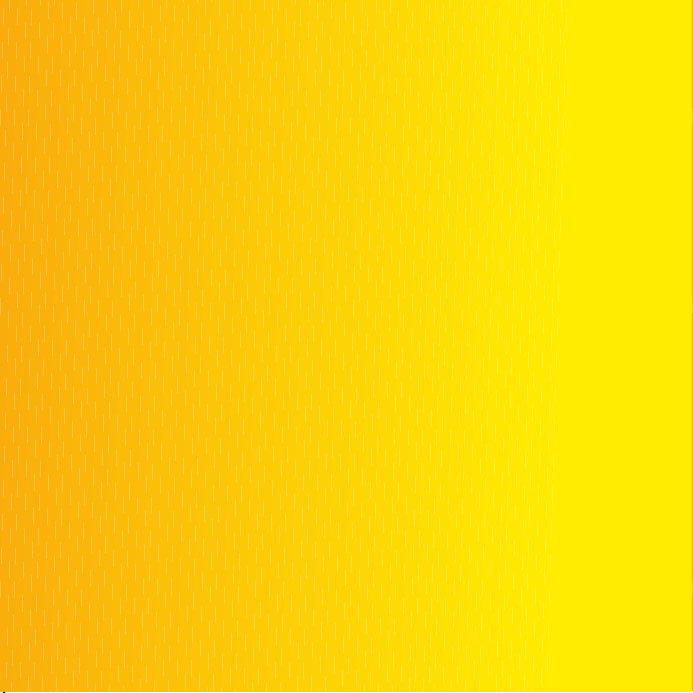
Onnittelut Sony Ericsson T650i -puhelimen hankkimisen
johdosta. Voit käyttää 3,2 megapikselin digitaalista
valokuvausta ja teemoja, valaistusta sekä materiaaleja, jotka
ovat saaneet innoituksensa luonnosta. Saat puhelimeen
lisäsisältöä osoitteessa www.sonyericsson.com/fun.
Kun rekisteröidyt nyt, saat käyttöösi työkaluja, ilmaisen
online-tallennustilan, erikoistarjouksia, uutisia sekä kilpailuja
osoitteessa www.sonyericsson.com/myphone.
Tukipalvelut ovat käytettävissä osoitteessa
www.sonyericsson.com/support.
This is the Internet version of the User's guide. © Print only for private use.

Puhelimen lisävarusteet
Bluetooth™-kaiutinpuhelin
autoon – HCB-100
Helppo ja monipuolinen handsfreelaite autoon, toimistoon tai kotiin.
Bluetooth™ Handsfree,
HBH-IV835
Tyylikästä tahdikkuutta ja laadukasta
ääntä
Bluetooth™-musiikkivastaanotin
MBR-100
Musiikkia voi lähettää puhelimesta
äänentoistolaitteistoosi erinomaisella
äänenlaadulla
Nämä lisävarusteet ovat erikseen hankittavia, mutta kaikkia lisävarusteita
ei ehkä ole saatavilla kaikilla alueilla. Voit tutustua koko valikoimaan
osoitteessa www.sonyericsson.com/accessories.
This is the Internet version of the User's guide. © Print only for private use.
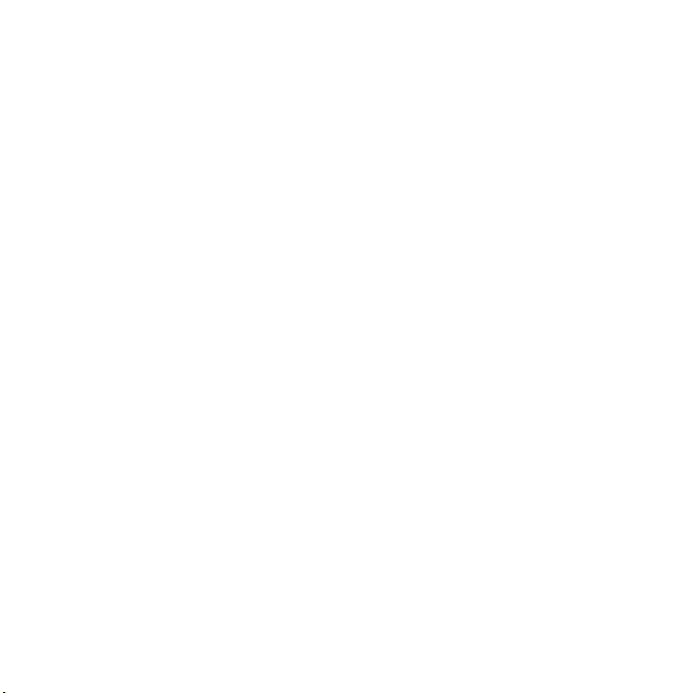
Sisältö
Aloittaminen ........................ 5
Kokoaminen .................................... 5
Virran kytkeminen puhelimeen ........ 5
Puheluiden soittaminen
ja vastaanottaminen ........................ 6
Puhelimen Ohje-toiminto ................ 7
Akun lataaminen ............................. 7
CDS-65-pöytäteline ........................ 8
Puhelimen yleiskuvaus ................. 10
Valikkojen yleiskuvaus .................. 12
Navigointi ...................................... 14
Pikavalinnat ................................... 16
Toimintovalikko ............................. 16
Tiedostonhallinta .......................... 16
Puhelimen kieli .............................. 18
Tekstin kirjoittaminen .................... 18
Soittaminen ....................... 20
Puheluiden soittaminen
ja vastaanottaminen ...................... 20
Hätäpuhelut .................................. 21
Videopuhelu .................................. 21
Yhteystiedot .................................. 22
Yhteystietojen synkronoiminen ..... 24
Ryhmät ......................................... 24
This is the Internet version of the User's guide. © Print only for private use.
Puheluluettelo ............................... 25
Pikavalinta ..................................... 25
Vastaajapalvelu ............................. 25
Puhelujen siirtäminen .................... 28
Useita puheluja ............................. 28
Neuvottelupuhelut ........................ 29
Omat numerot ............................... 30
Saapuvien puhelujen
hyväksyminen ............................... 30
Puhelujen estäminen .................... 30
Kiinteä valinta ............................... 31
Puhelun kesto ja hinta .................. 31
Käyntikortit .................................... 32
Viestien käyttäminen ....... 32
Tekstiviestit ................................... 32
Kuvaviestit .................................... 34
Viestimallit ..................................... 36
Ääniviestit ..................................... 36
Sähköposti .................................... 37
Ystäväni ........................................ 39
Alue- ja solutiedot ......................... 41
Kuvien käsitteleminen ..... 41
Kamera ja videonauhuri ................ 41
Kuvien siirtäminen ........................ 43
1Sisältö
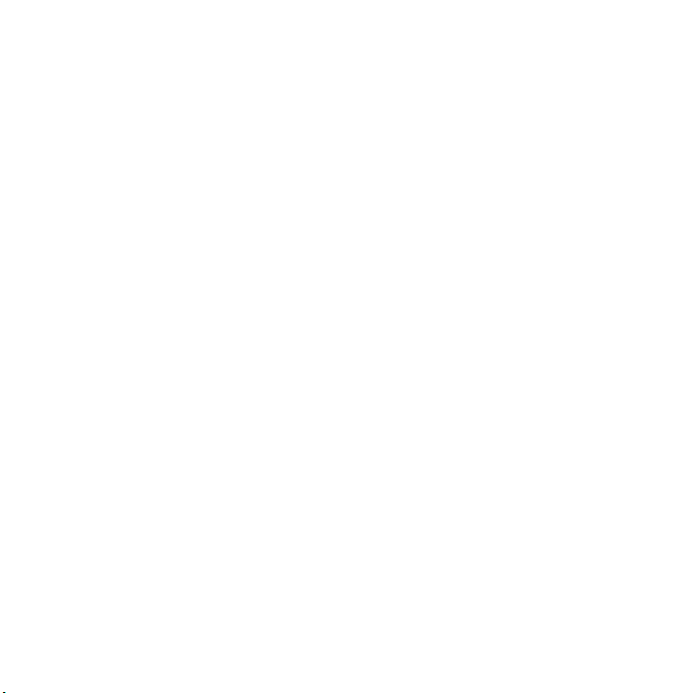
Kuvat ja videoleikkeet ................... 44
PhotoDJ™ ja VideoDJ™ ............... 45
Ulkoasut ........................................ 45
Viihde ................................ 46
Kannettavat handsfree-
stereokuulokkeet .......................... 46
Musiikki- ja videosoittimet ............ 46
Radio ............................................ 49
PlayNow™ .................................... 50
MusicDJ™ .................................... 51
Pelit ............................................... 53
Sovellukset ................................... 53
Yhteydet ............................ 54
Asetukset ...................................... 54
Internetin käyttäminen .................. 55
RSS-lukija ..................................... 56
Synkronoiminen ............................ 57
Langaton Bluetooth™-tekniikka ... 58
Päivityspalvelu .............................. 62
Muut toiminnot ................. 63
Herätykset ..................................... 63
Kalenteri ........................................ 63
Tehtävät ........................................ 65
Muistiinpanot ................................ 66
Ajastin, ajanotto ja laskin .............. 66
Koodimuistio ................................. 66
Profiilit ........................................... 67
Aika ja päivämäärä ........................ 68
Lukot ............................................. 68
IMEI-numero ................................. 70
Vianmääritys .................... 70
Usein esitettyjä kysymyksiä .......... 70
Virheilmoitukset ............................ 72
Tärkeitä tietoja ................. 74
Ohjeita turvalliseen ja
tehokkaaseen käyttöön ................ 76
Rajoitettu takuu ............................. 81
FCC Statement ............................. 83
Declaration of Conformity ............. 83
Hakemisto ........................ 84
2 Sisältö
This is the Internet version of the User's guide. © Print only for private use.
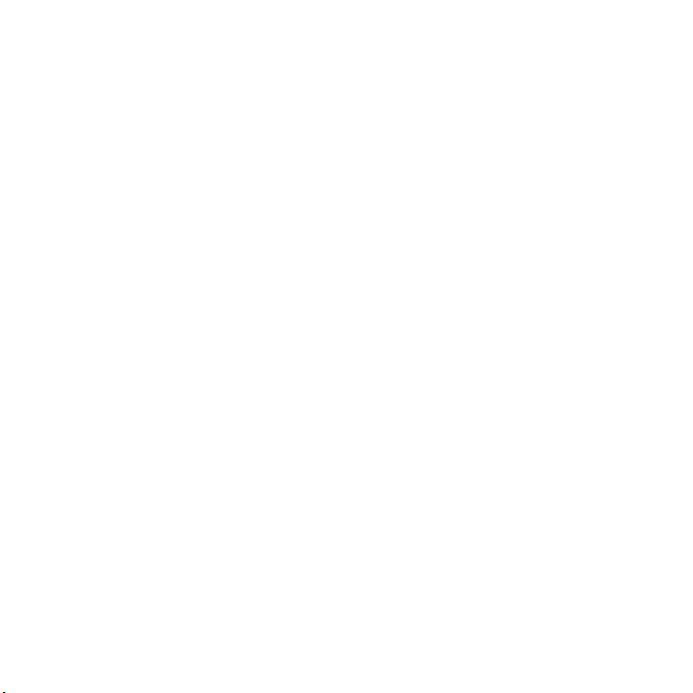
Sony Ericsson T650i
UMTS 2100 GSM 900/1800/1900
Sony Ericsson Mobile Communications AB
tai sen paikallinen tytäryhtiö julkaisee tämän
käyttöoppaan sitoumuksetta. Sony Ericsson
Mobile Communications AB saattaa tehdä tähän
käyttöoppaaseen painovirheiden, epätäsmällisten
tietojen tai laitteeseen ja/tai sen ohjelmistoon
tehtyjen parannusten edellyttämiä korjauksia
ja muutoksia ilman eri ilmoitusta. Mahdolliset
muutokset sisällytetään tämän käyttöoppaan
uusiin painoksiin.
Kaikki oikeudet pidätetään.
©Sony Ericsson Mobile Communications AB, 2007
Julkaisunumero: 1201-7654.1-24
Huomaa:
Kaikki verkot eivät tue kaikkia tässä käyttöoppaassa
kuvattuja palveluja. Tämä koskee myös kansainvälistä
GSM-hätänumeroa 112.
Varmista verkko-operaattoriltasi tai
palveluntarjoajaltasi, onko tietty palvelu
käytettävissä.
Lue ennen matkapuhelimen käyttämistä luvut
Ohjeita turvalliseen ja tehokkaaseen käyttöön
ja Rajoitettu takuu.
Matkapuhelimellasi voi ladata, tallentaa ja lähettää
eteenpäin ulkopuolista sisältöä, kuten soittoääniä.
Kolmansien osapuolten oikeudet, kuten
tekijänoikeudet, voivat rajoittaa sisällön käyttöä
tai estää sen käytön. Sony Ericsson ei ole
vastuussa ulkopuolisesta sisällöstä, jota lataat
matkapuhelimeesi tai lähetät siitä eteenpäin.
Varmista ennen minkään ulkopuolisen sisällön
käyttöä, että suunnittelemasi käyttötapa on
luvallinen. Sony Ericsson ei takaa ulkopuolisen
sisällön tai muun kolmannen osapuolen toimittaman
aineiston tarkkuutta tai laatua. Sony Ericsson ei
ole missään tapauksessa vastuussa ulkopuolisen
sisällön tai muun kolmannen osapuolen toimittaman
aineiston luvattomasta käytöstä.
Bluetooth™ on tavaramerkki tai rekisteröity
tavaramerkki, jonka omistaa Bluetooth SIG Inc.
Marmorikuulalogo, PlayNow, MusicDJ, PhotoDJ
ja VideoDJ ovat tavaramerkkejä tai rekisteröityjä
tavaramerkkejä, jotka omistaa Sony Ericsson
Mobile Communications AB.
Sony, Memory Stick Micro™ ja M2™ ovat
tavaramerkkejä, jotka omistaa Sony Corporation.
Ericsson on tavaramerkki tai rekisteröity
tavaramerkki, jonka omistaa Telefonaktiebolaget
LM Ericsson.
Adobe® Photoshop® Album Starter Edition on
Adobe Systems Incorporatedin tavaramerkki tai
rekisteröity tavaramerkki Yhdysvalloissa ja/tai
muissa maissa.
Microsoft, Windows, PowerPoint, Outlook ja Vista
ovat Microsoft Corporationin tavaramerkkejä tai
rekisteröityjä tavaramerkkejä Yhdysvalloissa ja
muissa maissa.
T9™-tekstinsyöttö on tavaramerkki tai rekisteröity
tavaramerkki, jonka omistaa Tegic Communications.
T9™-tekstinsyöttö on patentoitu seuraavasti:
Voimassa olevat patentit: U.S. Pat. Nos. 5,818,437,
5,953,541, 5,187,480, 5,945,928 ja 6,011,554;
Canadian Pat. No. 1,331,057, United Kingdom
Pat. No. 2238414B; Hong Kong Standard Pat. No.
HK0940329; Republic of Singapore Pat. No. 51383;
Euro.Pat. No. 0 842 463 (96927260.8) DE/DK, FI,
FR, IT, NL, PT, ES, SE, GB; sekä muut vireillä olevat
patentit muissa maissa.
Java sekä kaikki Javaan liittyvät tavaramerkit ja
logot ovat Sun Microsystems, Inc:n tavaramerkkejä
tai rekisteröityjä tavaramerkkejä Yhdysvalloissa ja
muissa maissa.
Sun™ Java™ J2ME™ -käyttöoikeussopimus.
Rajoitukset: Ohjelmisto on Sunin luottamuksellista
ja tekijänoikeuksin suojattua tietoa, ja Sun ja sen
lisenssinhaltijat pidättävät oikeuden kaikkiin kopioihin.
Asiakkaalla ei ole oikeutta muokata, purkaa tai
hajottaa ohjelmistoa, purkaa sen salausta tai muuten
selvittää sen valmistustapaa. Ohjelmistoa tai sen
This is the Internet version of the User's guide. © Print only for private use.
3
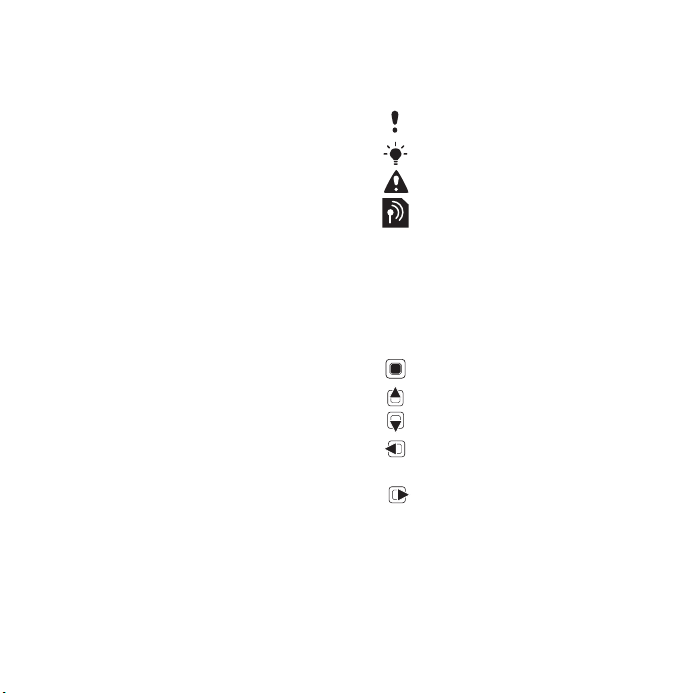
osia ei ole sallittua lainata, vuokrata tai lisensoida
edelleen.
Vientirajoitukset: Ohjelmisto, mukaan lukien sen
tekniset tiedot, on Yhdysvaltain vientilainsäädännön
ja siihen liittyvien säädösten alainen ja saattaa olla
muiden maiden vienti- tai tuontilainsäädännön
alainen. Asiakas sitoutuu noudattamaan kaikkia
voimassa olevia lakeja ja hankkimaan tarvittavat
vienti-, jälleenvienti- tai tuontiluvat. Ohjelmaa ei ole
sallittua ladata tai muutoin viedä tai jälleenviedä
Yhdysvaltain vientilainsäädännössä määritettyihin
kiellettyihin maihin tai määritetyille kielletyille
yhteisöille.
Rajoitetut oikeudet: Käyttöä, kopiointia tai
luovuttamista Yhdysvaltain valtionhallinnossa
rajoittavat soveltuvin osin säädösten DFARS
252.227-7013(c) (1) (ii) ja FAR 52.227-19(c) (2)
teknistä tietoa ja tietokoneohjelmistoja koskevat
osat.
Muut tuotteiden tai yritysten nimet voivat olla
omistajiensa tavaramerkkejä.
Kaikki oikeudet, joita ei tässä erikseen anneta,
pidätetään.
Kaikki kuvat on tarkoitettu vain havainnollistaviksi,
eivätkä ne välttämättä kuvaa tarkasti itse puhelinta.
Ohjesymbolit
Käyttöohjeessa käytetään seuraavia
symboleita.
Huomautus
Vihje
Varoitus
Palvelu tai toiminto on verkko-
tai palveluntarjoajakohtainen.
Kysy lisätietoja verkkooperaattoriltasi.
> Käytä valinta- tai
navigointinäppäintä
vierittämiseen ja valitsemiseen.
Katso Navigointi sivulla 14.
Paina navigointinäppäintä.
Paina navigointinäppäintä ylös.
Paina navigointinäppäintä alas.
Paina navigointinäppäintä
vasemmalle.
Paina navigointinäppäintä
oikealle.
4
This is the Internet version of the User's guide. © Print only for private use.
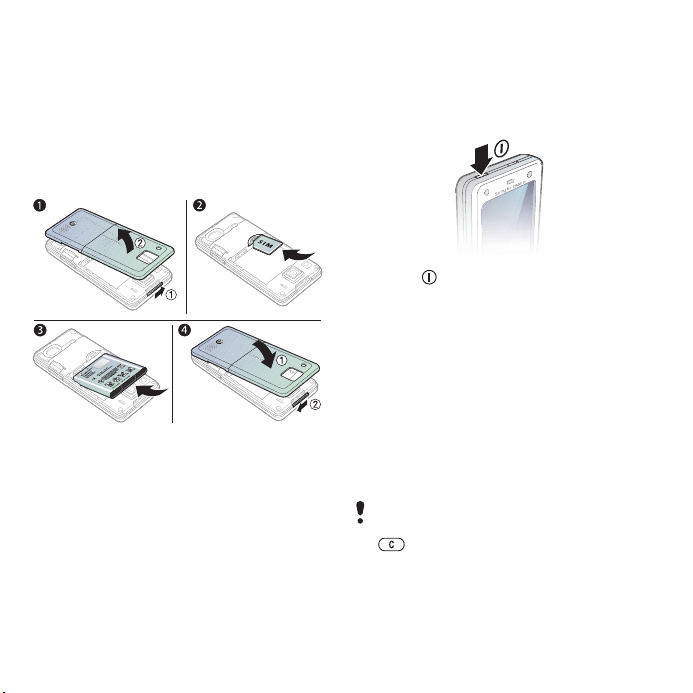
Aloittaminen
Kokoaminen
Ennen kuin voit aloittaa puhelimesi
käytön, puhelimeen on asetettava
SIM-kortti ja akku.
SIM-kortin ja akun asentaminen
1 Liu'uta ja pidä salpaa sivuttain ja irrota
akkukansi.
2 Liu’uta SIM-kortti korttipaikkaan siten,
että liittimet osoittavat alaspäin.
3 Aseta akku puhelimeen etikettipuoli
ylöspäin ja liittimet toisiaan vasten.
4 Aseta akkukansi paikalleen.
This is the Internet version of the User's guide. © Print only for private use.
Virran kytkeminen puhelimeen
Virran kytkeminen puhelimeen
1 Paina ja pidä sitä painettuna.
2 Valitse tila:
• Normaali tila – täysi toiminnallisuus.
• Lentotila – rajoitettu toimintakyky
(verkko-, FM-radio- ja Bluetooth™lähettimet ja -vastaanottimet poissa
käytöstä).
3 Anna SIM-kortin PIN-koodi, jos puhelin
pyytää sitä.
4 Valitse kieli.
5 Valitse Kyllä, jos haluat käynnistää
ohjatun asennustoiminnon.
Jos näppäilet väärän PIN-koodin,
voit poistaa numeroita painamalla
-näppäintä.
5Aloittaminen

SIM-kortti
Verkko-operaattorilta saamasi SIM
(Subscriber Identity Module) -kortti
sisältää tietoja liittymästäsi. Katkaise
aina puhelimesta virta ja irrota laturi,
ennen kuin asennat tai poistat
puhelimen SIM-kortin.
Voit tallentaa yhteystiedot SIM-kortille,
ennen kuin poistat kortin puhelimesta.
Katso Nimien ja numeroiden kopioiminen
SIM-korttiin sivulla 23.
PIN-koodi
Puhelimen palveluiden aktivoiminen voi
edellyttää PIN (Personal Identification
Number) -koodin antamista. Verkkooperaattorisi antaa PIN-koodin. Kukin
PIN-koodin numero näkyy tähtenä *,
ellei koodi ala hätänumeron numeroilla,
esimerkiksi numeroilla 112 tai 911.
Voit nähdä ja valita hätänumeron
syöttämättä PIN-koodia.
Numeroiden poistaminen näytöstä
• Paina .
Jos näppäilet PIN-koodin väärin kolme
kertaa peräkkäin, näyttöön tulee ilmoitus
PIN lukittu. Voit poistaa lukituksen
kirjoittamalla PUK (Personal Unblocking
Key) -koodisi. Katso SIM-kortin lukitus
sivulla 68.
Lentotila
Lentotila-toiminnossa verkko-, radio- ja
Bluetooth-lähettimet ja -vastaanottimet
ovat poissa käytössä, jotta puhelin ei
aiheuttaisi häiriöitä herkkiin laitteisiin.
Aloitusnäyttö
Aloitusnäyttö tulee näkyviin, kun
kytket puhelimeen virran
Kuvien käyttäminen sivulla 44
Valmiustila
Kun olet käynnistänyt puhelimen
ja antanut PIN-koodin, verkkooperaattorin nimi tulee näkyviin
puhelimen näyttöön. Tätä sanotaan
valmiustilaksi.
. Katso
.
Puheluiden soittaminen
ja vastaanottaminen
Puhelimeen on kytkettävä virta, ja sen
on oltava verkon kuuluvuusalueella.
Puhelun soittaminen
1 Kirjoita valmiustilassa puhelinnumero
(lisää tarvittaessa eteen maatunnus
ja suuntanumero).
2 Valitse Soita.
Puheluun vastaaminen
• Valitse Vastaa.
Puhelun hylkääminen
• Valitse Varattu.
6 Aloittaminen
This is the Internet version of the User's guide. © Print only for private use.
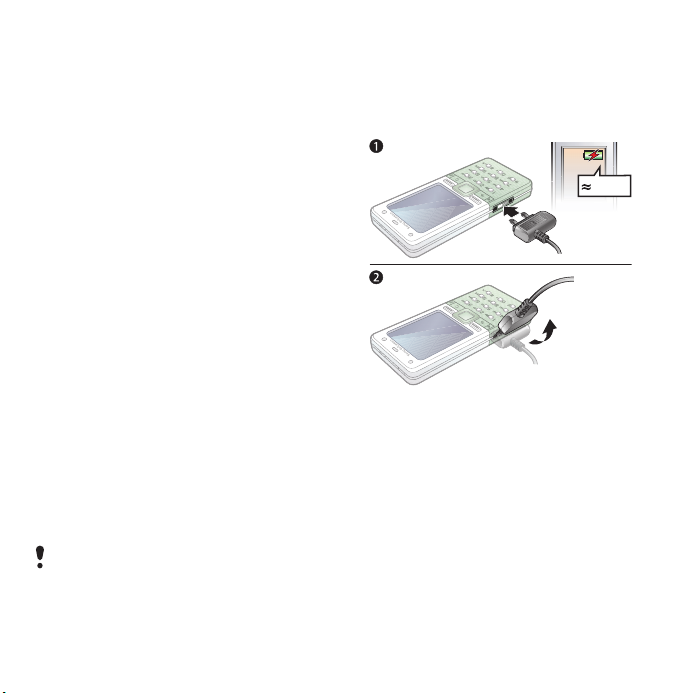
Puhelimen Ohje-toiminto
Voit käyttää puhelimessasi olevia
ohjeita milloin tahansa.
Ohjatun asennustoiminnon käyttö
1 Valitse valmiustilassa Valikko
> Asetukset > Yleiset -välilehti
> Ohjattu asennus.
2 Valitse vaihtoehto.
Katso Navigointi sivulla 14.
Toiminnon tietojen tarkasteleminen
• Selaa toiminnon kohdalle ja valitse
Valinnat > Ohje, jos se on saatavilla.
Puhelimen esittelyn katsominen
• Valitse valmiustilassa Valikko > Viihde
> Esittely.
Asetusten lataaminen
Voit ladata asetukset puhelimeen.
Näiden asetusten avulla voit käyttää
toimintoja, jotka vaativat Internet-tilin,
kuten esimerkiksi kuvaviestien
lähettämistä ja sähköpostia.
Asetusten lataaminen
• Valitse valmiustilassa Valikko
> Asetukset > Yleiset -välilehti
> Ohjattu asennus > Asetusten lataus.
Lisätietoja saat verkko-operaattoriltasi
tai palveluntarjoajaltasi.
Akun lataaminen
Puhelimen akku on ostettaessa
osittain ladattu.
Akun lataaminen
1 Kytke laturi puhelimeen. Odota noin
kaksi ja puoli tuntia, jotta akku latautuu
täysin. Käynnistä näyttö painamalla
näppäintä.
2 Irrota laturi kääntämällä laturin liitintä
ylöspäin.
Voit käyttää puhelinta sen lataamisen
aikana. Akkua voi ladata milloin vain
ja latauksen voi keskeyttää ennen kuin
2,5 tuntia on kulunut tai antaa jatkua
kauemmin. Voit keskeyttää latauksen
vahingoittamatta akkua.
2,5 t
This is the Internet version of the User's guide. © Print only for private use.
7Aloittaminen
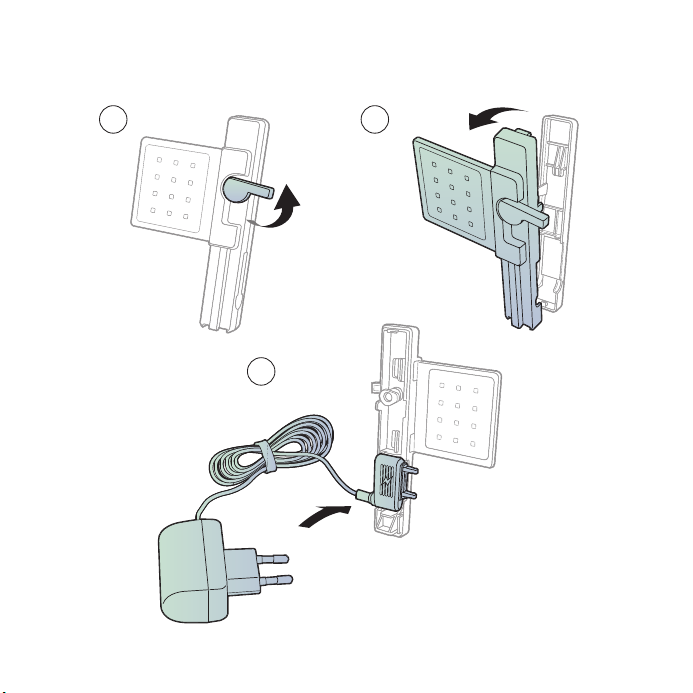
CDS-65-pöytäteline
Puhelimen paras kaveri: telineeseen voi yhdistää USB-kaapelin, laturin
ja kannettavan handsfree-laitteen.
1
2
3
8 Aloittaminen
This is the Internet version of the User's guide. © Print only for private use.
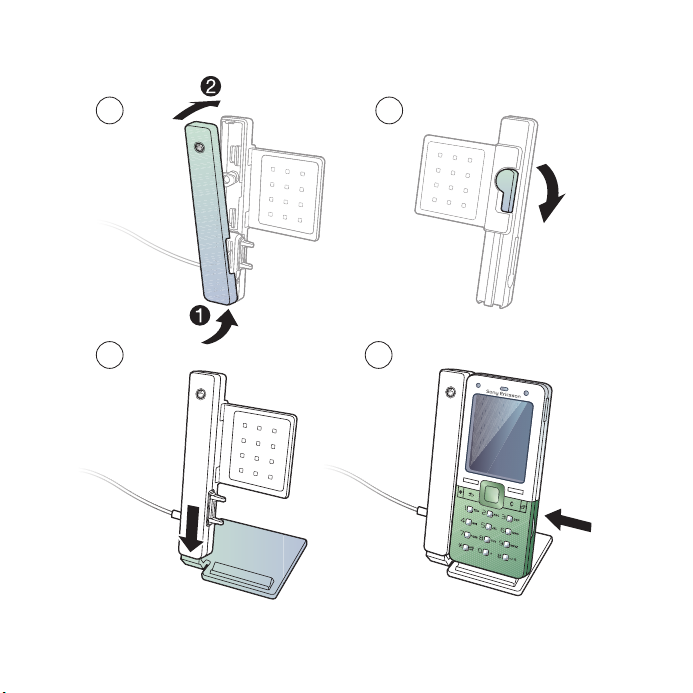
4
6
This is the Internet version of the User's guide. © Print only for private use.
5
7
9Aloittaminen

13
12
8
9
10
11
2
4
5
7
1
3
6
Puhelimen yleiskuvaus
1 Virtanäppäin
2 Näyttö
3 Navigointinäppäin, soittimen
ohjausnäppäin
4 Valintanäppäin
5 Takaisin-näppäin
6 Internet-näppäin
7 Näppäinlukko
8 Äänenvoimakkuus, kameran
digitaalisen zoomauksen
näppäimet
9 Valintanäppäin
10 Toimintovalikkonäppäin
11 Tyhjennysnäppäin
12 Kameranäppäin
13 Hiljennysnäppäin
10 Aloittaminen
This is the Internet version of the User's guide. © Print only for private use.

14 Valo
15 Pääkamera
16 Laturin, handsfree-laitteen
ja USB-kaapelin liitäntä
17 Kaiutin
14
15
16
17
This is the Internet version of the User's guide. © Print only for private use.
11Aloittaminen
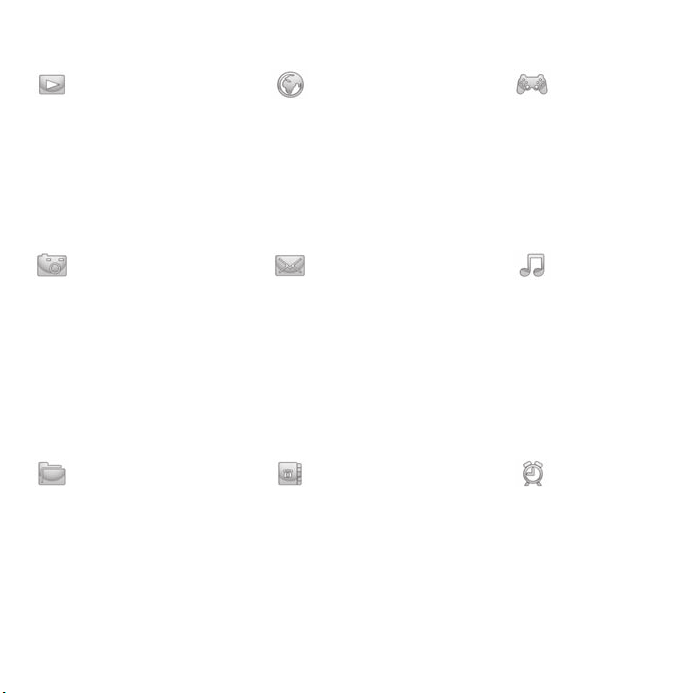
Valikkojen yleiskuvaus
PlayNow™* Internet* Viihde
Online-palvelut*
Radio
Pelit
Videotoistin
VideoDJ™
PhotoDJ™
MusicDJ™
Kauko-ohjain
Äänitys
Esittely
Kamera Viestit Musiikkisoitin
Luo uusi
Saapuneet
Sähköposti
RSS-selain
Luonnokset
Lähtevät
Lähetetyt
Tallennetut viestit
Ystäväni*
Soita vastaajaan
Viestimallit
Asetukset
Tiedostonhallinta** Yhteystiedot
Valokuvakansio
Musiikki
Kuvat
Videot
Teemat
Web-sivut
Pelit
Sovellukset
Muu
Uusi yhteystieto
Nyt soi
Esittäjät
Kappaleet
Soittolistat
Herätykset
12 Aloittaminen
This is the Internet version of the User's guide. © Print only for private use.
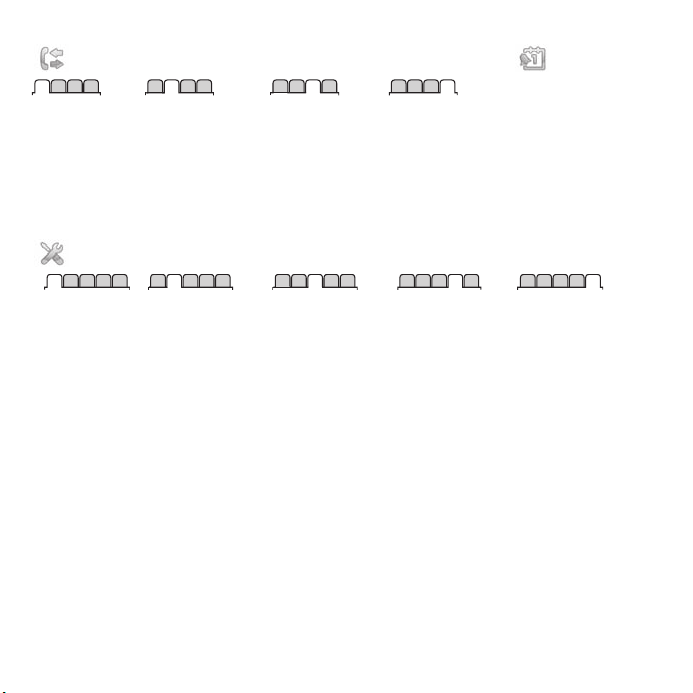
Puhelutiedot** Järjestely
Kaikki Vastatut Soitetut Ei vastatut
Asetukset**
Sovellukset
Videopuhelu
Kalenteri
Tehtävät
Muistiinpanot
Synkronointi
Ajastin
Ajanotto
Valo
Laskin
Koodimuistio
Yleiset
Profiilit
Aika ja pvm
Kieli
Päivityspalvelu
Ääniohjaus
Uudet tapahtumat
Pikakomennot
Lentotila
Suojaus
Ohjattu asennus
Puhelimen tila
Perusnollaus
* Jotkin valikot ovat operaattori-, verkko- ja liittymäkohtaisia.
** Voit siirtyä alivalikoissa välilehtien välillä navigointinäppäimen avulla. Lisätietoja on kohdassa Navigointi sivulla 14.
Äänet ja hälytykset
Soittovoimakkuus
Soittoääni
Äänetön
Voimistuva ääni
Värinähälytin
Viestihälytys
Näppäinäänet
Näyttö
Taustakuva
Teemat
Aloitusnäyttö
Näytönsäästäjä
Kellon koko
Kirkkaus
Muokkaa linjatunn.*
Puhelutiedot
Pikavalintanrot
Siirrä puhelut
Puhelujen hallinta
Ajat ja kustannukset*
Soittajan tunnistus
Handsfree
Linjalle 2*
Yhteys*
Bluetooth
USB
Synkronointi
Laitehallinta
Matkapuh.verkot
Datayhteys
Internet-asetukset
Streaming-asetukset
Lisälaitteet
This is the Internet version of the User's guide. © Print only for private use.
13Aloittaminen
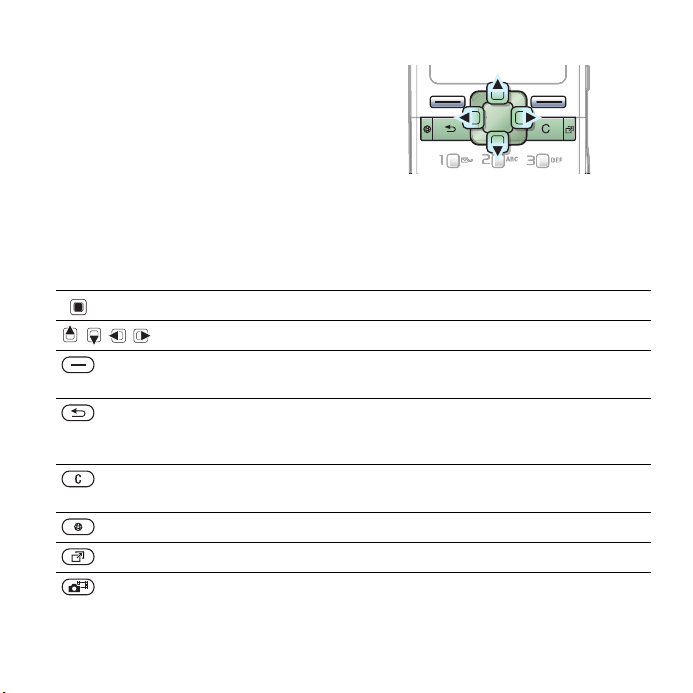
Navigointi
Päävalikot näkyvät kuvakkeina.
Joissakin alivalikoissa on välilehtiä.
Puhelimen valikoissa siirtyminen
1 Valitse valmiustilassa Valikko.
2 Selaa valikoita navigointinäppäimellä.
Välilehtien välillä siirtyminen
• Siirry välilehdelle painamalla
navigointinäppäintä vasemmalle
tai oikealle.
Näppäin
Siirtyminen päävalikoihin tai korostettujen kohteiden valitseminen.
Siirry valikoissa ja välilehtien välillä.
Näytössä aivan näppäinten yläpuolella näkyvien vaihtoehtojen
valitseminen.
Siirtyminen valikoissa yhtä tasoa ylemmäksi.
Pitämällä tämän näppäimen painettuna voit palata valmiustilaan
tai lopettaa toiminnon.
Poista kohteita, kuten kuvia, ääniä ja yhteystietoja.
Puhelun aikana voit mykistää mikrofonin pitämällä painiketta painettuna.
Selaimen avaaminen.
Toimintovalikon avaaminen.
Voit ottaa kuvan tai nauhoittaa videoleikkeen pitämällä näppäintä
painettuna.
14 Aloittaminen
This is the Internet version of the User's guide. © Print only for private use.
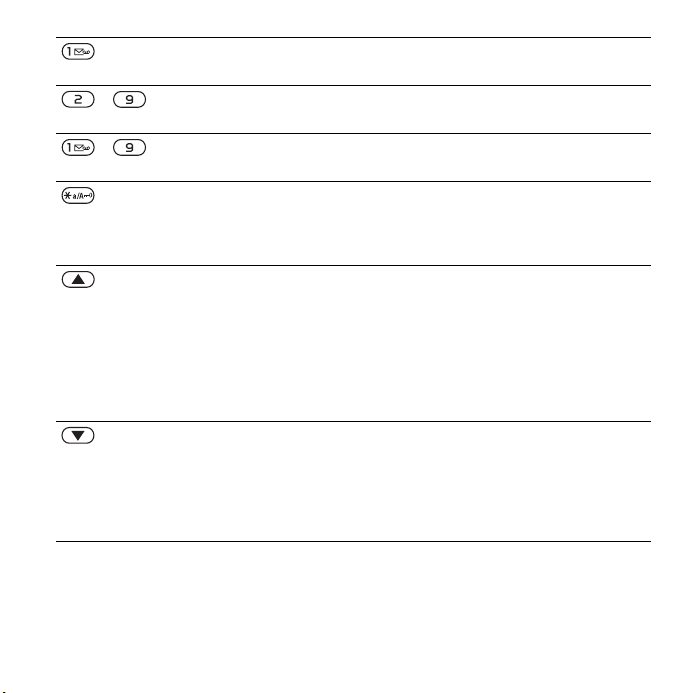
Pitämällä näppäimen painettuna voit soittaa vastaajapalveluun
(jos palvelu on määritetty).
- Pitämällä numeronäppäintä painettuna saat näkyviin tietyllä kirjaimella
- Paina numeronäppäintä ja valitse Soita..., kun haluat tehdä
alkavat yhteystiedot.
pikavalinnan.
Painamalla näppäintä voit poistaa soittoäänen käytöstä puhelun
saapuessa.
Pitämällä tämän näppäimen painettuna voit ottaa käyttöön äänettömän
tilan. Herätyskello hälyttää, vaikka puhelin olisi äänettömänä.
Tilatietojen tarkastelu valmiustilassa.
Äänenvoimakkuuden lisääminen puhelun aikana tai kun musiikkisoitin
on käytössä.
Voit siirtyä edelliseen kappaleeseen painamalla näppäintä ja
pitämällä sen painettuna musiikkisoittimen käyttämisen aikana.
Loitontaminen käytettäessä kameraa tai katseltaessa kuvia.
Voit hylätä puhelun painamalla näppäintä kaksi kertaa.
Äänikomennot. Katso Äänikomennot sivulla 26.
Äänenvoimakkuuden vähentäminen puhelun aikana tai kun
musiikkisoitin on käytössä.
Voit siirtyä seuraavaan raitaan painamalla näppäintä ja pitämällä
sen painettuna käyttäessäsi Musiikkisoitin-toimintoa.
Lähentäminen käytettäessä kameraa tai katseltaessa kuvia.
Äänikomennot. Katso Äänikomennot sivulla 26.
This is the Internet version of the User's guide. © Print only for private use.
15Aloittaminen
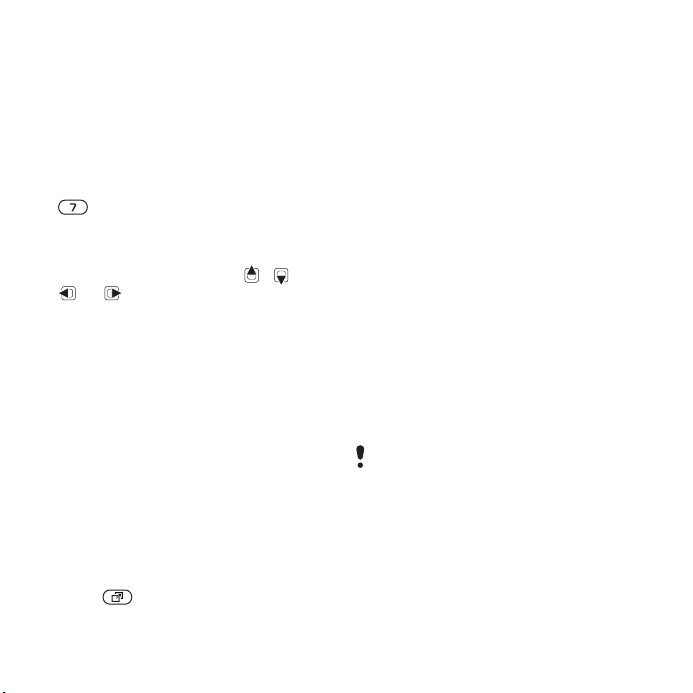
Pikavalinnat
Voit siirtyä suoraan valikkoon
käyttämällä näppäinpikavalintoja.
Numerointi valikoissa alkaa vasemman
yläkulman kuvakkeesta ja siirtyy
vaakasuunnassa kukin rivi kerrallaan.
Seitsemänteen valikkoon siirtyminen
• Valitse valmiustilassa Valikko ja paina
.
Valmiustilapikavalintojen käyttäminen
• Voit siirtyä suoraan toimintoon
painamalla valmiustilassa , ,
tai .
Valmiustilapikavalinnan
muokkaaminen
1 Valitse valmiustilassa Valikko
> Asetukset > Yleiset -välilehti
> Pikakomennot.
2 Selaa vaihtoehdon kohdalle ja valitse
Muokkaa.
3 Selaa valikkovaihtoehdon kohdalle
ja valitse Pikakom.
Toimintovalikko
Toimintovalikon avulla voit käyttää
tiettyjä toimintoja nopeasti.
Toimintovalikon avaaminen
• Paina .
Toimintovalikon välilehdet
• Uudet tapaht. – tiedot
vastaamattomista puheluista
ja uudet viestit. Nämä voidaan
myös asettaa näkymään
ponnahdustekstinä.
• Sovell. käynn. – taustalla toimivat
sovellukset.
• Omat pikakom. – voit lisätä
suosikkitoimintojasi ja käyttää
niitä nopeasti.
• Internet – omat Internet-kirjanmerkit.
Ponnahdustekstien valitseminen
• Valitse valmiustilassa Valikko
> Asetukset > Yleiset -välilehti > Uudet
tapahtumat > Ponnahdusikkuna.
Tiedostonhallinta
Tiedostonhallinnan avulla voit käsitellä
puhelimen muistiin tai muistikortille
tallennettuja kohteita
Muistikortti pitää hankkia erikseen.
Memory Stick Micro™ (M2™)
Puhelimesi tukee Memory Stick
Micro™ (M2™) -muistikorttia, joka
lisää puhelimessa käytettävissä olevan
tallennustilan määrää. Sitä voidaan
käyttää myös siirrettävänä muistina
muiden yhteensopivien laitteiden välillä.
.
16 Aloittaminen
This is the Internet version of the User's guide. © Print only for private use.
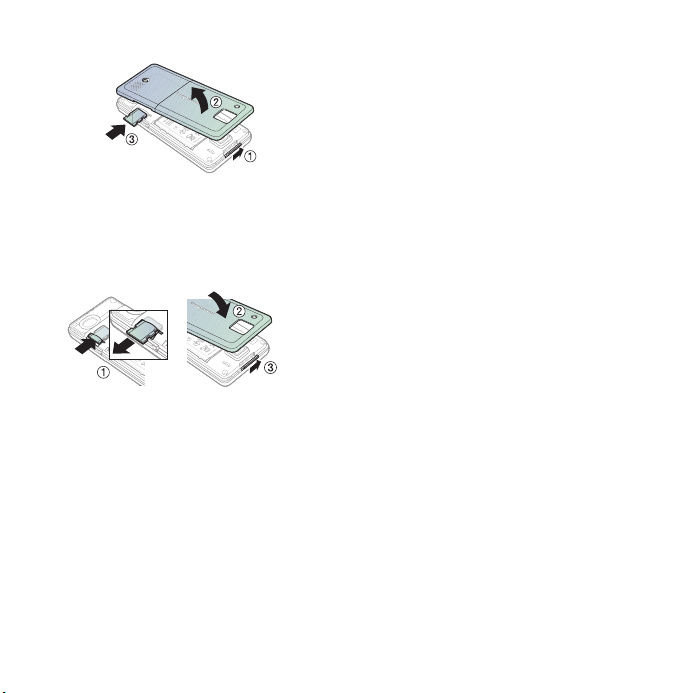
Muistikortin asettaminen
1 Poista akkukansi.
2 Aseta muistikortti puhelimeen kultaiset
kosketuspinnat alaspäin.
Muistikortin poistaminen
1 Voit vapauttaa ja poistaa muistikortin
korttipaikasta painamalla sen reunaa.
2 Aseta akkukansi paikalleen.
Muistikorttitoimintojen tarkasteleminen
1 Valitse valmiustilassa Valikko
> Tiedostonhallinta > Memory Stick -
sisältö -välilehti.
2 Valitse Valinnat.
Tiedostojen käsitteleminen
Voit siirtää ja kopioida tiedostoja
puhelimen, tietokoneen ja kortin
välillä. Tiedostot tallennetaan ensin
muistikortille ja sen jälkeen puhelimen
muistiin. Tunnistamattomat tiedostot
tallennetaan Muu-kansioon.
Voit luoda alikansioita tiedostojen
siirtämistä tai kopioimista varten.
Voit valita kerralla kansion tiedostot
tai useita tiedostoja, lukuun ottamatta
Pelit- ja Sovellukset-tiedostoja.
Jos muisti on täynnä, vapauta tilaa
poistamalla joitakin kohteita.
Tiedostonhallinnan välilehdet
Tiedostonhallinta on jaettu kolmeen
välilehteen, ja kuvakkeet osoittavat
tiedostojen tallennuspaikat.
• Kaikki tiedostot – puhelimen muistin
ja muistikortin kaikki sisältö.
• Memory Stick -sisältö – muistikortin
kaikki sisältö.
• Puhelimessa – puhelimen muistin
koko sisältö.
This is the Internet version of the User's guide. © Print only for private use.
17Aloittaminen
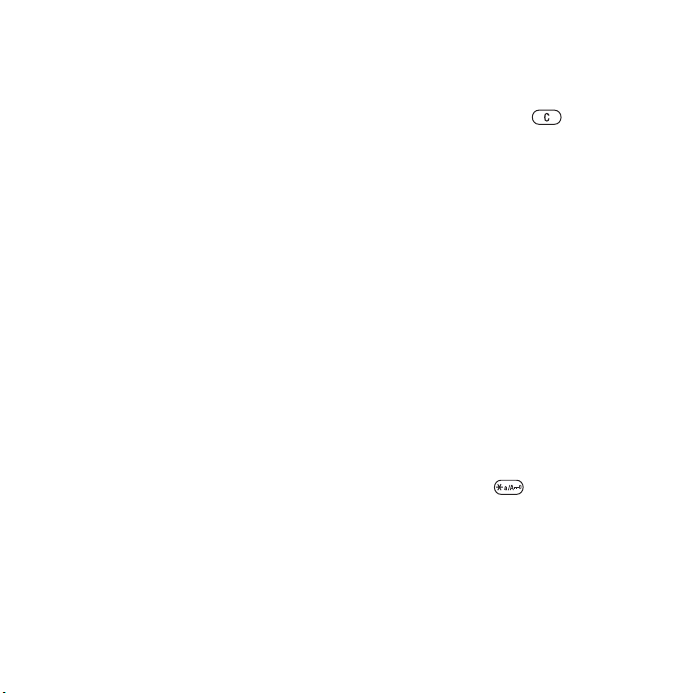
Tiedoston avaaminen
tiedostonhallinnassa
1 Valitse valmiustilassa Valikko
> Tiedostonhallinta.
2 Selaa kansioon ja valitse Avaa.
Tiedostojen tietojen tarkasteleminen
1 Valitse valmiustilassa Valikko
> Tiedostonhallinta.
2 Selaa tiedostoon ja valitse Valinnat
> Tiedot.
Tiedoston siirtäminen
tiedostonhallinnassa
1 Valitse valmiustilassa Valikko
> Tiedostonhallinta.
2 Selaa kansioon ja valitse Avaa.
3 Selaa tiedostoon ja valitse Valinnat
> Tiedostonhallinta > Siirrä.
4 Valitse vaihtoehto.
Useamman kuin yhden tiedoston
valitseminen kansiossa
1 Valitse valmiustilassa Valikko
> Tiedostonhallinta.
2 Selaa kansioon ja valitse Avaa.
3 Valitse Valinnat > Merkitse
> Merkitse useita.
4 Merkitse tiedostot valitsemalla
Merkitse.
Tiedoston poistaminen
tiedostonhallinnasta
1 Valitse valmiustilassa Valikko
> Tiedostonhallinta.
2 Etsi tiedosto ja paina .
Puhelimen kieli
Voit valita puhelimen käyttämän kielen.
Puhelimen kielen vaihtaminen
1 Valitse valmiustilassa Valikko
> Asetukset > Yleiset -välilehti
> Kieli > Puhelimen kieli.
2 Valitse vaihtoehto.
Tekstin kirjoittaminen
Tekstin syöttämiseen on kaksi
menetelmää:
• tavallinen tekstinsyöttö
• T9™-tekstinsyöttö.
Tekstinsyöttömenetelmän
vaihtaminen
• Kun kirjoitat kirjaimia, paina ja
pidä painettuna -näppäintä.
Vaihtoehtojen tarkasteleminen
kirjainten kirjoittamisen aikana
• Valitse Valinnat.
Tekstin tavallinen syöttäminen
• Valitse valmiustilassa Valikko
> Viestit > Luo uusi > Tekstiviesti.
18 Aloittaminen
This is the Internet version of the User's guide. © Print only for private use.
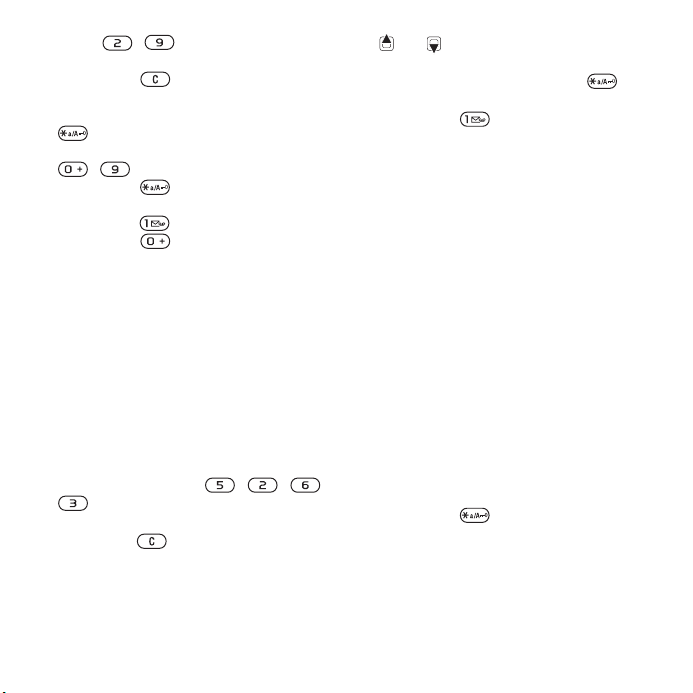
• Paina – , kunnes näkyviin
tulee haluamasi merkki.
• Painamalla -näppäintä voit
poistaa merkkejä.
• Voit vaihtaa kirjainkokoa painamalla
.
• Voit kirjoittaa numeroita pitämällä
– painettuna.
• Painamalla voit lisätä välilyönnin.
• Voit kirjoittaa pisteitä ja pilkkuja
painamalla .
• Painamalla voit lisätä +-merkin.
T9™-tekstinsyöttö
T9™-tekstinsyöttö käyttää puhelimen
omaa sanastoa.
Kirjainten kirjoittaminen
T9™-tekstinsyötön avulla
1 Valitse valmiustilassa Valikko > Viestit
> Luo uusi > Tekstiviesti.
2 Paina kutakin näppäintä ainoastaan
kerran, vaikka haluamasi kirjain ei
olisikaan näppäimen ensimmäinen
kirjain. Jos haluat kirjoittaa esimerkiksi
sanan ”Jane”, paina , , ,
. Kirjoita koko sana, ennen kuin
katsot vaihtoehtoja.
3 Painamalla -näppäintä voit poistaa
merkkejä.
4 tai tuo näkyviin mahdolliset
valinnat.
5 Hyväksy ehdotus painamalla .
6 Voit kirjoittaa pisteitä ja pilkkuja
painamalla .
Sanojen lisääminen puhelimen
omaan sanastoon
1 Kun kirjoitat kirjaimia, valitse Valinnat
> Muokkaa sanaa.
2 Kirjoita sana tavallisen tekstinsyötön
avulla ja valitse Lisää.
Ennakoiva tekstinsyöttö
Viestiä kirjoittaessasi voit käyttää
T9-tekstinsyöttöä seuraavan sanan
ennustamiseksi, jos sitä on käytetty
aikaisemmin jossakin lauseessa.
Ennakoivan tekstinsyötön
kytkeminen päälle
• Kun kirjoitat kirjaimia, valitse Valinnat
> Kirjoitusasetuks. > Ennak. tekst.syöt.
> Käytössä.
Ennustavan tekstinsyötön käyttö
• Kun kirjoitat kirjaimia, hyväksy tai jatka
painamalla .
This is the Internet version of the User's guide. © Print only for private use.
19Aloittaminen

Soittaminen
Puheluiden soittaminen
ja vastaanottaminen
Puhelimeen on kytkettävä virta, ja sen
on oltava verkon kuuluvuusalueella.
Puhelun soittaminen
1 Kirjoita valmiustilassa puhelinnumero
(lisää tarvittaessa eteen maatunnus
ja suuntanumero).
2 Valitse Soita.
Katso Videopuhelu sivulla 21.
Voit soittaa yhteystietojen ja
puheluluettelon numeroihin.
Katso Yhteystiedot sivulla 22
ja Puheluluettelo sivulla 25. Voit
soittaa myös äänikomennoilla.
Katso Äänikomennot sivulla 26.
Ulkomaanpuheluiden soittaminen
1 Paina valmiustilassa -näppäintä
ja pidä sitä painettuna, kunnes +merkki tulee näkyviin.
2 Kirjoita maatunnus, suuntanumero
(ilman ensimmäistä nollaa) ja
puhelinnumero.
3 Valitse Soita
.
Numeron uudelleenvalinta
• Kun näyttöön tulee Yritetäänkö
uudelleen?, valitse Kyllä.
Älä pidä puhelinta korvallasi
odottaessasi. Kun puhelu yhdistetään,
puhelimesta kuuluu voimakas ääni.
Puheluun vastaaminen
• Valitse Vastaa.
Puhelun hylkääminen
• Valitse Varattu.
Kuulokkeen äänenvoimakkuuden
säätäminen puhelun aikana
• Paina tai .
Mikrofonin vaimentaminen
puhelun aikana
1 Paina ja pidä sitä painettuna.
2 Lopeta mykistys painamalla ja pitämällä
painettuna -näppäintä uudelleen.
Kaiuttimen käyttöönottaminen
puhelun aikana
• Valitse Valinnat > Kaiutin päälle.
Älä pidä puhelinta korvallasi, kun käytät
kaiutinta. Se voi vahingoittaa kuuloasi.
20 Soittaminen
This is the Internet version of the User's guide. © Print only for private use.
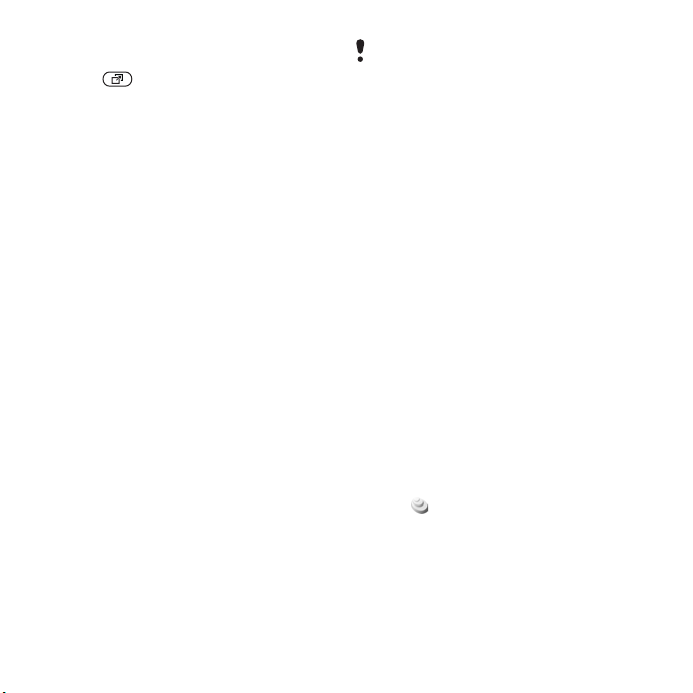
Vastaamattomien puheluiden
tarkasteleminen valmiustilassa
• Paina ja siirry Uudet tapahtumat
-välilehteen sekä valitse numero.
• Jos ponnahdusvalikko on määritettynä,
valitse Puhelut ja siirry Ei vastatut
-välilehteen sekä valitse numero.
Verkot
Puhelimesi vaihtaa automaattisesti
GSM- ja 3G (UMTS) -verkkojen välillä
kuuluvuuden mukaan. Jotkin verkkooperaattorit sallivat verkon vaihtamisen
manuaalisesti.
Verkon vaihtaminen manuaalisesti
1 Valitse valmiustilassa Valikko
> Asetukset > Yhteys -välilehti
> Matkapuh.verkot > GSM- ja 3G-
verkot.
2 Valitse vaihtoehto.
Hätäpuhelut
Puhelin tukee kansainvälisiä
hätänumeroita, kuten 112 ja 911.
Näitä numeroita käyttämällä voidaan
yleensä soittaa hätäpuhelu missä
tahansa maassa 3G (UMTS)- tai GSMverkon kuuluvuusalueella, vaikka
puhelimessa ei olisi SIM-korttia.
Joissakin maissa voi olla käytössä myös
muita hätänumeroita. Verkko-operaattori
on voinut tallentaa SIM-korttiin myös
paikallisia hätänumeroita.
Hätäpuhelun soittaminen
• Näppäile valmiustilassa 112
(kansainvälinen hätänumero)
ja valitse Soita.
Paikallisten hätänumeroiden
tarkasteleminen
1 Valitse valmiustilassa Valikko
> Yhteystiedot.
2 Valitse Valinnat > Asetukset
> Erikoisnumerot > Hätänumerot.
Videopuhelu
Voit nähdä puhekumppanisi näytöllä
puhelun aikana.
Ennen videopuhelun käyttämistä
Molemmilla osa puolilla on oltava 3G
(UMTS) -palvelua tukeva tilaus ja sinun
on oltava 3G (UMTS) -verkon piirissä.
3G (UMTS) -palvelu on käytettävissä,
kun on näkyvissä.
Videopuhelun soittaminen
1 Kirjoita valmiustilassa puhelinnumero
(lisää tarvittaessa eteen maatunnus
ja suuntanumero).
2 Valitse Valinnat > Soita videopuh.
This is the Internet version of the User's guide. © Print only for private use.
21Soittaminen
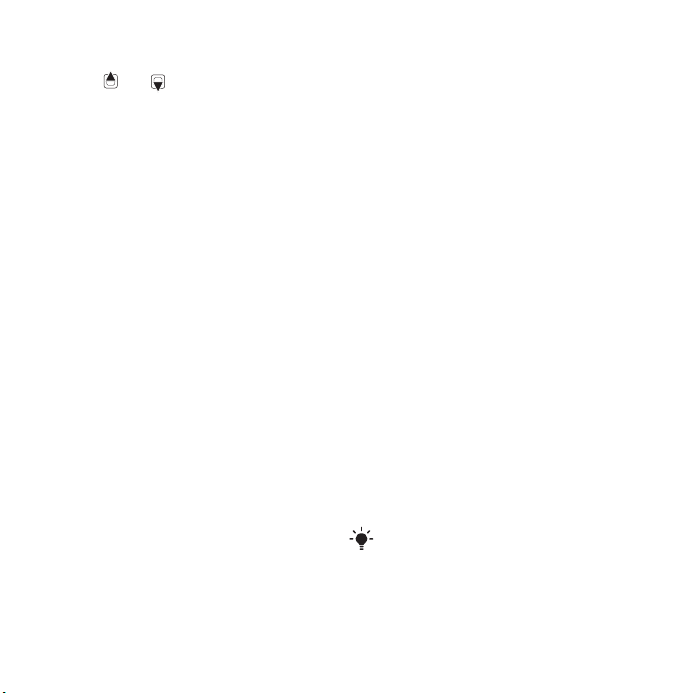
Kuvan lähentämisen ja loitontamisen
käyttäminen videopuhelujen aikana
• Paina tai .
Videopuheluasetusten tarkasteleminen
1 Valitse puhelun aikana Valinnat.
2 Valitse vaihtoehto.
Yhteystiedot
Voit tallentaa nimiä, numeroita
ja henkilökohtaisia tietoja kohtaan
Yhteystiedot. Tiedot voidaan tallentaa
puhelimen muistiin tai SIM-kortille.
Oletusyhteystiedot
Voit valita, näkyvätkö
oletusyhteystietoina Puhelinmuistio
vai SIM-yhteystiedot.
Jos Puhelinmuistio on valittu
oletusasetukseksi, yhteystiedoissasi
näkyvät kaikki kohteeseen Yhteystiedot
tallennetut tiedot. Jos oletuksena
on SIM-yhteystiedot, yhteystiedoissa
näytetään vain SIM-kortille tallennetut
nimet ja numerot.
Oletusyhteystietojen valitseminen
1 Valitse valmiustilassa Valikko
> Yhteystiedot.
2 Valitse Asetukset > Lisäasetukset
> Oletusyhteystiedot.
3 Valitse vaihtoehto.
Puhelinmuistio
Voit tallentaa nimiä, numeroita
ja henkilökohtaisia tietoja
puhelinmuistioon. Ne tallennetaan
puhelimen muistiin.
Puhelimen yhteystiedon lisääminen
1 Valitse valmiustilassa Valikko
> Yhteystiedot.
2 Selaa kohtaan Uusi yhteystieto
ja valitse Lisää.
3 Kirjoita nimi ja valitse OK.
4 Kirjoita numero ja valitse OK.
5 Valitse numeroasetus.
6 Selaa välilehtien välillä ja valitse
kentät, joihin voit kirjoittaa lisätietoja.
7 Valitse Tallenna.
Kohteen lisääminen yhteystietoon
1 Valitse valmiustilassa Valikko
> Yhteystiedot.
2 Selaa yhteystietoon ja valitse Valinnat
> Muokkaa yhteyst.
3 Siirry välilehtien välillä ja valitse
4 Valitse asetus ja lisättävä tieto.
5 Valitse Tallenna.
Jos liittymäsi tukee soittajan
tunnistuspalvelua (Calling Line
Identification, CLI), voit määrittää
soittajille henkilökohtaiset soittoäänet.
Lisää.
22 Soittaminen
This is the Internet version of the User's guide. © Print only for private use.
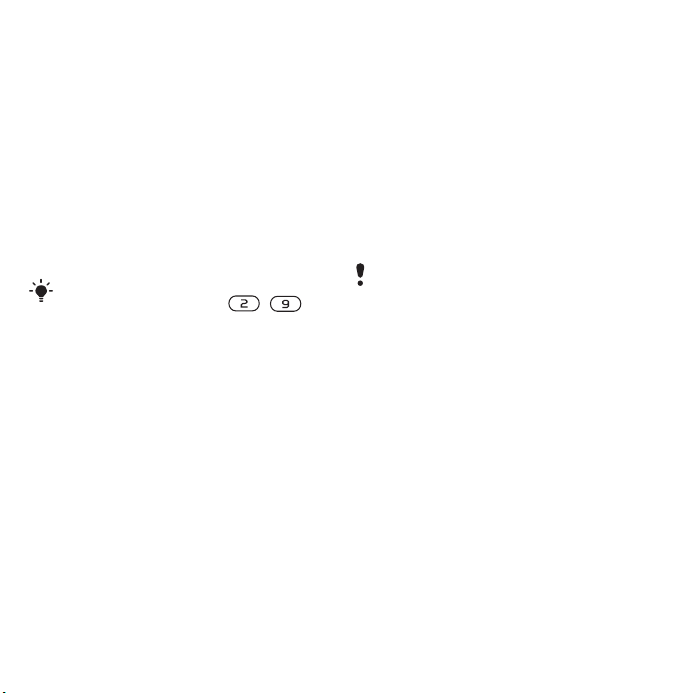
Nimien ja numeroiden kopioiminen
SIM-korttiin
1 Valitse valmiustilassa Valikko
> Yhteystiedot.
2 Valitse Valinnat > Asetukset
> Lisäasetukset > Kopioi SIM-kortille.
3 Valitse vaihtoehto.
Puhelimen yhteystiedon numeroon
soittaminen
1 Valitse valmiustilassa Valikko
> Yhteystiedot.
2 Selaa yhteystietoon ja valitse Soita
Voit siirtyä valmiustilassa suoraan
yhteystietoon painamalla – .
Katso Pikavalinta sivulla 25.
SIM-kortilla olevaan numeroon
soittaminen puhelinmuistiosta
1 Valitse valmiustilassa Valikko
> Yhteystiedot > Valinnat > Asetukset
> SIM-yhteystiedot.
2 Selaa yhteystietoon ja valitse Soita.
SIM-yhteystiedot
SIM-yhteystiedot voivat sisältää vain
nimiä ja numeroita. Ne tallennetaan
SIM-kortille.
SIM-yhteystiedon lisääminen
1 Valitse valmiustilassa Valikko
> Yhteystiedot > Uusi yhteystieto.
2 Valitse Lisää.
3 Kirjoita nimi ja valitse OK.
4 Kirjoita numero ja valitse OK.
5 Valitse numerovaihtoehto ja lisää
tietoja, jos niitä on saatavilla.
6 Valitse Tallenna.
Nimien ja numeroiden kopioiminen
puhelimen yhteystietoihin
1 Valitse valmiustilassa Valikko
> Yhteystiedot > Valinnat > Asetukset.
2 Valitse Lisäasetukset > Kopioi SIM:ltä.
3 Valitse vaihtoehto.
.
Kun kopioit kaikki puhelimen yhteystiedot
SIM-kortille, kaikki SIM-kortilla sijaitsevat
tiedot korvataan.
Nimien ja puhelinnumeroiden
automaattinen tallentaminen
SIM-kortille
1 Valitse valmiustilassa Valikko
> Yhteystiedot.
2 Valitse Valinnat > Asetukset
> Lisäasetukset > Autom. tall. SIM:lle.
3 Valitse vaihtoehto.
SIM-yhteystiedon numeroon
soittaminen
1 Valitse valmiustilassa Valikko
> Yhteystiedot.
2 Selaa yhteystietoon ja valitse Soita.
This is the Internet version of the User's guide. © Print only for private use.
23Soittaminen
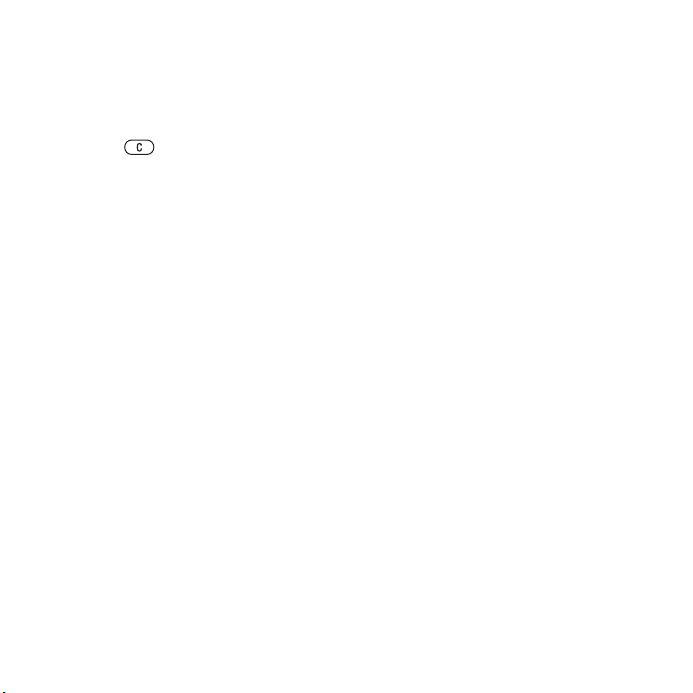
Yhteystietojen poistaminen
Yhteystiedon poistaminen
1 Valitse valmiustilassa Valikko
> Yhteystiedot.
2 Siirry selaamalla yhteystietoon
ja valitse .
Puhelimen kaikkien yhteystietojen
poistaminen
1 Valitse valmiustilassa Valikko
> Yhteystiedot.
2 Valitse Valinnat > Asetukset
> Lisäasetukset > Poist. kaikki yhteyst.
Yhteystietojen lähettäminen
Yhteystiedon lähettäminen
1 Valitse valmiustilassa Valikko
> Yhteystiedot.
2 Selaa yhteystietoon ja valitse Valinnat
> Lähetä yhteyst.
3 Valitse siirtomenetelmä.
Muistin tila
Puhelimeen tai SIM-kortille
tallennettavien yhteystietojen
lukumäärä riippuu vapaana olevasta
muistista.
Muistin tilan näyttäminen
1 Valitse valmiustilassa Valikko
> Yhteystiedot.
2 Valitse Valinnat > Asetukset
> Lisäasetukset > Muistin tila.
24 Soittaminen
This is the Internet version of the User's guide. © Print only for private use.
Yhteystietojen synkronoiminen
Yhteystiedot voidaan synkronoida
tietokoneen ja eräiden Web-sovellusten
kanssa. Lisätietoja on kohdassa
Synkronoiminen sivulla 57.
Yhteystietojen tallentaminen
muistikortille
1 Valitse valmiustilassa Valikko
> Yhteystiedot.
2 Valitse Valinnat > Asetukset
> Lisäasetukset > Varm.kopioi M.S:ään.
Ryhmät
Voit luoda numero- ja
sähköpostiosoiteryhmän viestien
lähettämistä varten
käyttäminen
numeroryhmiä (ja niiden
puhelinnumeroita) myös luodessasi
soittajaluettelon.
puhelujen hyväksyminen sivulla 30.
Numero- ja sähköpostiosoiteryhmän
luominen
1 Valitse valmiustilassa Valikko
> Yhteystiedot > Asetukset > Ryhmät
> Uusi ryhmä.
2 Kirjoita ryhmän nimi ja paina Jatka.
3 Valitse Uusi, jos haluat valita
yhteystiedon numeron tai
sähköpostiosoitteen.
. Katso Viestien
sivulla 32. Voit käyttää
Katso Saapuvien
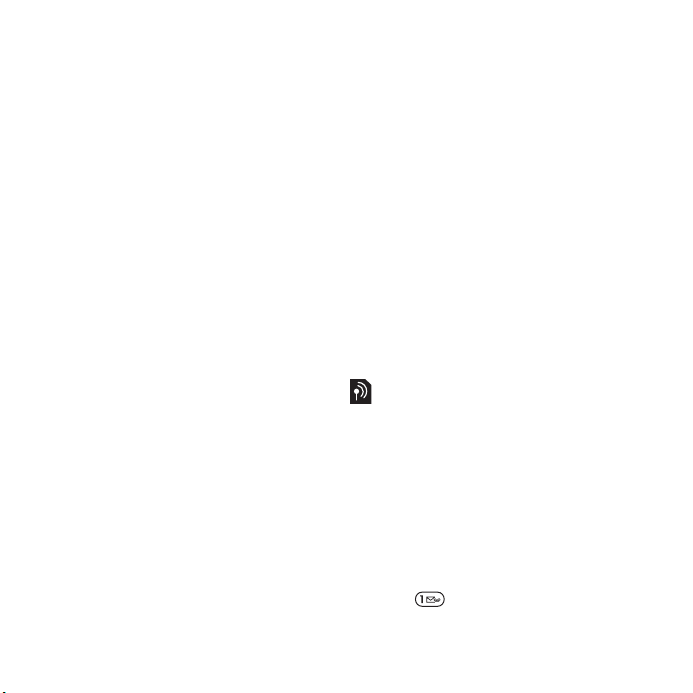
4 Voit lisätä puhelinnumeroita tai
sähköpostiosoitteita toistamalla
vaiheen 3.
5 Valitse Valmis.
Puheluluettelo
Voit tarkastella viimeisimpien
puhelujen tietoja.
Soittaminen puheluluettelossa
olevaan numeroon
1 Valitse valmiustilassa Puhelut ja siirry
selaamalla välilehteen.
2 Selaa nimen tai numeron kohdalle
ja valitse Soita.
Numeron lisääminen
puheluluettelosta yhteystietoihin
1 Valitse valmiustilassa Puhelut ja
siirry selaamalla välilehteen.
2 Selaa numeron kohdalle ja valitse
Valinnat > Tallenna numero.
3 Luo uusi yhteystieto valitsemalla
Uusi yhteystieto tai etsi ja valitse
yhteystieto, johon numero lisätään.
Puheluluettelon tyhjentäminen
• Valitse valmiustilassa Puhelut > Kaikki
-välilehti > Valinnat > Poista kaikki.
Pikavalinta
Pikavalinnan avulla voit määrittää
yhdeksän yhteystietoa, joiden numerot
voit valita nopeasti. Yhteystiedot
voidaan tallentaa paikkoihin 1-9.
Yhteystietojen lisääminen
pikavalintanumerojen joukkoon
1 Valitse valmiustilassa Valikko
> Yhteystiedot.
2 Valitse Asetukset > Pikavalintanrot.
3 Selaa muistipaikan numeron kohdalle
ja valitse Lisää.
4 Valitse yhteystieto.
Numeroiden pikavalinta
• Valitse valmiustilassa muistipaikan
numero ja valitse Soita.
Vastaajapalvelu
Jos liittymäsi sisältää vastaajapalvelun
etkä voi vastata puheluun, soittaja voi
jättää ääniviestin.
Vastaajapalvelun numeron
määrittäminen
1 Valitse valmiustilassa Valikko > Viestit
> Asetukset > Vastaajan numero.
2 Kirjoita numero ja valitse OK.
Vastaajapalveluun soittaminen
• Pidä -näppäintä painettuna
valmiustilassa.
This is the Internet version of the User's guide. © Print only for private use.
25Soittaminen

Vastaajapalvelun numeron
muokkaaminen
1 Valitse valmiustilassa Valikko > Viestit
> Asetukset > Vastaajan numero.
2 Muokkaa numeroa ja valitse OK.
Äänikomennot
Kun luot äänikomentoja, voit käyttää
seuraavia ominaisuuksia:
• Äänivalinta – voit soittaa henkilölle
lausumalla hänen nimensä.
• Voit aktivoida ääniohjauksen
sanomalla avainsanan.
• Voit vastata puheluihin ja hylätä
puhelut käyttäessäsi handsfreelaitetta.
Äänivalinnan ottaminen käyttöön
ja äänikomentojen nauhoittaminen
1 Valitse valmiustilassa Valikko
> Asetukset > Yleiset -välilehti
> Ääniohjaus > Äänivalinta
> Ota käyttöön.
2 Valitse Kyllä > Uusi äänikomento
ja valitse yhteystieto.
3 Jos yhteystiedolla on useampi kuin
yksi puhelinnumero, valitse numero,
johon äänikomento lisätään,
valitsemalla tai . Tallenna
äänikomento, esimerkiksi ”Juhanin
matkapuhelin”.
4 Noudata näyttöön tulevia ohjeita.
Odota äänimerkkiä ja sano komento.
Puhelin toistaa äänikomennon sinulle.
5 Jos äänitys kelpaa, valitse
et ole tyytyväinen nauhoitukseen,
paina
Ei ja toista vaiheet 3 sekä 4.
Äänikomennot tallentuvat puhelimen
muistiin. Niitä ei voi käyttää muissa
puhelimissa.
Äänikomennon nauhoittaminen
uudelleen
1 Valitse valmiustilassa Valikko
> Asetukset > Yleiset -välilehti
> Ääniohjaus > Äänivalinta
> Muokkaa nimiä.
2 Selaa komentoon ja valitse Valinnat
> Korvaa ääni > Kyllä.
3 Odota äänimerkkiä ja sano komento.
Äänivalinta
Voit kuulla yhteystiedolle nauhoittamasi
nimen, kun vastaanotat puhelun
yhteystiedon numerosta.
Äänivalinta
1 Pidä - tai -näppäintä
painettuna valmiustilassa.
2 Odota äänimerkkiä ja sano
nauhoittamasi nimi, esimerkiksi
”Juhanin matkapuhelin”. Puhelin
toistaa nimen, ja puhelu yhdistetään.
Kyllä. Jos
26 Soittaminen
This is the Internet version of the User's guide. © Print only for private use.

Avainsana
Voit tallentaa äänikomennon ja käyttää
sitä avainsanana, jonka avulla voit
ottaa ääniohjauksen käyttöön ilman
näppäinpainalluksia.
Valitse pitkä, epätavallinen sana tai lause,
joka erottuu helposti tavallisesta
taustapuheesta.
Avainsanan ottaminen käyttöön
ja äänittäminen
1 Valitse valmiustilassa Valikko
> Asetukset > Yleiset -välilehti
> Ääniohjaus > Avainsana
> Ota käyttöön.
2 Noudata näyttöön tulevia ohjeita
ja valitse Jatka. Odota äänimerkkiä
ja sano avainsana.
3 Valitse Kyllä, jos haluat hyväksyä
äänityksen, tai valitse Ei, jos haluat
tehdä äänityksen uudelleen.
4 Noudata näyttöön tulevia ohjeita
ja valitse Jatka.
5 Valitse, missä avainsana aktivoidaan.
Soittaminen avainsanaa käyttämällä
1 Sano valmiustilassa avainsana.
2 Odota äänimerkkiä ja sano
äänikomento.
Äänivastaus
Kun käytät handsfree-laitetta, voit
vastata puheluihin ja hylätä puheluita
ääntäsi käyttämällä.
Äänivastauksen ottaminen käyttöön
ja äänikomentojen äänittäminen
1 Valitse valmiustilassa Valikko
> Asetukset > Yleiset -välilehti
> Ääniohjaus > Äänivastaus
> Ota käyttöön.
2 Noudata näyttöön tulevia ohjeita
ja valitse Jatka. Odota äänimerkkiä
ja sano ”Vastaa” tai jokin muu
komentosana.
3 Valitse Kyllä, jos haluat hyväksyä
äänityksen, tai valitse Ei, jos haluat
tehdä äänityksen uudelleen.
4 Noudata näyttöön tulevia ohjeita
ja valitse Jatka. Odota äänimerkkiä
ja sano ”Varattu” tai jokin muu
komentosana.
5 Valitse Kyllä, jos haluat hyväksyä
äänityksen, tai valitse Ei, jos haluat
tehdä äänityksen uudelleen.
6 Noudata näyttöön tulevia ohjeita
ja valitse Jatka.
7 Valitse, missä äänivastaus aktivoidaan.
Puheluun vastaaminen
äänikomennoilla
• Sano ”vastaa”.
This is the Internet version of the User's guide. © Print only for private use.
27Soittaminen

Puhelun hylkääminen äänikomennoilla
• Sano ”varattu”.
Puhelujen siirtäminen
Voit siirtää puheluja esimerkiksi
vastaajapalveluun.
Kun Puhelun estot -toiminto
on käytössä, jotkin soitonsiirron
asetukset eivät ole käytettävissä.
Katso Puhelujen estäminen sivulla 30.
Soitonsiirron asetukset
Vakioasetukset:
• Siirrä aina – Siirtää kaikki puhelut.
• Varattuna – Siirtää puhelun, mikäli
toinen puhelu on meneillään.
• Ei tavoitettavissa – Siirtää puhelun,
jos puhelin on sammutettu tai siihen
ei saada yhteyttä.
• Ei vastausta – Siirtää puhelun, jos
puheluun ei vastata tietyn ajan
kuluessa.
Puhelun siirtäminen
1 Valitse valmiustilassa Valikko
> Asetukset > Puhelut-välilehti
> Siirrä puhelut.
2 Siirry puhelutyypin ja siirtoasetuksen
kohdalle selaamalla ja valitse Aktivoi.
3 Syötä numero, johon puhelut siirretään
ja valitse OK.
Useita puheluja
Voit käsitellä useita puheluja
samanaikaisesti. Voit esimerkiksi
asettaa käynnissä olevan puhelun
pitoon toisen puhelun soittamisen
tai puheluun vastaamisen ajaksi. Voit
myös vaihtaa kahden puhelun välillä.
Et voi vastata kolmanteen puheluun
lopettamatta jompaakumpaa
ensimmäisistä puheluista.
Koputus
Kun koputuspalvelu on käytössä,
kuulet äänimerkin, kun toinen puhelu
saapuu.
Koputuspalvelun ottaminen käyttöön
• Valitse valmiustilassa Valikko
> Asetukset > Puhelut -välilehti
> Puhelujen hallinta > Koputus
> Aktivoi.
Toisen puhelun soittaminen
1 Valitse puhelun aikana Valinnat
> Pitoon. Tämä asettaa meneillään
olevan puhelun pitoon.
2 Kirjoita valittava numero ja valitse
Valinnat > Soita.
Toiseen puheluun vastaaminen
• Valitse puhelun aikana Vastaa. Tämä
asettaa meneillään olevan puhelun
pitoon.
28 Soittaminen
This is the Internet version of the User's guide. © Print only for private use.

Toisen puhelun hylkääminen
• Paina puhelun aikana Varattu ja jatka
meneillään olevaa puhelua.
Meneillään olevan puhelun
hylkääminen ja toiseen puheluun
vastaaminen
• Valitse puhelun aikana
Korvaa aktiivin. puh..
Kahden puhelun käsitteleminen
Puheluita voi olla yhtä aikaa
meneillään ja pidossa.
Vaihtaminen puhelusta toiseen
• Valitse puhelun aikana Valinnat
> Vaihda.
Kahden puhelun yhdistäminen
• Valitse puhelun aikana Valinnat
> Yhdistä puhelut.
Puheluiden yhdistäminen toisiinsa
• Valitse puhelun aikana Valinnat
> Siirrä puhelu. Oma yhteytesi
kumpaankin puheluun katkeaa.
Käynnissä olevan puhelun
lopettaminen ja pidossa olevaan
puheluun palaaminen
• Valitse Lopeta > Kyllä.
Molempien puheluiden lopettaminen
• Valitse Lopeta > Ei.
Kolmannen äänipuhelun
vastaanottaminen
Et voi vastata kolmanteen puheluun
lopettamatta jompaakumpaa
ensimmäisistä puheluista tai liittämättä
niitä neuvottelupuheluksi.
Neuvottelupuhelut
Neuvottelupuheluun voi osallistua
viisi henkilöä yhtä aikaa.
Kahden puhelun yhdistäminen
• Valitse puhelun aikana Valinnat
> Yhdistä puhelut.
Uuden osallistujan lisääminen
1 Valitse puhelun aikana Valinnat
> Pitoon. Tämä asettaa
neuvottelupuheluksi yhdistetyt
puhelut pitoon.
2 Valitse Valinnat > Lisää puhelu.
3 Kirjoita numero, johon haluat soittaa,
ja valitse Soita.
4 Valitse Valinnat > Yhdistä puhelut
uuden osapuolen lisäämiseksi.
5 Lisää muut osallistujat toistamalla
vaiheet.
Osallistujan vapauttaminen
1 Valitse Valinnat > Vapauta puhelu.
2 Valitse vapautettava jäsen.
This is the Internet version of the User's guide. © Print only for private use.
29Soittaminen

Yksityisen keskustelun aloittaminen
1 Valitse puhelun aikana Valinnat
> Yksityispuhelu ja valitse osallistuja,
jolle haluat puhua.
2 Paina Valinnat > Yhdistä puhelut,
kun haluat jatkaa neuvottelupuhelua.
Jos liittymäsi tukee ALS (Alternate
Line Service) -palvelua, voit soittaa
kahta eri puhelinnumeroa käyttäen.
Omat numerot
Voit tarkastella, lisätä ja muokata
omia puhelinnumeroita.
Puhelinnumeroiden tarkistaminen
1 Valitse valmiustilassa Valikko
> Yhteystiedot > Asetukset
> Erikoisnumerot > Omat numerot.
2 Valitse vaihtoehto.
Saapuvien puhelujen
hyväksyminen
Voit valita, että hyväksyt vain tietyistä
puhelinnumeroista saapuvat puhelut.
Numeroiden lisääminen
soittajaluetteloon
1 Valitse valmiustilassa Valikko
> Asetukset > Puhelutiedot -välilehti
> Puhelujen hallinta > Hyväksy puhelut
> Vain listasta > Uusi.
2 Selaa yhteystietoon tai valitse Ryhmät.
Katso Ryhmät sivulla 24.
30 Soittaminen
This is the Internet version of the User's guide. © Print only for private use.
Saapuvien puhelujen hyväksyminen
• Valitse valmiustilassa Valikko
> Asetukset > Puhelutiedot -välilehti
> Puhelujen hallinta > Hyväksy puhelut
> Kaikki soittajat.
Puhelujen estäminen
Voit määrittää lähteville ja
saapuville puheluille puheluneston.
Palveluntarjoajasi määrittämä
salasana vaaditaan.
Jos tulevien puheluiden siirto on
käytössä, et voi käyttää joitakin
puhelunestoasetuksia.
Puhelunestoasetukset
Vakioasetukset:
• Kaikki lähtevät – Kaikki lähtevät
puhelut.
• Läht. ulkomaanpuh. – Kaikki lähtevät
ulkomaanpuhelut.
• Läht. kv-verkkovier. – Kaikki lähtevät
ulkomaanpuhelut paitsi puhelut
kotimaahan.
• Kaikki saapuvat – Kaikki saapuvat
puhelut.
• Saap. verkkovier. yht – Kaikki
saapuvat puhelut, kun olet ulkomailla.

Puheluiden estäminen
1 Valitse valmiustilassa Valikko
> Asetukset > Puhelutiedot -välilehti
> Puhelujen hallinta > Puhelun estot.
2 Valitse vaihtoehto.
3 Kirjoita salasana ja valitse OK.
Kiinteä valinta
Kiinteän valinnan avulla puhelimella
voi soittaa ainoastaan SIM-kortille
tallennettuihin tiettyihin numeroihin.
Kiinteät numerot on suojattu PIN2koodilla.
Kiinteää valintaa käytettäessä voit
edelleen soittaa kansainväliseen
hätänumeroon 112.
Voit tallentaa osittaisia numeroita.
Jos esimerkiksi tallennat numeron
0123456, voit soittaa kaikkiin
numeroihin, joiden alussa on 0123456.
SIM-kortille tallennettuja puhelinnumeroita
ei voi tarkastella tai muokata, jos kiinteä
valinta on käytössä.
Kiinteän valinnan käyttäminen
1 Valitse valmiustilassa Valikko
> Yhteystiedot.
2 Valitse Valinnat > Asetukset
> Erikoisnumerot > Kiinteä valinta
> Ota käyttöön.
3 Kirjoita PIN2-koodisi ja valitse OK.
4 Vahvista valitsemalla OK uudelleen.
Kiinteän numeron tallentaminen
1 Valitse valmiustilassa Valikko
> Yhteystiedot.
2 Valitse Valinnat > Asetukset
> Erikoisnumerot > Kiinteä valinta
> Kiinteät numerot > Uusi numero.
3 Määritä tiedot ja valitse Tallenna.
Puhelun kesto ja hinta
Puhelun kesto näkyy puhelun aikana
näytössä. Voit tarkistaa edellisen
puhelun ja lähtevien puheluiden
keston sekä kokonaisajan.
Puhelun keston tarkistaminen
• Valitse valmiustilassa Valikko
> Asetukset > Puhelutiedot -välilehti
> Ajat ja kustannukset
> Puheluajastimet.
This is the Internet version of the User's guide. © Print only for private use.
31Soittaminen

Käyntikortit
Oman käyntikortin lisääminen
1 Valitse valmiustilassa Valikko
> Yhteystiedot.
2
Valitse Valinnat > Asetukset
> Oma käyntikortti.
3 Selaa välilehtien välillä ja valitse
kentät, joihin voit kirjoittaa lisätietoja.
Voit kirjoittaa erikoismerkin valitsemalla
Valinnat > Lisää merkki > Lisää.
4 Määritä tiedot ja valitse Tallenna.
Käyntikortin lähettäminen
1 Valitse valmiustilassa Valikko
> Yhteystiedot.
2 Valitse Valinnat
käyntikortti
3 Valitse siirtomenetelmä.
> Asetukset > Oma
> Lähetä oma kortti.
Viestien käyttäminen
Tekstiviestit
Tekstiviestit voivat sisältää
yksinkertaisia kuvia, äänitehosteita,
animaatioita ja sävelmiä.
Ennen viestien käyttämistä
Sinulla on oltava tiedossasi
sanomakeskuksen numero.
Palveluntarjoajasi antaa numeron,
ja se on tavallisesti tallennettu
SIM-kortille. Jos sanomakeskuksen
numeroa ei ole tallennettu SIM-kortille,
numero on määritettävä itse.
Sanomakeskuksen numeron
asettaminen
1 Valitse valmiustilassa Valikko
> Viestit > Asetukset > Tekstiviesti
> Palvelukeskus. Numero tulee
näyttöön, jos se on tallennettu
SIM-kortille.
2 Jos numeroa ei ole, valitse Muokkaa
> Uusi palvelukeskus ja kirjoita numero,
mukaan lukien ulkomaanliikenteen
tunnus + sekä maatunnus.
3 Valitse Tallenna.
Viestien lähettäminen
Lisätietoja kirjaimien kirjoittamisesta
on kohdassa
sivulla 18.
Tekstin kirjoittaminen
32 Viestien käyttäminen
This is the Internet version of the User's guide. © Print only for private use.

Tekstiviestin kirjoittaminen
ja lähettäminen
1 Valitse valmiustilassa Valikko > Viestit
> Luo uusi > Tekstiviesti.
2 Kirjoita viesti ja valitse Jatka.
3 Selaa vaihtoehdon kohdalle ja valitse
Lähetä
.
Jos lähetät tekstiviestin ryhmälle, sinua
veloitetaan erikseen kullekin ryhmän
jäsenelle lähetetystä viestistä. Katso
Ryhmät sivulla 24.
Useamman kuin yhden tekstiviestin
valitseminen
1 Valitse valmiustilassa Valikko > Viestit
ja valitse kansio.
2 Selaa haluamasi viestin kohdalle
ja valitse Valinnat > Merkitse useita.
3 Merkitse viestit valitsemalla Merkitse.
Kohteen lisääminen tekstiviestiin
1 Kun kirjoitat viestiä, valitse Valinnat
> Lisää kohde.
2 Valitse asetus ja sitten kohde.
Tekstiviestien vastaanottaminen
Saat ilmoituksen, kun tekstiviesti saapuu
puhelimeesi. Vastaanotetut viestit
tallennetaan Saapuneet-kansioon.
Tekstiviestin tarkasteleminen
valmiustilassa
• Jos toimintovalikko on määritettynä:
valitse Näytä.
• Jos ponnahdusvalikko on määritettynä,
noudata näyttöön tulevia ohjeita.
Tekstiviestin tarkasteleminen
Saapuneet-kansiossa
1 Valitse valmiustilassa Valikko > Viestit
> Saapuneet.
2 Selaa viestin kohdalle ja valitse Näytä.
Tekstiviestin sulkeminen
• Paina .
Tekstiviestissä olevaan numeroon
soittaminen
• Kun tarkastelet viestiä, selaa
puhelinnumeroon ja valitse Soita
Tekstiviestien tallentaminen ja
poistaminen
Vastaanotetut tekstiviestit tallentuvat
puhelimen muistiin. Kun puhelimen
muisti on täynnä, voit poistaa viestejä
tai siirtää niitä SIM-kortille.
Tekstiviestin tallentaminen SIM-kortille
1 Valitse valmiustilassa Valikko > Viestit
ja valitse kansio.
2 Selaa viestin kohdalle ja valitse Valinnat
> Tallenna viesti > Tallennetut viestit.
.
This is the Internet version of the User's guide. © Print only for private use.
33Viestien käyttäminen

Tekstiviestin osan tallentaminen
1 Kun tarkastelet viestiä, valitse osa.
2 Valitse Valinnat > Käytä.
3 Valitse vaihtoehto.
Tekstiviestin poistaminen
1 Valitse valmiustilassa Valikko > Viestit
ja valitse kansio.
2 Siirry selaamalla viestin kohdalle
ja paina .
Kuvaviestit
Kuvaviestit voivat sisältää tekstiä,
kuvia, dioja, ääntä, videoleikkeitä,
allekirjoituksia ja liitetiedostoja. Voit
lähettää kuvaviestejä matkapuhelimeen
tai sähköpostiosoitteeseen.
Ennen kuvaviestien käyttämistä
Sinun on määritettävä Internet-profiili
ja viestipalvelimen osoite. Jos
Internet-profiilia tai viestipalvelinta
ei ole, voit saada kaikki tarvitsemasi
asetukset automaattisesti verkkooperaattorilta tai osoitteesta
www.sonyericsson.com/support.
Internet-profiilin valitseminen
1 Valitse valmiustilassa Valikko
> Viestit > Asetukset > Kuvaviestit
> MMS-profiili.
2 Valitse profiili.
Viestipalvelimen osoitteen
määrittäminen
1 Valitse valmiustilassa Valikko
> Viestit > Asetukset > Kuvaviestit
> MMS-profiili.
2 Selaa profiilin kohdalle ja valitse
Valinnat > Muokkaa > Viestipalvelin.
3 Valitse Muokkaa ja kirjoita osoite.
Viestien lähettäminen
Lisätietoja kirjaimien kirjoittamisesta
on kohdassa Tekstin kirjoittaminen
sivulla 18
Kuvaviestin luominen ja lähettäminen
1 Valitse valmiustilassa Valikko > Viestit
> Luo uusi > Kuvaviesti.
2 Lisää teksti ja paina , kun haluat
lisätä viestiin muita kohteita.
3 Valitse Jatka.
4 Selaa vaihtoehdon kohdalle ja valitse
Lähetä.
Kuvaviestien vastaanottaminen
Voit valita, kuinka kuvaviestit ladataan.
Vakioasetukset kuvaviestejä
ladattaessa:
• Aina – automaattinen lataaminen
• Kys.verk.vierailuss – tallennuskysely
• Ei verk.vierailussa – ei ladata
.
kotiverkon ulkopuolella
kotiverkon ulkopuolella
34 Viestien käyttäminen
This is the Internet version of the User's guide. © Print only for private use.

• Kysy aina – kysyy aina, haluatko
ladata.
• Pois käytöstä – uudet viestit näkyvät
kohteessa Saapuneet.
Automaattisen lataamisen
määrittäminen
1 Valitse valmiustilassa Valikko
> Viestit > Asetukset > Kuvaviestit
> Autom. lataaminen.
2 Valitse vaihtoehto.
Kuvaviestin tarkasteleminen
valmiustilassa
• Jos toimintovalikko on määritettynä:
valitse Näytä.
• Jos ponnahdusvalikko on määritettynä,
noudata näyttöön tulevia ohjeita.
Kuvaviestin tarkasteleminen
Saapuneet-kansiossa
1 Valitse valmiustilassa Valikko > Viestit
> Saapuneet.
2 Selaa viestin kohdalle ja valitse Näytä.
Kuvaviestin sulkeminen
• Paina .
Kuvaviestin osan tallentaminen
• Valitse kuvaviestiä tarkastellessasi
Valinnat > Tallenna kohteet ja valitse
osa.
Viestin poistaminen
1 Valitse valmiustilassa Valikko > Viestit
ja valitse kansio.
2 Siirry selaamalla viestin kohdalle ja
paina .
Viestin asetukset
Voit määrittää vakioasetuksen kaikille
viesteille tai valita asetukset yksitellen
kullakin viestin lähetyskerralla.
Tekstiviestiasetusten määrittäminen
1 Valitse valmiustilassa Valikko > Viestit
> Asetukset > Tekstiviesti.
2 Selaa vaihtoehdon kohdalle ja valitse
Muokkaa.
Kuvaviestiasetusten määrittäminen
1 Valitse valmiustilassa Valikko >
> Asetukset > Kuvaviestit.
2 Selaa vaihtoehdon kohdalle ja valitse
Muokkaa.
Lähetysasetukset
Voit pyytää toimituskuittauksen
ja lukukuittauksen sekä määrittää
viestin prioriteetin. Voit myös lisätä
viestiin vastaanottajia.
Lähetysasetusten määrittäminen
1 Kun viesti on kirjoitettu ja vastaanottaja
valittu, valitse Valinnat > Lisäasetukset.
2 Selaa vaihtoehdon kohdalle ja valitse
Muokkaa.
Viestit
This is the Internet version of the User's guide. © Print only for private use.
35Viestien käyttäminen

Viestimallit
Jos käytät usein samoja fraaseja ja
kuvia viestissä, voit tallentaa viestin
viestimalliksi.
Tekstiviestimallin käyttäminen
1 Valitse valmiustilassa Valikko > Viestit
> Viestimallit.
2 Selaa haluamasi mallin kohdalle
ja valitse Käytä > Tekstiviesti.
3 Lisää teksti ja valitse Jatka sekä
valitse vastaanottaja.
Kuvaviestimallin käyttäminen
1 Valitse valmiustilassa Valikko > Viestit
> Viestimallit.
2 Selaa haluamasi mallin kohdalle
ja valitse Käytä.
3 Kun viesti on valmis, valitse Jatka
ja valitse vastaanottaja.
Tekstiviestimallin lisääminen
1 Valitse valmiustilassa Valikko > Viestit
> Viestimallit > Uusi viestimalli > Teksti.
2 Lisää tekstiä tai valitse Valinnat ja lisää
kohteita. Valitse OK.
3 Anna nimi ja valitse OK.
Kuvaviestimallin lisääminen
1 Valitse valmiustilassa Valikko > Viestit
> Viestimallit > Uusi viestimalli
> Kuvaviesti.
2 Lisää teksti ja paina , kun haluat lisätä
viestiin muita kohteita.
3 Valitse Tallenna, kirjoita nimi ja valitse
OK.
Mallin muokkaaminen
1 Valitse valmiustilassa Valikko >
> Viestimallit.
2 Selaa haluamasi mallin kohdalle
ja valitse Valinnat > Muokkaa mallia
> Tallenna.
Viestin tallentaminen malliksi
1 Valitse valmiustilassa Valikko > Viestit
> Saapuneet.
2 Selaa viestin kohdalle ja valitse
Valinnat > Tallenna viesti > Viestimallit.
Viestit
Ääniviestit
Voit lähettää ja vastaanottaa
äänityksiä ääniviesteinä.
Lähettäjällä ja vastaanottajalla on oltava
liittymä, joka tukee kuvaviestejä.
Ääniviestin äänittäminen
ja lähettäminen
1 Valitse valmiustilassa Valikko > Viestit
> Luo uusi > Ääniviesti.
2 Äänitä viesti ja valitse Pysäytä > Lähetä.
3 Selaa vaihtoehdon kohdalle ja valitse
Lähetä.
36 Viestien käyttäminen
This is the Internet version of the User's guide. © Print only for private use.

Sähköposti
Voit käyttää yleisimpiä
sähköpostitoimintoja ja tietokoneesi
sähköpostiosoitetta puhelimellasi.
Ennen sähköpostin käyttämistä
Puhelimeen on määritettävä
sähköpostiasetukset. Voit tilata
asetukset puhelimeen suoraan
Sony Ericssonin tukisivustosta,
mutta voit myös määrittää asetukset
manuaalisesti.
Sähköpostiasetukset Internetin
välityksellä
Asetukset löytyvät myös osoitteesta
www.sonyericsson.com/support.
Sähköpostiasetusten antaminen
manuaalisesti
Voit määrittää sähköpostiasetukset
myös manuaalisesti. Jos haluat
toimia näin, kysy asetustietoja
sähköpostipalvelujen tarjoajalta
Asetustyypit Esimerkit
Yhteystyyppi POP3 tai IMAP4
Sähköpostiosoite matti.meikalainen@
esimerkki.fi
Saapuv. palvelin posti.esimerkki.fi
Käyttäjänimi mmeikalainen
Salasana zX123
Lähetyspalvelin posti.esimerkki.fi
Sähköpostipalvelujen tarjoaja voi olla
esimerkiksi yritys, joka on luovuttanut
sinulle sähköpostiosoitteesi, esimerkiksi
työpaikkasi järjestelmänvalvoja tai
Internet-palveluntarjoaja.
Lisätietoja asetuksista saattaa olla
tietokoneesi sähköpostiohjelmassa
tai sähköpostipalvelujen tarjoajalta
saamissasi ohjeissa.
Sähköpostipalvelun tarjoajia on useita.
Heidän käyttämänsä termit ja vaaditut
tiedot voivat vaihdella. Kaikki
palveluntarjoajat eivät salli
sähköpostikäyttöä.
Sähköpostiasetusten antaminen
:
1 Valitse valmiustilassa Valikko > Viestit
> Sähköposti > Asetukset.
2 Määritä asetukset.
Ohje tulee näkyviin määrittäessäsi
asetuksia
Lisätietoja saat ottamalla
yhteyttä sähköpostipalvelun
toimittajaan tai osoitteesta
www.sonyericsson.com/support.
.
This is the Internet version of the User's guide. © Print only for private use.
37Viestien käyttäminen

Sähköpostiviestin kirjoittaminen
ja lähettäminen
1 Valitse valmiustilassa Valikko > Viestit
> Sähköposti > Luo uusi.
2 Valitse ensimmäinen vastaanottaja
valitsemalla Lisää.
3 Lisää vastaanottajia valitsemalla
Muokkaa.
4 Valitse vaihtoehto ja vastaanottaja.
Kun olet valmis, valitse Valmis.
5 Selaa painamalla ja siirry kohtaan
Aihe:. Valitse Muokkaa ja kirjoita aihe.
6 Selaa painamalla ja siirry kohtaan
Teksti:. Valitse Muokkaa ja kirjoita
teksti.
7 Selaa painamalla ja siirry kohtaan
Liitteet:. Valitse Lisää ja valitse liitettävä
tiedosto.
8 Valitse Jatka > Lähetä.
Sähköpostiviestien vastaanottaminen
ja lukeminen
1 Valitse valmiustilassa Valikko > Viestit
> Sähköposti > Saapuneet
> Läh&v.ota.
2 Selaa viestin kohdalle ja valitse Näytä.
Sähköpostiviestin tallentaminen
1 Valitse valmiustilassa Valikko > Viestit
> Sähköposti > Saapuneet.
2 Selaa viestin kohdalle ja valitse Valinnat
> Tallenna viesti > Tallennetut.
Vastaaminen sähköpostiviestiin
1 Valitse valmiustilassa
> Sähköposti > Saapuneet.
2 Selaa viestin kohdalle ja valitse
Valinnat > Vastaa.
3 Kirjoita vastaus ja valitse OK.
4 Valitse Jatka > Lähetä.
Sähköpostiviestin liitteen
tarkasteleminen
• Kun tarkastelet viestiä, valitse Valinnat
> Liitteet > Näytä.
Sähköpostiviestin liitteen tallentaminen
• Kun tarkastelet viestiä, valitse Valinnat
> Liitteet > Näytä > Tallenna.
Aktiivinen sähköpostitili
Jos sinulla on useita sähköpostitilejä,
voit valita, mikä niistä on aktiivinen.
Aktiivisen sähköpostitilin vaihtaminen
1 Valitse valmiustilassa Valikko > Viestit
> Sähköposti > Asetukset.
2 Valitse tili.
Sähköpostiviestin poistaminen (POP3)
1 Valitse valmiustilassa Valikko > Viestit
> Sähköposti > Saapuneet.
2 Selaa viestin kohdalle ja valitse
Valinnat > Merk. poistettav. > Kyllä
Merkityt viestit poistetaan, kun seuraavan
kerran muodostat yhteyden palvelimeen.
Valikko > Viestit
.
38 Viestien käyttäminen
This is the Internet version of the User's guide. © Print only for private use.

Sähköpostiviestin poistaminen
(IMAP4)
1 Valitse valmiustilassa Valikko > Viestit
> Sähköposti > Saapuneet.
2 Selaa viestin kohdalle ja valitse
Valinnat > Merk. poistettav. > Kyllä.
3 Valitse Valinnat > Tyhj. Saapuneet.
Kaikki poistettaviksi merkityt viestit
puhelimessa ja palvelimella poistetaan.
Push-sähköposti
Voit saada sähköpostipalvelimesta
puhelimeesi ilmoituksen saapuneesta
sähköpostista.
Push-sähköpostin käyttöönotto
1 Valitse valmiustilassa Valikko > Viestit
> Sähköposti > Asetukset.
2 Siirry muokattavan tilin kohdalle
ja valitse Valinnat > Muokkaa tiliä
> Lisäasetukset > Push-sähköposti.
3 Valitse vaihtoehto.
Ystäväni
Voit muodostaa yhteyden ja kirjautua
Ystäväni-palvelimeen viestiäksesi
chat-viestien avulla online-tilassa.
Ennen Ystäväni-palvelimen
käyttämistä
Jos puhelimessasi ei ole asetuksia,
sinun täytyy antaa palvelimen
asetukset. Palveluntarjoajasi toimittaa
sinulle seuraavat perusasetustiedot:
• käyttäjänimi
• salasana
• palvelimen osoite
• Internet-profiili.
Ystäväni-palvelinasetusten
määrittäminen
1 Valitse valmiustilassa Valikko > Viestit
> Ystäväni > Määritä.
2 Valitse Lisää ja määritä asetukset.
Ystäväni-asetusten muokkaaminen
1 Valitse valmiustilassa Valikko > Viestit
> Ystäväni.
2 Valitse Valinnat > Asetukset.
3 Selaa asetuksen kohdalle ja valitse
Muokkaa.
Ystäväni-palvelimeen kirjautuminen
• Valitse valmiustilassa Valikko > Viestit
> Ystäväni > Sisäänkirj.
Kirjautuminen ulos Ystävänipalvelimesta
• Valitse Valinnat > Uloskirjaus.
This is the Internet version of the User's guide. © Print only for private use.
39Viestien käyttäminen

Chat-yhteystiedon lisääminen
1 Valitse valmiustilassa Valikko > Viestit
> Ystäväni > Yhteystiedot -välilehti.
2 Valitse Valinnat > Lisää yhteystieto.
Chat-viestin lähettäminen
1 Valitse valmiustilassa Valikko > Viestit
> Ystäväni > Yhteystiedot -välilehti.
2 Selaa yhteystietoon ja valitse Chat.
3 Kirjoita viesti ja valitse Lähetä.
Tila
Voit näyttää yhteystiedoillesi tilasi,
joka voi olla esimerkiksi Onnellinen
tai Varattu. Voit myös näyttää tilasi
kaikille Ystäväni-palvelimen käyttäjille.
Oman tilan näyttäminen
1 Valitse valmiustilassa Valikko > Viestit
> Ystäväni > Valinnat > Asetukset
> Näytä oma tila.
2 Valitse vaihtoehto.
Oman tilan päivittäminen
1 Valitse valmiustilassa Valikko > Viestit
> Ystäväni > Oma tila -välilehti.
2 Selaa välilehtien välillä ja valitse kentät,
joihin voit kirjoittaa lisätietoja.
Chat-ryhmä
Chat-ryhmän voi aloittaa oma
palveluntarjoaja tai yksittäinen
Ystäväni-toiminnon käyttäjä. Voit
myös aloittaa chat-ryhmän itse.
Voit tallentaa chat-ryhmän joko
tallentamalla chat-kutsun tai
etsimällä tiettyä chat-ryhmää.
Chat-ryhmän luominen
1 Valitse valmiustilassa Valikko > Viestit
> Ystäväni > Chat-ryhmät
2 Valitse Valinnat > Lisää chat-ryhmä
> Uusi chat-ryhmä.
3 Valitse yhteystietoluettelostasi
kutsuttavat henkilöt ja valitse Jatka.
4 Kirjoita lyhyt kutsuteksti ja valitse
Jatka > Lähetä.
Chat-ryhmän lisääminen
1 Valitse valmiustilassa Valikko > Viestit
> Ystäväni > Chat-ryhmät -välilehti
> Valinnat > Lisää chat-ryhmä.
2 Valitse vaihtoehto.
Keskusteluhistoria säilyy ulos- ja
sisäänkirjautumisen välillä, joten voit
palata edellisten keskustelujen chatviesteihin.
-välilehti.
40 Viestien käyttäminen
This is the Internet version of the User's guide. © Print only for private use.

Keskustelun tallentaminen
1 Valitse valmiustilassa Valikko > Viestit
> Ystäväni > Keskustelut -välilehti.
2 Selaa keskustelun kohdalle ja valitse
Valinnat > Lisäasetukset > Tall.
keskustelu.
Tallennetun keskustelun
tarkasteleminen
1 Valitse valmiustilassa Valikko > Viestit
> Ystäväni > Keskustelut -välilehti.
2 Valitse
1 Valitse valmiustilassa Valikko > Viestit
2 Selaa kohtaan Vastaanotto ja valitse
Valinnat > Tall. keskustelu.
Alue- ja solutiedot
Alue- ja solutietoviestit ovat
tietyntyyppisiä tekstiviestejä, jotka
lähetetään kaikille verkon tietyllä
alueella oleville käyttäjille.
Aluetietoviesti voi olla esimerkiksi
paikallinen liikennetiedotus.
Lisätietoja saat palveluntarjoajaltasi.
Aluetietojen ottaminen käyttöön
> Asetukset > Aluetietoviesti.
Muokkaa > Käytössä.
Kuvien käsitteleminen
Kamera ja videonauhuri
Voit ottaa kuvia ja nauhoittaa
videoleikkeitä, joita voit tarkastella,
tallentaa tai lähettää.
Lähentäminen
tai loitontaminen
Näytön asetukset
Kuvien ottaminen
Videoleikkeiden
tallentaminen
Poistaminen
This is the Internet version of the User's guide. © Print only for private use.
41Kuvien käsitteleminen

Kuvan ottaminen
1 Ota kamera käyttöön painamalla
valmiustilassa -näppäintä.
2 Valitse kamera
siirtymispainikkeen avulla.
3 Voit käyttää automaattista
tarkennusta painamalla näppäimen puoliväliin. Ota kuva
painamalla näppäin pohjaan.
Videoleikkeen tallentaminen
1 Ota kamera käyttöön painamalla
valmiustilassa -näppäintä.
2 Valitse videokamera
siirtymispainikkeen avulla.
3 Voit käyttää automaattista
tarkennusta painamalla näppäimen puoliväliin. Voit
käynnistää nauhoituksen
painamalla näppäimen pohjaan.
Älä nauhoita, mikäli taustalla
on voimakas valonlähde.
Nauhoituksen lopettaminen
• Paina .
Lähentäminen ja loitontaminen
• Paina tai .
Kirkkauden säätäminen
• Paina tai .
Automaattisen tarkennuksen
käyttäminen
• Paina -näppäin puoliksi pohjaan.
Automaattisen tarkennuksen
suorittamisen jälkeen kuuluu
äänimerkki.
Kuvien ja videoleikkeiden
tallentaminen ja poistaminen
Kuvat ja videoleikkeet tallentuvat
kohteeseen Tiedostonhallinta.
Kuvien ja videoleikkeiden
katseleminen
1 Valitse valmiustilassa Valikko
> Tiedostonhallinta > Valokuvakansio.
2 Selaa vaihtoehdon kohdalle ja valitse
Näytä.
Kuvien ja videoleikkeiden poistaminen
1 Valitse valmiustilassa Valikko
> Tiedostonhallinta > Valokuvakansio.
2 Selaa tiedoston kohdalle ja valitse .
Kameran asetukset
Voit valita myös eri asetukset
ennen uuden kuvan ottamista tai
uuden videoleikkeen kuvaamista.
Asetusten tarkasteleminen
• Kun olet etsimessä, valitse Asetukset.
Asetusten tietojen tarkasteleminen
• Selaa asetukseen ja valitse Ohje.
42 Kuvien käsitteleminen
This is the Internet version of the User's guide. © Print only for private use.

Kameran pikavalinnat
Näppäin Pikavalinta
Kuvaustila
Loitontaminen
Tarkennus
Lähentäminen
Valotustila
Kameran näppäinten ohje
Valo
Kuvien siirtäminen
Tietokoneelle ja tietokoneesta
siirtäminen
Voit käyttää Bluetooth-yhteyttä
ja kuvaviestejä kuvien siirtämiseen
tietokoneeseen. Voit siirtää kameran
kuvat USB-kaapelin avulla ja vetämällä
sekä pudottamalla. Katso Tiedostojen
siirtäminen USB-kaapelin avulla
sivulla 60.
Voit parannella ja järjestellä valokuvia
tietokoneellasi asentamalla Adobe™
Photoshop™ Album Starter Edition
-ohjelmiston. Ne löytyvät puhelimen
mukana toimitetulta CD:ltä ja ovat
myös ladattavissa osoitteesta
www.sonyericsson.com/support.
Kuvablogi
Kuvablogi on henkilökohtainen Websivu. Jos liittymäsi tukee tätä palvelua,
voit lähettää kuvia blogiin.
Web-palveluissa voidaan vaatia sinun
ja palveluntarjoajan välistä erillistä
lisenssisopimusta. Palveluun voi
liittyä lisämaksuja ja/tai -säädöksiä.
Ota yhteyttä palveluntarjoajaasi.
Kameran kuvien lähettäminen blogiin
1 Valitse valmiustilassa Valikko
> Tiedostonhallinta > Valokuvakansio.
2 Selaa kuvan kohdalle ja valitse Valinnat
> Lähetä > Blogiin.
3 Lisää otsikko ja teksti.
4 Valitse OK > Julkaise.
Blogin osoitteeseen siirtyminen
yhteystiedoista
1 Valitse valmiustilassa Valikko
> Yhteystiedot.
2 Selaa yhteystiedon kohdalle.
3 Selaa Web-osoitteen kohdalle
ja valitse Siirry.
This is the Internet version of the User's guide. © Print only for private use.
43Kuvien käsitteleminen

Kamera-albumin tulostaminen
Voit tulostaa kameran kuvia
yhteensopivaan tulostimeen
yhdistetyn USB-kaapelin kautta.
Voit tulostaa myös Bluetoothyhteensopivalla tulostimella.
Kameran kuvien tulostaminen
USB-kaapelin kautta
1 Valitse valmiustilassa Valikko
> Tiedostonhallinta > Valokuvakansio.
2 Valitse Valinnat > Tulosta.
3 Valitse vaihtoehto.
4 Liitä USB-kaapeli puhelimeen.
5 Liitä USB-kaapeli tulostimeen.
6 Odota puhelimeen tulevaa
palautesignaalia ja paina OK.
7 Määritä tarpeen mukaan tulostimen
asetukset ja valitse Tulosta.
Jos tulostimeen tulee virhetila, irrota USBkaapeli ja liitä se takaisin tulostimeen.
Kameran kuvien tulostaminen
muistikortin avulla
1 Tarkista kirjoittimen ohjeista asetuksia,
muistikortteja ja PictBridge-tukea
koskevat tiedot.
2 Tarkastellessasi kamerakuvaa
valitse Valinnat > Tulosta
> DPOF (M.S.) > Tallenna.
3 Siirrä muistikortti tulostimeesi ja
noudata näyttöön tulevia ohjeita.
Kuvat ja videoleikkeet
Voit tarkastella, lisätä, muokata tai
poistaa Tiedostonhallinta -osiossa
olevia kuvia. Tuettuja tiedostomuotoja
ovat esimerkiksi GIF, JPEG, WBMP,
BMP, PNG ja SVG-Tiny.
Kuvien käyttäminen
Voit lisätä kuvan yhteystietoon, käyttää
sitä puhelimen käynnistyskuvana,
valmiustilan taustakuvana tai
näytönsäästäjänä.
Kuvien tarkasteleminen
1 Valitse valmiustilassa Valikko
> Tiedostonhallinta > Kuvat.
2 Selaa kuvan kohdalle ja valitse Näytä.
Kuvien käyttäminen
1 Valitse valmiustilassa Valikko
> Tiedostonhallinta > Kuvat.
2 Selaa kuvan kohdalle ja valitse
Valinnat > Käytä.
3 Valitse vaihtoehto.
Kuvien näyttäminen diaesityksenä
1 Valitse valmiustilassa Valikko
> Tiedostonhallinta > Kuvat.
2 Selaa kuvan kohdalle ja valitse
Näytä > Valinnat > Diaesitys.
44 Kuvien käsitteleminen
This is the Internet version of the User's guide. © Print only for private use.

Lähettäminen ja vastaanottaminen
Voit lähettää ja vastaanottaa kuvia
kuvaviestinä, sähköpostissa tai
Bluetooth-yhteyden avulla.
Kuvan lähettäminen
1 Valitse valmiustilassa Valikko
> Tiedostonhallinta > Kuvat.
2 Selaa kuvan kohdalle ja valitse
Valinnat > Lähetä.
3 Valitse vaihtoehto.
Videoleikkeen lähettäminen
1 Valitse valmiustilassa Valikko
> Tiedostonhallinta > Videot.
2 Selaa videoleikkeen kohdalle
ja valitse Valinnat > Lähetä.
3 Valitse vaihtoehto.
Kuvan vastaanottaminen
1 Valitse valmiustilassa Valikko
> Asetukset > Yhteys -välilehti.
2 Valitse vaihtoehto.
PhotoDJ™ ja VideoDJ™
Voit muokata kuvia ja videoleikkeitä
PhotoDJ™:n tai VideoDJ™:n avulla.
Kuvan muokkaaminen
ja tallentaminen
1 Valitse valmiustilassa Valikko
> Tiedostonhallinta > Kuvat.
2 Selaa kuvan kohdalle ja valitse Valinnat
> PhotoDJ™.
3 Valitse vaihtoehto ja muokkaa kuvaa.
4 Valitse Valinnat > Tallenna kuva.
Videoleikkeen muokkaaminen
ja tallentaminen
1 Valitse valmiustilassa Valikko
> Tiedostonhallinta > Videot.
2 Selaa videoleikkeen kohdalle ja valitse
Valinnat > VideoDJ™.
3 Valitse vaihtoehto ja muokkaa
videoleikettä.
4 Valitse Valinnat > Tallenna.
Ulkoasut
Voit vaihtaa näytön ulkoasua esimerkiksi
värien ja taustakuvien avulla. Voit myös
luoda uusia ulkoasuja ja ladata niitä.
Lisätietoja on osoitteessa
www.sonyericsson.com/support.
Ulkoasun asetus
1 Valitse valmiustilassa Valikko
> Tiedostonhallinta > Teemat.
2 Selaa teeman kohdalle ja valitse Aseta.
This is the Internet version of the User's guide. © Print only for private use.
45Kuvien käsitteleminen

Viihde
Kannettavat handsfreestereokuulokkeet
Handsfree-laitteen käyttäminen
• Yhdistä kannettava handsfree-laite.
Musiikki keskeytyy, kun puhelimeen
tulee puhelu, ja jatkuu puhelun jälkeen.
Musiikki- ja videosoittimet
Tuettuja tiedostomuotoja ovat: MP3,
MP4, M4A, 3GP, AAC, AAC+,
Enhanced AAC, AMR, MIDI, IMY,
EMY, WAV (maksimitaajuus 16 kHz)
ja Real®8. Puhelin tukee myös
suoratoistotiedostoja, jotka ovat
3GPP-yhteensopivia.
Musiikin toistaminen
1 Valitse valmiustilassa Valikko
> Musiikkisoitin.
2 Selaa vaihtoehdon kohdalle ja valitse
Avaa.
3 Selaa otsikon kohdalle ja valitse Toista.
Videoleikkeiden toistaminen
1 Valitse valmiustilassa Valikko > Viihde
> Videotoistin.
2 Selaa otsikon kohdalle ja valitse Toista.
Musiikki- ja videotoiminnot
Musiikin toistamisen lopettaminen
• Valitse Pysäytä.
Musiikin toistamisen jatkaminen
• Valitse Toista.
Äänenvoimakkuuden säätäminen
• Valitse musiikkia kuunnellessasi
musiikkisoittimessa tai .
Kappaleiden välillä siirtyminen
• Valitse musiikkia kuunnellessasi
musiikkisoittimessa tai .
Eteen- ja taaksepäin kelaaminen
• Paina musiikkia kuunnellessasi
musiikkisoittimessa tai ja
pidä se painettuna.
46 Viihde
This is the Internet version of the User's guide. © Print only for private use.

Musiikkisoittimen valikkoon
palaaminen
• Valitse musiikkia kuunnellessasi
musiikkisoittimessa .
Musiikkisoittimen valikosta
poistuminen
• Paina ja pidä sitä painettuna.
Musiikin lähettäminen
ja vastaanottaminen
Voit lähettää ja vastaanottaa musiikkia
kuvaviestinä, sähköpostissa tai
Bluetooth-yhteyden avulla.
Musiikin lähettäminen
1 Valitse valmiustilassa Valikko
> Musiikkisoitin.
2 Selaa vaihtoehdon kohdalle ja valitse
Avaa.
3 Selaa kappaleen kohdalle ja valitse
Valinnat > Lähetä.
4 Valitse asetus.
Musiikin vastaanottaminen
• Noudata ilmoituksen vastaanotettuasi
näytön ohjeita.
Musiikin siirtäminen tietokoneesta
Disc2Phone-tietokoneohjelma ja USBohjaimet ovat puhelimen mukana
toimitettavalla CD-levyllä. Voit käyttää
Disc2Phone-ohjelmaa musiikin
siirtämiseen CD-levyltä tai tietokoneesta
puhelimen muistiin tai muistikortille.
This is the Internet version of the User's guide. © Print only for private use.
Ennen Disc2Phone-ohjelman
käyttämistä
Disc2Phonen käyttäminen vaatii jonkin
seuraavista käyttöjärjestelmistä
tietokoneessasi:
• Windows 2000 SP4
• XP Home
• XP Professional SP1.
Disc2Phonen asentaminen
1 Käynnistä tietokone ja aseta puhelimen
mukana tullut CD-levy asemaan.
CD käynnistyy automaattisesti
ja asennusikkuna avautuu.
2 Valitse kieli ja valitse sitten OK.
3 Valitse Asenna Disc2Phone ja noudata
näyttöön tulevia ohjeita.
Voit myös ladata Disc2Phoneohjelmiston osoitteesta
www.SonyEricsson.com/support
Disc2Phonen käyttäminen
1 Kytke puhelin tietokoneeseen
puhelimen mukana toimitetun
USB-kaapelin avulla.
2 Valitse Tiedostonsiirto. Puhelimesta
katkeaa virta, ja puhelin valmistautuu
tiedostojen siirtoon.
3 Tietokone: Start/Programs/Disc2Phone
(Käynnistä/Ohjelmat/Disc2Phone).
.
47Viihde

4 Lisätietoja musiikin siirtämisestä
on Disc2Phonen ohjeessa. Valitse
Disc2Phone-ikkunan oikeassa
yläkulmassa oleva .
5 Jotta USB-kaapelin irrottaminen
tiedostonsiirtotilassa olisi turvallista,
napsauta Resurssienhallinnassa
olevaa Siirrettävä levy -kuvaketta
hiiren kakkospainikkeella ja valitse
Poista.
Katso Tiedostojen siirtäminen USB-
kaapelin avulla sivulla 60.
Älä irrota USB-kaapelia puhelimesta tai
tietokoneesta siirron aikana, koska tällöin
muistikortti tai puhelimen muisti voi
vaurioitua. Siirretyt tiedostot eivät näy
puhelimessa, ennen kuin olet irrottanut
USB-kaapelin puhelimesta.
Lisätietoja tiedostojen siirtämisestä
puhelimeesi on sivustossa
www.sonyericsson.com/support.
Tiedostojen selaaminen
Musiikki- ja videotiedostot tallennetaan
ja luokitellaan.
• Esittäjät –
avulla siirretystä musiikista
• Kappaleet – näyttää kaikki puhelimessa
ja muistikortilla olevat musiikkikappaleet
• Soittolistat – omat soittolistasi
• Videot – näyttää puhelimen muistissa
ja muistikortilla olevat videoleikkeet.
48 Viihde
This is the Internet version of the User's guide. © Print only for private use.
näyttää luettelon Disc2Phonen
Soittoluettelot
Voit luoda soittolistoja tiedostojen
järjestelemiseksi Tiedostonhallinta
-ohjelmassa. Voit lajitella tiedostot
esittäjän tai kappaleen mukaan. Sama
tiedosto voidaan lisätä useampaan
kuin yhteen soittolistaan.
Soittolistan poistaminen tai tiedoston
poistaminen soittolistasta ei poista
tiedostoa muistista. Vain sen viittaus
poistetaan.
Soittoluettelon luominen
1 Valitse valmiustilassa Valikko
> Musiikkisoitin.
2 Selaa kohtaan Soittolistat ja valitse
Avaa.
3 Selaa kohtaan Uusi soittolista ja valitse
Lisää.
4 Kirjoita nimi ja valitse OK.
5 Selaa kappaleen kohdalle ja valitse
Merkitse.
6 Lisää kappale soittolistaan
valitsemalla Lisää.
Tiedostojen lisääminen
soittoluetteloon
1 Valitse valmiustilassa Valikko
> Musiikkisoitin.
2 Selaa kohtaan Soittolistat ja valitse
Avaa.
3 Selaa soittolistan kohdalle ja valitse
Avaa.

4 Valitse Valinnat > Lisää mediaa.
5 Selaa kappaleen kohdalle ja valitse
Merkitse.
6 Lisää kappale soittolistaan valitsemalla
Lisää.
Tiedostojen poistaminen soittolistalta
1 Valitse valmiustilassa Valikko
> Musiikkisoitin > Soittolistat.
2 Selaa soittolistan kohdalle ja valitse
Avaa.
3 Selaa kappaleen kohdalle ja valitse
.
Soittolistan poistaminen
1 Valitse valmiustilassa Valikko
> Musiikkisoitin > Soittolistat.
2 Selaa soittolistan kohdalle ja valitse
.
Kappaleen tietojen tarkasteleminen
• Selaa kappaleen kohdalle ja valitse
Valinnat > Tiedot.
Verkosta ladattavat
musiikkikappaleet ja videoleikkeet
Voit tarkastella videoleikkeitä
ja kuunnella musiikkikappaleita
lataamalla niitä suoratoiston avulla
Internetistä. Jos asetuksia ei ole
määritetty puhelimeen, katso kohtaa
Asetukset sivulla 54. Saat lisätietoja
verkko-operaattoriltasi tai osoitteesta
www.sonyericsson.com/support.
Suoratoiston datatilin valitseminen
1 Valitse valmiustilassa Valikko
> Asetukset > Yhteys -välilehti
> Streaming-asetukset.
2 Valitse käytettävä datatili.
Musiikin ja videoiden
suoratoistokäyttö
1 Valitse valmiustilassa Valikko > Internet
> Valinnat > Siirry > Suosikit.
2 Valitse linkki, jonka kohde on tarkoitus
avata suoratoistona.
Radio
Älä käytä puhelinta radiona paikoissa,
joissa se on kiellettyä.
Radion kuunteleminen
1 Kiinnitä handsfree puhelimeen.
2 Valitse valmiustilassa Valikko > Viihde
> Radio.
Äänenvoimakkuuden säätäminen
• Kun radio soi, paina tai .
Radiokanavien etsiminen
automaattisesti
• Kun radio soi, valitse Haku.
Radiokanavien etsiminen
manuaalisesti
• Kun radio soi, paina tai .
This is the Internet version of the User's guide. © Print only for private use.
49Viihde

Ennalta määritettyjen radiokanavien
etsiminen
• Kun radio soi, paina tai .
Radiokanavien tallentaminen
Voit tallentaa enintään 20 esimääritettyä
kanavaa.
Radiokanavien tallentaminen
1 Valitse valmiustilassa Valikko > Viihde
> Radio.
2 Etsi radiokanava valitsemalla Haku.
3 Valitse Valinnat > Tallenna.
Tallennettujen radiokanavien
valitseminen
1 Valitse valmiustilassa Valikko > Viihde
> Radio > Valinnat > Kanavat.
2 Valitse radiokanava.
Radiokanavien tallentaminen
tallennuspaikkoihin 1–10
• Kun olet löytänyt radiokanavan,
paina näppäimiä – ja
pidä niitä painettuna.
Paikkoihin 1-10 tallennettujen
kanavien valitseminen
• Kun radio soi, paina – .
Vaihtoehtojen näyttäminen
• Kun radio soi, valitse Valinnat.
PlayNow™
Voit kuunnella musiikkia ennen sen
ostamista ja lataamista puhelimeen.
Tämä palvelu ei ole käytettävissä
kaikissa maissa. Kysy lisätietoja verkkooperaattoriltasi. Joissakin maissa voit
ehkä ostaa maailman huippuartistien
musiikkikappaleita.
Ennen PlayNow™-ominaisuuden
käyttämistä
Puhelimen tarvittavat määritykset on
oltava määritettynä. Katso Asetukset
sivulla 54.
PlayNow™-musiikin kuunteleminen
1 Valitse valmiustilassa Valikko
> PlayNow™.
2 Valitse musiikki luettelosta.
Musiikin lataaminen PlayNow™palvelusta
Hinta näkyy, kun valitset
musiikkitiedoston lataamisen ja
tallentamisen. Hyväksytyn ostoksen
hinta lisätään puhelinlaskuusi tai
vähennetään prepaid-liittymäsi
saldosta.
50 Viihde
This is the Internet version of the User's guide. © Print only for private use.

Musiikkitiedoston lataaminen
1 Kun olet kuunnellut musiikkitiedoston
näytteen, voit hyväksyä ehdot.
2 Aloita lataaminen valitsemalla Kyllä.
3 Maksu vahvistetaan tekstiviestillä,
minkä jälkeen tiedosto on ladattavissa.
Soittoäänet ja sävelmät
Soittoäänen valitseminen
1 Valitse valmiustilassa Valikko
> Asetukset > Äänet ja hälytykset
-välilehti > Soittoääni.
2 Valitse vaihtoehto.
Soittoäänen voimakkuuden
asettaminen
1 Valitse valmiustilassa Valikko
> Asetukset > Äänet ja hälytykset
-välilehti > Soittovoimakkuus.
2 Säädä äänenvoimakkuutta painamalla
tai .
3 Valitse Tallenna.
Soittoäänen poistaminen käytöstä
• Pidä -näppäintä painettuna
valmiustilassa.
Tämä vaikuttaa kaikkiin hälytysääniin
herätyskelloa lukuun ottamatta.
Värinähälyttimen asetuksen
määrittäminen
1 Valitse valmiustilassa Valikko
> Asetukset > Äänet ja hälytykset
-välilehti > Värinähälytin.
2 Valitse vaihtoehto.
Soittoäänen lähettäminen
1 Valitse valmiustilassa Valikko
> Tiedostonhallinta > Musiikki
> Soittoäänet.
2 Selaa soittoäänen kohdalle
ja valitse Valinnat > Lähetä.
3 Valitse siirtomenetelmä.
Soittoäänen vastaanottaminen
• Valitse siirtomenetelmä ja seuraa
näyttöön tulevia ohjeita.
Eräiden tekijänoikeuksilla suojattujen
materiaalien vaihtaminen on kiellettyä.
Suojattu tiedosto on merkitty
avainsymbolilla.
MusicDJ™
Voit luoda ja muokata soittoääninä
käytettäviä omia sävelmiä. Sävelmä
koostuu neljästä raidasta – Rummut,
Bassot, Soinnut ja Korostukset. Raita
sisältää tietyn määrän musiikkilohkoja.
Lohko puolestaan koostuu valmiiksi
This is the Internet version of the User's guide. © Print only for private use.
51Viihde

valituista äänistä, joilla on eri
ominaisuudet. Lohkojen ryhmitys:
Intro, Säe, Kertosäe ja Väliosa.
Sävelmä sävelletään lisäämällä
raitoihin musiikkilohkoja.
Sävelmän säveltäminen
1 Valitse valmiustilassa Valikko > Viihde
> MusicDJ™.
2 Valitse Lisää, Kopioi tai Liitä sen
mukaan, mitä haluat tehdä lohkoille.
3 Voit siirtyä lohkojen välillä valitsemalla
, , tai .
4 Valitse Valinnat > Tallenna sävelmä.
Sävelmän lähettäminen
1 Valitse valmiustilassa Valikko
> Tiedostonhallinta.
2 Selaa kohtaan Musiikki ja valitse Avaa.
3 Selaa sävelmän kohdalle ja valitse
Valinnat > Lähetä.
4 Valitse siirtomenetelmä.
Sävelmän vastaanottaminen
• Valitse siirtomenetelmä ja seuraa
näyttöön tulevia ohjeita.
Tekstiviestissä ei voi lähettää moniäänistä
sävelmää tai MP3-tiedostoa.
VideoDJ™
Voit luoda ja muokata omia
videoleikkeitä käyttämällä
videoleikkeitä, kuvia ja tekstiä.
Videoleikkeen luominen
1 Valitse valmiustilassa Valikko > Viihde
> VideoDJ™.
2 Valitse Lisää ja valitse vaihtoehto.
3 Paina ja lisää kohteita valitsemalla
Lisää.
4 Valitse Valinnat > Tallenna.
Videoleikkeen muokkaaminen
1 Valitse valmiustilassa Valikko
> Tiedostonhallinta.
2 Selaa kohtaan Videot ja valitse Avaa.
3 Selaa videoleikkeen kohdalle ja valitse
Valinnat > VideoDJ™ > Muokkaa.
4 Muokkaa videoleikettä ja valitse
Valinnat > Tallenna.
Videoleikkeen leikkaaminen
1 Valitse valmiustilassa Valikko
> Tiedostonhallinta.
2 Selaa kohtaan Videot ja valitse Avaa.
3 Selaa videoleikkeen kohdalle ja valitse
Valinnat > VideoDJ™ > Muokkaa
> Leikkaa.
4 Valitse Määritä aloituskohdan
valitsemiseksi ja valitse Alku.
52 Viihde
This is the Internet version of the User's guide. © Print only for private use.

5 Määritä lopetuskohta valitsemalla
Määritä ja valitse Loppu.
6 Valitse Leikkaa > Valinnat > Tallenna.
Videoleikkeen lähettäminen
1 Valitse valmiustilassa Valikko
> Tiedostonhallinta > Videot.
2 Selaa kohtaan Videot ja valitse Avaa.
3 Selaa videoleikkeen kohdalle ja valitse
Valinnat > Lähetä.
4 Valitse siirtomenetelmä.
Videoleikkeen vastaanottaminen
• Noudata ilmoituksen vastaanotettuasi
näytön ohjeita.
Nauhuri
Voit äänittää äänimuistion tai tallentaa
puhelun. Äänitettyjä ääniä voi myös
käyttää soittoääninä.
Joidenkin maiden lainsäädäntö edellyttää,
että äänityksestä on ilmoitettava puhelun
muille osallistujille.
Äänen nauhoittaminen
• Valitse valmiustilassa Valikko > Viihde
> Äänitys.
Nauhoituksen kuunteleminen
1 Valitse valmiustilassa Valikko
> Tiedostonhallinta > Musiikki.
2 Siirry selaamalla nauhoituksen
kohdalle ja valitse Toista.
This is the Internet version of the User's guide. © Print only for private use.
Pelit
Puhelimessasi on käytettävissä
useita pelejä. Voit myös ladata pelejä
Internetistä. Useimmissa peleissä
on ohjeet.
Pelin aloittaminen
1 Valitse valmiustilassa Valikko > Viihde
> Pelit.
2 Valitse peli.
Pelin lopettaminen
• Paina ja pidä sitä painettuna.
Sovellukset
Ennen Java™-sovellusten käyttämistä
Jos asetuksia ei ole määritetty
puhelimeen, katso kohtaa Asetukset
sivulla 54.
Voit ladata ja suorittaa Java-sovelluksia.
Voit myös tarkastella tietoja tai
määrittää eri käyttöoikeuksia.
Java-sovelluksen valitseminen
1 Valitse valmiustilassa Valikko
> Tiedostonhallinta > Sovellukset.
2 Valitse sovellus.
53Viihde

Java-sovelluksen tietojen
tarkasteleminen
1 Valitse valmiustilassa Valikko
> Tiedostonhallinta > Sovellukset.
2 Selaa sovelluksen kohdalle ja valitse
Valinnat > Tiedot.
Lupien määrittäminen Javasovellukselle
1 Valitse valmiustilassa Valikko
> Tiedostonhallinta > Sovellukset.
2 Selaa sovelluksen kohdalle ja valitse
Valinnat > Käyttöoikeudet.
Näytön koon määrittäminen
Java-sovellukselle
1 Valitse valmiustilassa Valikko
> Tiedostonhallinta > Sovellukset.
2 Selaa sovelluksen kohdalle ja valitse
Valinnat > Näytön koko.
3 Valitse vaihtoehto.
Java-sovelluksien Internet-profiilit
Eräiden Java-sovellusten on
muodostettava Internet-yhteys
tietojen vastaanottamiseksi.
Java-sovellusten Internet-profiilin
valitseminen
1 Valitse valmiustilassa Valikko
> Asetukset > Yhteys-välilehti
> Internet-asetukset > Java-asetukset.
2 Valitse vaihtoehto.
Yhteydet
Asetukset
Ennen Internetin, PlayNow™-palvelun,
Ystäväni-palvelun, Java-sovellusten,
etäsynkronoinnin, kuvaviestien,
sähköpostin ja kuvablogin käyttämistä
sinun on määritettävä puhelimesi
asetukset.
Jos asetuksia ei vielä ole määritetty,
tarkista, että puhelimesi tukee
tiedonsiirtoa. Voit ladata asetukset
ohjatun asennustoiminnon
avulla tai osoitteesta
www.sonyericsson.com/support.
Asetusten lataaminen ohjatun
asennustoiminnon avulla
1 Valitse valmiustilassa Valikko
> Asetukset > Yleiset-välilehti > Ohjattu
asennus > Asetusten lataus.
2 Noudata näyttöön tulevia ohjeita.
Asetusten lataaminen tietokoneen
avulla
1 Siirry osoitteeseen
www.sonyericsson.com/support.
2 Noudata näyttöön tulevia ohjeita.
54 Yhteydet
This is the Internet version of the User's guide. © Print only for private use.

Internetin käyttäminen
Voit käyttää Internetiä verkkopalveluiden
käyttämiseen.
Selaimen käytön aloittaminen
• Valitse valmiustilassa Valikko
> Internet.
Selaimen käytön lopettaminen
• Kun selaat Internetiä, valitse Valinnat
> Sulje selain.
Vaihtoehtojen näyttäminen
• Kun selaat Internetiä, valitse Valinnat.
Kun selaat Internetiä
Internetin selauksen aikana voit soittaa
puhelun tai lähettää linkin.
Puhelun soittaminen
• Kun selaat Internetiä, valitse Valinnat
> Työkalut > Soita puhelu.
Linkin lähettäminen
1 Kun selaat Internetiä, valitse Valinnat
> Työkalut > Lähetä linkki.
2 Valitse vaihtoehto.
Suosikkien käyttäminen
Voit luoda suosikki-Web-sivujesi
pikalinkkejä ja muokata niitä.
Suosikin luominen
1 Valitse valmiustilassa Valikko > Internet
> Valinnat > Siirry > Suosikit.
2 Selaa kohtaan Uusi suosikki ja valitse
Lisää.
3 Määritä tiedot ja valitse Tallenna.
Suosikin valitseminen
1 Valitse valmiustilassa Valikko > Internet
> Valinnat > Siirry > Suosikit.
2 Selaa suosikin kohdalle ja valitse Siirry.
Internet-näppäimistön
näppäinpikavalinnat
Voit siirtyä suoraan Internetselaintoimintoon käyttämällä
näppäimistöä.
Näppäimistön Internet-pikavalintojen
valitseminen
• Valitse valmiustilassa Valikko > Internet
> Valinnat > Asetukset > Näppäint.
käyttötapa > Pikakomennot.
Näppäin Pikavalinta
Suosikit
Syötä osoite
Etsi Internetistä
Historia
Päivitä sivu
This is the Internet version of the User's guide. © Print only for private use.
55Yhteydet

Eteenpäin
Sivu ylös
Sivu alas
Koko näyttö tai Vaaka
tai Normaali näyttö.
Zoomaa
Pikakomennot
Lataaminen
Voit ladata tiedostoja, kuten kuvia,
teemoja, pelejä ja soittoääniä, Websivuilta.
Web-sivulta lataaminen
1 Kun selaat Internetiä, valitse ladattava
tiedosto.
2 Noudata näyttöön tulevia ohjeita.
Internet-profiilit
Voit valita toisen Internet-profiilin,
jos käytössäsi on useita profiileja.
Internet-profiilin valinta Internetselainta varten
1 Valitse valmiustilassa Valikko
> Asetukset > Yhteys -välilehti
> Internet-asetukset > Internet-profiilit.
2 Valitse vaihtoehto.
Internet-suojaus ja -varmenteet
Puhelimesi tukee suojattua selaamista.
Tietyt Internet-palvelut, kuten
pankkitoiminta, vaativat varmenteiden
käyttämistä puhelimessa. Puhelimesi
saattaa sisältää varmenteita jo
ostamisen yhteydessä, tai voit ladata
uusia varmenteita.
Puhelimessa olevien varmenteiden
tarkasteleminen
• Valitse valmiustilassa Valikko
> Asetukset > Yleiset -välilehti
> Suojaus > Varmenteet.
RSS-lukija
Voit vastaanottaa usein päivitettävää
sisältöä, kuten uutisotsikoita, syötteinä
RSS:n (Really Simple Syndication)
avulla.
Uusien syötteiden lisääminen
Web-sivulle
• Kun selaat Internetiä, valitse Valinnat
> RSS-syötteet.
Uuden syötteen luominen
1 Valitse valmiustilassa Valikko > Viestit
> RSS-selain > Valinnat > Uusi syöte.
2 Kirjoita osoite ja valitse Siirry.
56 Yhteydet
This is the Internet version of the User's guide. © Print only for private use.

RSS-lukijan asetusten määrittäminen
ja käyttäminen
1 Valitse valmiustilassa Valikko > Viestit
> RSS-selain > Valinnat.
2 Valitse vaihtoehto.
Synkronoiminen
Voit synkronoida puhelimessa olevia
yhteystietoja, tapaamisia, tehtäviä ja
muistiinpanoja. Voit käyttää langatonta
Bluetooth-tekniikkaa, Internetpalveluita tai USB-kaapelia.
Sony Ericsson PC Suite -ohjelmisto
Synkronoiminen vaatii
synkronointiohjelmiston asentamista
tietokoneeseen. Sellainen sisältyy
puhelimen mukana toimitetulla
CD-levyllä olevaan Sony Ericsson
PC Suiteen. Ohjelmisto
sisältää ohjetietoja. Voit ladata
ohjelmiston myös osoitteesta
www.sonyericsson.com/support.
Etäsynkronointi Internetin kautta
Voit synkronoida Internet-palvelun
avulla Jos Internet-asetuksia ei ole
määritetty puhelimeen, katso kohtaa
Asetukset sivulla 54.
Ennen Sony Ericsson PC Suite
-ohjelmiston käyttämistä
Määritä etäsynkronointiasetukset ja
rekisteröi synkronointitili Internetissä.
Tarvittavat asetukset:
• Palvelimen osoite – palvelimen URL-
osoite.
• Käyttäjänimi – tilin käyttäjänimi.
• Salasana – tilin salasana.
• Yhteys – valitse Internet-profiili.
• Sovellukset – merkitse
synkronoitavat sovellukset.
• Sovellusasetukset – valitse sovellus
ja määritä tietokannan nimi sekä
tarvittaessa käyttäjänimi ja salasana.
• Synkronointiväli – määritä
synkronointiväli.
• Etäalustus – valitse asetus, jota
käytetään kun aloitetaan
synkronointi palvelusta.
• Etäsuojaus – määritä palvelimen
tunnus ja salasana.
Etäsynkronointiasetuksien
määrittäminen
1 Valitse valmiustilassa Valikko
> Järjestely > Synkronointi > Kyllä.
2 Kirjoita uuden tilin nimi ja valitse Jatka.
3 Määritä asetukset ja valitse Tallenna.
This is the Internet version of the User's guide. © Print only for private use.
57Yhteydet

Etäsynkronoinnin käynnistäminen
1 Valitse valmiustilassa Valikko
> Järjestely > Synkronointi.
2 Selaa tilin kohdalle ja valitse Käynnistä.
Langaton Bluetooth™tekniikka
Bluetooth-ominaisuus mahdollistaa
langattomat yhteydet muihin Bluetoothlaitteisiin. Voit esimerkiksi käyttää
seuraavia ominaisuuksia:
• yhteys handsfree-laitteisiin
• yhteys stereokuulokkeisiin
• Voit muodostaa yhteyden
useampaan kuin yhteen laitteeseen
kerrallaan.
• yhteys tietokoneisiin ja Internetin
käyttö
• tietojen synkronointi tietokoneiden
kanssa
• kauko-ohjaussovellusten käyttö
• mediatoistimen lisävarusteiden käyttö
• kohteiden vaihto ja moninpelien
pelaaminen.
Suosittelemme Bluetooth-yhteyksille
10 metrin (33 jalan) sädettä ilman
laitteiden välisiä esteitä.
Ennen langattoman Bluetoothtekniikan käyttämistä
Ota Bluetooth käyttöön yhteyksien
muodostamista varten. Määritä
puhelimesi viestimään muiden
Bluetooth-laitteiden kanssa.
Bluetooth-toiminnon ottaminen
käyttöön
• Valitse valmiustilassa Valikko
> Asetukset > Yhteys-välilehti
> Bluetooth > Ota käyttöön.
Varmista, että Bluetooth-toiminto on
käytössä lisättävässä laitteessa ja että
se on näkyvissä.
Puhelimen määrittäminen viestimään
laitteen kanssa
1 Valitse valmiustilassa Valikko
> Asetukset > Yhteys-välilehti
> Bluetooth > Omat laitteet > Uusi laite
etsiäksesi käytettävissä olevia laitteita.
2 Valitse laite.
3 Anna tunnussana tarvittaessa.
Puhelimeen muodostettavan
yhteyden salliminen
1 Valitse valmiustilassa Valikko
> Asetukset > Yhteys-välilehti
> Bluetooth > Omat laitteet.
2 Valitse laite luettelosta.
3 Valitse Valinnat > Salli yhteys.
58 Yhteydet
This is the Internet version of the User's guide. © Print only for private use.

Puhelimen määrittäminen viestimään
Bluetooth-handsfree-laitteen kanssa
ensimmäistä kertaa
1 Valitse valmiustilassa Valikko
> Asetukset > Yhteys-välilehti
> Bluetooth > Handsfree.
2 Valitse Kyllä.
3 Anna tunnussana tarvittaessa.
Useamman kuin yhden Bluetoothhandsfree-laitteen määrittäminen
1 Valitse valmiustilassa Valikko
> Asetukset > Yhteys-välilehti
> Bluetooth > Handsfree > Oma
handsfree > Uusi handsfree.
2 Selaa laitteen kohdalle ja valitse Lisää.
Virransäästö
Voit säästää akkua tämän toiminnon
avulla. Voit muodostaa yhteyden vain
yhteen Bluetooth-laitteeseen. Tämä
toiminto on poistettava käytöstä, jos
haluat muodostaa yhteyden useampaan
kuin yhteen Bluetooth-laitteeseen yhtä
aikaa.
Virransäästötoiminnon ottaminen
käyttöön
• Valitse valmiustilassa Valikko
> Asetukset > Yhteys-välilehti
> Bluetooth > Virransäästö > Käytössä.
Puhelimen nimi
Voit määrittää puhelimelle nimen,
joka näkyy toisille laitteille.
Puhelimen nimen määrittäminen
1 Valitse valmiustilassa Valikko
> Asetukset > Yhteys-välilehti
> Bluetooth > Puhelimen nimi.
2 Anna nimi ja valitse OK.
Näkyvyys
Jos haluat muiden Bluetooth-laitteiden
näkevän puhelimen, voit määrittää
puhelimen näkyväksi.
Yhteystiedon lähettäminen
Bluetoothin avulla
1 Valitse valmiustilassa Valikko
> Yhteystiedot.
2 Selaa yhteystietoon ja valitse Valinnat
> Lähetä yhteyst. > Bluetooth.
3 Valitse laite, johon haluat lähettää
kohteen.
Kohteen vastaanottaminen
1 Valitse valmiustilassa Valikko
> Asetukset > Yhteys-välilehti
> Bluetooth > Ota käyttöön > Näkyvyys
> Näytä puhelin.
2 Noudata kohteen vastaanottamisessa
näytön ohjeita.
This is the Internet version of the User's guide. © Print only for private use.
59Yhteydet

Äänen siirtäminen Bluetoothhandsfree-laitteeseen ja siitä takaisin
Voit siirtää ääntä Bluetooth-handsfreelaitetta käyttäessäsi. Voit käyttää
toimintoa puhelimen näppäimen
tai handsfree-näppäimen avulla.
Äänen siirtäminen
1 Valitse valmiustilassa Valikko
> Asetukset > Yhteys-välilehti
> Bluetooth > Handsfree > Saapuva
puhelu.
2 Valitse vaihtoehto. Puhelimessa siirtää
ääntä puhelimeen. Handsfreessä
siirtää ääntä handsfree-laitteeseen.
Tiedostonsiirto
Voit synkronoida ja siirtää tiedostoja
langattoman Bluetooth-tekniikan avulla.
Katso Sony Ericsson PC Suite
-ohjelmisto sivulla 57.
Tiedostojen siirtäminen USB-kaapelin
avulla
Voit yhdistää puhelimesi tietokoneeseen
USB-kaapelin avulla. Voit siirtää
tiedostoja Tiedostonsiirto -toiminnon
avulla ja synkronoida puhelimesi
tietokoneen kanssa Puhelintila
-toiminnon avulla.
Ennen USB-kaapelin käyttämistä
Tiedostojen siirtäminen USB-kaapelin
avulla vaatii jonkin seuraavista
käyttöjärjestelmistä:
• Windows® 2000 ja SP3/SP4
• Windows XP (Pro ja Home) sekä
SP1/SP2.
USB-ohjaimet asennetaan
automaattisesti Sony Ericsson
PC Suite -ohjelmiston mukana.
Tiedostonsiirto
Voit vetää ja pudottaa tiedostoja
puhelimen sekä tietokoneen
välillä Microsoft Windowsin
Resurssienhallinnassa.
• Sony Disc2Phone –
musiikkitiedostojen vetäminen
ja pudottaminen
• Adobe™ Photoshop™ Album
Starter Edition – kuvien vetäminen
ja pudottaminen
Näitä sovelluksia voidaan käyttää vain
tiedostonsiirtotilassa.
Käytä ainoastaan puhelimen mukana
toimitettua USB-kaapelia ja kytke se
suoraan tietokoneeseen. Älä irrota USBkaapelia puhelimesta tai tietokoneesta
tiedostojen siirron aikana, jotta puhelimen
muisti tai muistikortti ei vaurioidu.
60 Yhteydet
This is the Internet version of the User's guide. © Print only for private use.

Tiedostonsiirtotilan käyttäminen
1 Kytke tiedonsiirtokaapeli puhelimeen
ja tietokoneeseen.
2 Puhelin: Valitse valmiustilassa Valikko
> Asetukset > Yhteys-välilehti > USB
> USB-muistiyhteys > Tiedostonsiirto.
Puhelin sammuu.
3 Odota, kunnes puhelimen muisti ja
muistikortti näkyvät ulkoisina asemina
Windowsin Resurssienhallinnassa.
USB-kaapelin irrottaminen turvallisesti
1 Napsauta hiiren kakkospainikkeella
ulkoisen aseman kuvaketta Windowsin
Resurssienhallinnassa.
2 Valitse Irrota.
3 Poista USB-kaapeli.
Puhelintila
Voit synkronoida yhteystiedot ja
kalenterin, siirtää tiedostoja ja käyttää
puhelinta tietokoneen modeemina.
Puhelintilassa tuettuja sovelluksia ovat:
• Synkronointi
• Tiedostonhallinta
• Ohjattu mobiiliverkkoyhteyden
luominen.
Muita sovelluksia voit käyttää
tiedonsiirtotilassa.
Sony Ericsson PC Suite -ohjelmiston
asentaminen
1 Käynnistä tietokone ja aseta puhelimen
mukana tullut CD-levy asemaan.
CD käynnistyy automaattisesti
ja asennusikkuna avautuu.
2 Valitse kieli ja valitse sitten OK.
3 Valitse Install Sony Ericsson PC Suite
ja noudata näyttöön tulevia ohjeita.
Sony Ericsson PC Suite -ohjelmisto
on ladattavissa osoitteesta
www.sonyericsson.com/support
Puhelintilan käyttäminen
1 Tietokone: Käynnistä PC Suite
valitsemalla Start/Programs/
Sony Ericsson/PC Suite (Käynnistä/
Ohjelmat/Sony Ericsson/PC Suite).
.
This is the Internet version of the User's guide. © Print only for private use.
61Yhteydet

2 Kytke tiedonsiirtokaapeli puhelimeen
ja tietokoneeseen.
3 Puhelin: Valitse valmiustilassa Valikko
> Asetukset > Yhteys-välilehti > USB
> USB-muistiyhteys > Puhelintila.
4 Tietokone: Odota, kunnes Windows
on asentanut vaaditut ohjaimet.
5 Tietokone: Kun saat ilmoituksen,
että PC Suite on löytänyt puhelimesi,
voit aloittaa Sony Ericsson PC Suite
-ohjelmiston puhelintilan sovellusten
käyttämisen.
Päivityspalvelu
Voit päivittää puhelimeesi uusimmat
ohjelmistot. Et menetä henkilökohtaisia
tietojasi tai puhelimen tietoja.
Voit päivittää puhelimesi kahdella tavalla:
• langattomasti puhelimen avulla
• puhelimen mukana toimitettavan
USB-kaapelin ja Internetiin
yhdistetyn tietokoneen avulla
Päivityspalvelu vaatii datakäyttöä (GPRS).
Ennen päivityspalvelun käyttämistä
Jos asetuksia ei ole määritetty
puhelimeen, katso kohtaa Asetukset
sivulla 54.
Puhelimessa olevan ohjelmiston
tarkasteleminen
1 Valitse valmiustilassa Valikko
> Asetukset > Yleiset-välilehti
> Päivityspalvelu.
2 Valitse Ohjelmiston versio.
Päivityspalvelun käyttäminen
puhelimen avulla
1 Valitse valmiustilassa Valikko
> Asetukset > Yleiset-välilehti
> Päivityspalvelu.
2 Valitse Etsi päivitystä ja noudata
näyttöön tulevia ohjeita.
Päivityspalvelun käyttäminen
USB-kaapelin avulla
1 Siirry osoitteeseen
www.sonyericsson.com/support.
2 Valitse maa.
3 Anna tuotteen nimi.
4 Valitse Sony Ericssonin päivityspalvelu
ja noudata näyttöön tulevia ohjeita.
Päivityspalvelun käytöstä muistuttavan
muistutuksen asettaminen
1 Valitse valmiustilassa Valikko
> Asetukset > Yleiset-välilehti
> Päivityspalvelu > Muistutus.
2 Valitse vaihtoehto.
62 Yhteydet
This is the Internet version of the User's guide. © Print only for private use.

Muut toiminnot
Herätykset
Voit määrittää herätysääneksi
joko merkkiäänen tai radion.
Herätyskello hälyttää, vaikka puhelin
olisi äänettömänä tai puhelimen virta
olisi katkaistu. Kun herätyskello soi,
voit hiljentää sen 9 minuutiksi tai
sammuttaa sen.
Herätyksen asettaminen
1 Valitse valmiustilassa Valikko
> Herätykset.
2 Selaa herätyksen kohdalle ja valitse
Muokkaa.
3 Selaa kohtaan Aika: ja valitse
Muokkaa.
4 Anna kellonaika ja valitse OK
> Tallenna.
Toistuvan herätyksen asettaminen
1 Valitse valmiustilassa Valikko
> Herätykset.
2 Selaa herätyksen kohdalle ja valitse
Muokkaa.
3 Selaa kohtaan Toistuva: ja valitse
Muokkaa.
4 Selaa haluamasi päivän kohdalle
ja valitse Merkitse.
5 Valitse Valmis > Tallenna.
Herätysäänen asettaminen
1 Valitse valmiustilassa Valikko
> Herätykset.
2 Selaa herätyksen kohdalle ja valitse
Muokkaa.
3 Selaa kohtaan Herätysääni: ja valitse
Muokkaa.
4 Selaa vaihtoehdon kohdalle ja valitse
Tallenna.
Herätyksen hiljentäminen
• Kun herätys soi, paina mitä tahansa
näppäintä.
Radioherätyksen hiljentäminen
• Kun herätys soi, valitse Torkku.
Herätyksen poistaminen käytöstä
• Kun herätys soi, valitse Pois.
Herätyksen peruuttaminen
1 Valitse valmiustilassa Valikko
>
Herätykset.
2 Selaa herätyksen kohdalle ja valitse
Pois.
Kalenteri
Kalenterin voi synkronoida
tietokoneen kalenterin kanssa tai
Webissä olevan kalenterin kanssa.
Katso Synkronoiminen sivulla 57.
This is the Internet version of the User's guide. © Print only for private use.
63Muut toiminnot

Tapaamiset
Voit lisätä uusia tapaamisia tai käyttää
uudelleen aiemmin lisättyjä.
Tapaamisen lisääminen
1 Valitse valmiustilassa Valikko
> Järjestely > Kalenteri.
2 Valitse päivämäärä.
3 Selaa kohtaan Uusi tapaaminen
ja valitse Lisää.
4 Anna tiedot ja vahvista jokainen tietue.
5 Valitse Tallenna.
Tapaamisen katseleminen
1 Valitse valmiustilassa Valikko
> Järjestely > Kalenteri.
2 Valitse päivämäärä.
3 Selaa tapaamisen kohdalle ja valitse
Näytä.
Aiemmin lisätyn tapaamisen
käyttäminen uudelleen
1 Valitse valmiustilassa Valikko
> Järjestely > Kalenteri.
2 Valitse päivämäärä.
3 Selaa tapaamisen kohdalle ja valitse
Näytä.
4 Valitse Valinnat > Muokkaa.
5 Muokkaa tapaamista ja vahvista
jokainen tietue.
6 Valitse Tallenna.
Tapaamisen lähettäminen
1 Valitse valmiustilassa Valikko
> Järjestely > Kalenteri.
2 Valitse päivämäärä.
3 Selaa tapaamisen kohdalle
ja valitse Valinnat > Lähetä
4 Valitse siirtomenetelmä.
Kalenteriviikon tarkasteleminen
1 Valitse valmiustilassa Valikko
> Järjestely > Kalenteri.
2 Valitse päivämäärä.
3 Valitse Valinnat > Näytä viikko.
Muistutusäänen määrittäminen
1 Valitse valmiustilassa Valikko
> Järjestely > Kalenteri.
2 Valitse päivämäärä.
3 Valitse Valinnat > Lisäasetukset
> Muistutukset.
4 Valitse vaihtoehto.
Kalenterissa määritetty muistutusasetus
vaikuttaa tehtävissä määritettyyn
muistutusasetukseen.
Kalenterissa siirtyminen
Voit siirtyä päivien tai viikkojen välillä
käyttämällä navigointinäppäintä.
Kuukausinäkymässä voit käyttää
näppäimistön pikavalintoja.
64 Muut toiminnot
This is the Internet version of the User's guide. © Print only for private use.

Näppäin Pikavalinta
Yksi viikko taaksepäin
Yksi kuukausi taaksepäin
Yksi vuosi taaksepäin
Seuraava vuosi
Tämä päivä
Seuraava viikko
Seuraava kuukausi
Seuraava vuosi
Kalenteriasetukset
Kalenterin vaihtoehtojen näyttäminen
1 Valitse valmiustilassa Valikko
> Järjestely > Kalenteri.
2 Valitse Valinnat.
Tehtävät
Voit lisätä uusia tehtäviä tai käyttää
uudelleen aiemmin lisättyjä.
Tehtävän lisääminen
1 Valitse valmiustilassa Valikko
> Järjestely > Tehtävät.
2 Valitse Uusi tehtävä > Lisää.
3 Valitse vaihtoehto.
4 Anna tiedot ja vahvista jokainen tietue.
Tehtävän tarkastelu
1 Valitse valmiustilassa Valikko
> Järjestely > Tehtävät.
2 Selaa tehtävän kohdalle ja valitse
Näytä.
Aiemmin lisätyn tehtävän
käyttäminen uudelleen
1 Valitse valmiustilassa Valikko
> Järjestely > Tehtävät.
2 Selaa tehtävän kohdalle ja valitse
Näytä.
3 Valitse Valinnat > Muokkaa.
4 Muokkaa tehtävää ja valitse Jatka.
5 Aseta muistutus.
Tehtävän lähettäminen
1 Valitse valmiustilassa Valikko
> Järjestely > Tehtävät.
2 Selaa tehtävän kohdalle ja valitse
Valinnat > Lähetä.
3 Valitse siirtomenetelmä.
Muistutusäänen määrittäminen
1 Valitse valmiustilassa Valikko
> Järjestely > Tehtävät.
2 Selaa tehtävän kohdalle ja valitse
Valinnat > Muistutukset.
3
Valitse vaihtoehto.
Tehtävissä määritetty muistutusasetus
vaikuttaa kalenterissa määritettyyn
muistutusasetukseen.
This is the Internet version of the User's guide. © Print only for private use.
65Muut toiminnot

Muistiinpanot
Voit tehdä muistiinpanoja ja tallentaa
niitä. Voit näyttää muistiinpanon myös
valmiustilassa.
Muistiinpanon lisääminen
1 Valitse valmiustilassa Valikko
> Järjestely > Muistiinpanot.
2 Valitse Uusi muistiinpano > Lisää.
3 Kirjoita muistiinpano ja valitse
Tallenna.
Muistiinpanon näyttäminen
valmiustilassa
1 Valitse valmiustilassa Valikko
> Järjestely > Muistiinpanot.
2 Selaa muistiinpanon kohdalle ja
valitse Valinnat > Näyt. valm.tilassa.
Muistinpanon muokkaaminen
1 Valitse valmiustilassa Valikko
> Järjestely > Muistiinpanot.
2 Selaa muistiinpanon kohdalle ja
valitse Valinnat > Muokkaa.
3 Muokkaa muistiinpanoa ja valitse
Tallenna.
Muistiinpanon lähettäminen
1 Valitse valmiustilassa Valikko
> Järjestely > Muistiinpanot.
2 Selaa muistiinpanon kohdalle ja
valitse Valinnat > Lähetä.
3 Valitse siirtomenetelmä.
Ajastin, ajanotto ja laskin
Ajastimen käyttäminen
1 Valitse valmiustilassa Valikko
> Järjestely > Ajastin.
2 Syötä tunnit, minuutit ja sekunnit.
3 Valitse Käynnistä.
Ajanoton käyttäminen
1 Valitse valmiustilassa Valikko
> Järjestely > Ajanotto > Käynnistä.
2 Tarkastele uutta kierrosaikaa
painamalla Uusi väl.
Laskimen käyttäminen
1 Valitse valmiustilassa Valikko
> Järjestely > Laskin.
2 Paina tai ja valitse ÷ x - + . % =.
Koodimuistio
Voit tallentaa suojaustunnukset
esimerkiksi luottokortteja varten.
Määritä koodimuistion avaamiseen
tarvittava tunnussana.
Tarkistussana
Tarkistussana vahvistaa, että kirjoitit
oikean tunnussanan. Jos tunnussana
on oikea, oikeat koodit näkyvät. Jos
kirjoitat väärän tunnussanan, myös
näytössä näkyvä tarkistussana ja
koodit ovat väärät.
66 Muut toiminnot
This is the Internet version of the User's guide. © Print only for private use.

Koodimuistion avaaminen
ensimmäisen kerran
1 Valitse valmiustilassa Valikko
> Järjestely > Koodimuistio.
2 Noudata näyttöön tulevia ohjeita
ja valitse Jatka.
3 Kirjoita tunnussana ja valitse Jatka.
4 Vahvista tunnussana ja valitse Jatka.
5 Kirjoita tarkistussana ja valitse Valmis.
Koodin lisääminen
1 Valitse valmiustilassa Valikko
> Järjestely > Koodimuistio.
2 Kirjoita tunnussana ja valitse
Uusi koodi > Lisää.
3 Kirjoita koodiin liittyvä nimi ja valitse
Jatka.
4 Kirjoita koodi ja valitse Valmis.
Tunnussanan vaihtaminen
1 Valitse valmiustilassa Valikko
> Järjestely > Koodimuistio.
2 Kirjoita tunnussana ja valitse Valinnat
> Vaihda tunn.sana.
3 Kirjoita uusi tunnussana ja valitse
Jatka.
4 Kirjoita uusi tunnussana uudelleen
ja valitse Jatka.
5 Kirjoita tarkistussana ja valitse Valmis.
Unohditko tunnussanan?
Jos unohdat tunnussanan, sinun
on tyhjennettävä koodimuistio.
Tällöin kaikki koodimuistion tietueet
poistetaan. Kun seuraavan kerran
käytät koodimuistiota, sinun on
aloitettava samalla tavalla, kuin
avattaessa koodimuistio ensimmäisen
kerran. Katso Koodimuistion
avaaminen ensimmäisen kerran
sivulla 67.
Koodimuistion tyhjentäminen
1 Valitse valmiustilassa Valikko
> Järjestely > Koodimuistio.
2 Kirjoita mikä tahansa koodimuistion
tunnussana. Tämän jälkeen näytettävä
tarkistussana ja koodit ovat virheellisiä.
3 Valitse Valinnat > Tyhjennä.
4 Näkyviin tulee Nollaa koodimuistio?.
5 Valitse Kyllä.
Profiilit
Profiilien avulla voit mukauttaa
puhelimen toiminnan erilaisten
tilanteiden, esimerkiksi kokouksen
tai autolla ajamisen, mukaan
automaattisesti. Joitakin profiilin
asetuksia, kuten soittoäänen
voimakkuutta, voidaan säätää
This is the Internet version of the User's guide. © Print only for private use.
67Muut toiminnot

automaattisesti tiettyyn ympäristöön
tai lisälaitteeseen sopivaksi. Voit
palauttaa profiilin kaikki asetukset
ostohetkellä käytössä olleiksi
alkuasetuksiksi.
Profiilin valitseminen
1 Valitse valmiustilassa Valikko
> Asetukset > Yleiset-välilehti > Profiilit.
2 Valitse profiili.
Profiilin tarkasteleminen
ja muokkaaminen
1 Valitse valmiustilassa Valikko
> Asetukset > Yleiset-välilehti > Profiilit.
2 Selaa profiilin kohdalle ja valitse
Valinnat > Näytä ja muokk.
Et voi nimetä Vakio-profiilia uudelleen.
Kaikkien profiilien asetusten
palauttaminen
1 Valitse valmiustilassa Valikko
> Asetukset > Yleiset-välilehti > Profiilit.
2 Selaa profiilin kohdalle ja valitse
Valinnat > Nollaa profiilit.
Aika ja päivämäärä
Ajan asettaminen
1 Valitse valmiustilassa Valikko
> Asetukset > Yleiset-välilehti
> Aika ja pvm > Aika.
2 Määritä aika > Tallenna.
Päivämäärän asettaminen
1 Valitse valmiustilassa Valikko
> Asetukset > Yleiset-välilehti
> Aika ja pvm > Päivämäärä.
2 Kirjoita päivämäärä ja valitse Tallenna.
Lukot
SIM-kortin lukitus
Tämä lukko suojelee vain liittymääsi.
Puhelin toimii uudella SIM-kortilla.
Jos lukko on käytössä, PIN-koodi
on määritettävä.
Jos kirjoitat PIN-koodin väärin kolme
kertaa peräkkäin, SIM-kortin käyttö
estetään ja tarvitset PUK-koodin
poistaaksesi käytön eston. Saat PINja PUK-koodin verkko-operaattoriltasi.
SIM-kortin lukituksen poistaminen
1 Kun näyttöön tulee PIN lukittu, kirjoita
PUK-koodi ja valitse OK.
2 Kirjoita uusi 4–8 merkkiä pitkä PIN-
koodi ja valitse OK.
3 Kirjoita uusi PIN-koodi uudelleen
ja valitse OK.
68 Muut toiminnot
This is the Internet version of the User's guide. © Print only for private use.

PIN-koodin muokkaaminen
1 Valitse valmiustilassa Valikko
> Asetukset > Yleiset-välilehti
> Suojaus > Lukitukset > SIM-suojaus
> Vaihda PIN.
2 Kirjoita PIN-koodi ja valitse OK.
3 Kirjoita uusi 4–8 merkkiä pitkä PIN-
koodi ja valitse OK.
4 Kirjoita uusi PIN-koodi uudelleen
ja valitse OK.
Jos Koodit eivät täsmää tulee näyttöön,
kirjoitit uuden PIN-koodin väärin.
Jos näyttöön tulee ilmoitus Väärä PIN ja
sitten ilmoitus Vanha PIN:, olet kirjoittanut
vanhan PIN-koodisi väärin.
SIM-kortin lukituksen käyttäminen
1 Valitse valmiustilassa Valikko
> Asetukset > Yleiset-välilehti
> Suojaus > Lukitukset > SIM-suojaus
> Suojaus.
2 Valitse vaihtoehto.
3 Kirjoita PIN-koodi ja valitse OK.
Puhelinlukko
Voit estää puhelimesi luvattoman
käytön. Voit muuttaa oletusasetuksena
olevan puhelinlukon koodin (0000)
haluamaksesi 4–8 numeron pituiseksi
koodiksi.
On tärkeää, että muistat uuden koodisi.
Jos unohdat sen, sinun on vietävä
puhelimesi Sony Ericsson -jälleenmyyjälle.
Puhelinlukon käyttäminen
1 Valitse valmiustilassa Valikko
> Asetukset > Yleiset-välilehti
> Suojaus > Lukitukset > Puhelimen
suojaus > Suojaus.
2 Valitse vaihtoehto.
3 Kirjoita puhelinlukon koodi ja valitse
OK.
Puhelinlukon koodin vaihtaminen:
1 Valitse valmiustilassa Valikko
> Asetukset
> Yleiset-välilehti
> Suojaus > Lukitukset > Puhelimen
suojaus > Vaihda koodi.
2 Anna vanha koodi ja valitse OK.
3 Anna uusi koodi ja valitse OK.
4 Toista koodi ja valitse OK.
Näppäinlukko
Voit asettaa tämän lukon välttääksesi
soittamista vahingossa. Saapuviin
puheluihin voidaan vastata avaamatta
näppäimistön lukitusta.
Voit kuitenkin aina soittaa kansainväliseen
hätänumeroon 112.
This is the Internet version of the User's guide. © Print only for private use.
69Muut toiminnot

Automaattisen näppäinlukon
käyttäminen
1 Valitse valmiustilassa Valikko
> Asetukset > Yleiset-välilehti
> Suojaus > Aut. näppäinlukko.
2 Valitse vaihtoehto.
Näppäimistön lukitseminen
manuaalisesti
• Paina valmiustilassa ja valitse
Näpp.lukk.
Näppäimistön lukituksen avaaminen
manuaalisesti
• Paina valmiustilassa ja valitse
Avaa.
IMEI-numero
Säilytä IMEI (International Mobile
Equipment Identity) -numerosi
kopio siltä varalta, että puhelimesi
varastetaan.
IMEI-numeron tarkasteleminen
• Valitse valmiustilassa , ,
, , .
Vianmääritys
Puhelin ei toimi haluamallani tavalla.
Joidenkin ongelmien ratkaisu voi
edellyttää verkko-operaattorille
soittamista.
Lisätietoja on osoitteessa
www.sonyericsson.com/support.
Usein esitettyjä kysymyksiä
Minulla on ongelmia muistin kanssa,
tai puhelin toimii hitaasti
Vapauta muistia käynnistämällä
puhelin joka päivä uudelleen tai
tee perusnollaus Perusnollaus.
Perusnollaus
Jos valitset Nollaa asetukset,
asetuksiin tehdyt muutokset
menetetään.
Jos valitset Nollaa kaikki, asetusten
lisäksi menetetään myös kaikki
yhteystiedot, viestit, henkilökohtaiset
tiedot ja muu ladattu, vastaanotettu tai
muokattu sisältö.
70 Vianmääritys
This is the Internet version of the User's guide. © Print only for private use.

Puhelimen alkuperäisten asetusten
palauttaminen
1 Valitse valmiustilassa Asetukset
> Yleiset-välilehti > Perusnollaus
> Nollaa asetukset.
2 Noudata näyttöön tulevia ohjeita
ja valitse Jatka.
En saa akkua ladattua, tai akussa
on vain vähän virtaa
Laturia ei ole liitetty oikein, tai puhelin
ei saa virtaa akusta. Poista akku ja
puhdista akun navat.
Akku on kulunut, ja se tulee vaihtaa
uuteen. Katso Akun lataaminen
sivulla 7.
Akun kuvake ei tule näyttöön,
kun käynnistän puhelimen
Voi kestää useita minuutteja, ennen
kuin näyttöön tulee akun kuvake.
Jotkin valikoiden vaihtoehdot
näkyvät harmaina
Palvelua ei ole käynnistetty. Ota
yhteyttä verkko-operaattoriisi.
En voi lähettää tekstiviestejä
puhelimesta
Puutteelliset tai väärät asetukset.
Ota yhteys verkko-operaattoriin
tai palveluntarjoajaan oikeiden
tekstiviestipalvelukeskusasetusten
saamiseksi. Katso Tekstiviestit
sivulla 32.
En voi lähettää MMS-/kuvaviestejä
puhelimesta
Syynä voivat olla liittymän asettamat
rajoitukset. Puutteelliset tai väärät
asetukset. Ota yhteyttä verkkooperaattoriisi.
Katso Puhelimen Ohje-toiminto
sivulla 7 tai siirry osoitteeseen
www.sonyericsson.com/support,
valitse puhelinmallisi, valitse
Puhelimen asetukset – MMS ja
noudata näyttöön tulevia ohjeita.
Katso Asetukset sivulla 54.
Miten T9-tekstinsyöttö otetaan
käyttöön ja poistetaan käytöstä
tekstiviestejä kirjoitettaessa?
Kun syötät tekstiä, paina ja pidä
sitä painettuna. Kun T9-tekstinsyöttö
on käytössä, tekstiviestin ylälaidassa
lukee T9.
Miten voin vaihtaa puhelimen kielen?
1 Valitse valmiustilassa Valikko
> Asetukset > Yleiset-välilehti
> Kieli > Puhelimen kieli.
2 Valitse vaihtoehto.
This is the Internet version of the User's guide. © Print only for private use.
71Vianmääritys

En voi käyttää Internet-yhteyttä
Syynä voivat olla liittymän asettamat
rajoitukset. Puutteelliset tai väärät
Internet-asetukset. Ota yhteyttä
verkko-operaattoriisi.
Katso Puhelimen Ohje-toiminto
sivulla 7 tai siirry osoitteeseen
www.sonyericsson.com/support,
valitse puhelinmallisi, valitse
Puhelimen asetukset – WAP ja
noudata näyttöön tulevia ohjeita.
Katso Asetukset sivulla 54.
Muut laitteet eivät havaitse puhelinta
langatonta Bluetooth-tekniikkaa
käytettäessä
Et ole ottanut Bluetooth-toimintoa
käyttöön.
Varmista, että puhelin on määritetty
näkyväksi. Katso Kohteen
vastaanottaminen sivulla 59.
En voi synkronoida tai siirtää dataa
puhelimen ja tietokoneen välillä
toimitetun USB-kaapelin avulla
Puhelimen mukana toimitettua kaapelia
tai ohjelmistoa ei ole asennettu oikein
tietokoneeseen. Siirry osoitteeseen
www.sonyericsson.com/support,
valitse puhelinmallisi ja valitse sitten
Tuotetiedot – Käytön aloittaminen.
Puhelimen ja tietokoneen synkronoinnin
Käytön aloittaminen -opas sisältää
asennusohjeita ja vianmääritysoppaan.
Virheilmoitukset
Aseta kortti
Puhelimessa ei ole SIM-korttia,
tai SIM-kortti on asetettu väärin.
Katso Akun lataaminen sivulla 7.
SIM-kortin liittimet tulee puhdistaa.
Jos kortti on viallinen, ota yhteyttä
verkko-operaattoriisi.
Aseta oikea SIM-kortti
Puhelin on asetettu toimimaan vain
tietyillä SIM-korteilla. Tarkista, että
käytät puhelimessasi oikeaa SIMkorttia.
Väärä PIN / Väärä PIN2
Olet kirjoittanut PIN- tai PIN2-koodin
väärin.
Kirjoita oikea PIN- tai PIN2-koodi ja
valitse Kyllä. Katso SIM-kortin ja akun
asentaminen sivulla 5.
PIN lukittu / PIN2 lukittu
Olet kirjoittanut PIN- tai PIN2-koodin
väärin kolme kertaa peräkkäin.
Lisätietoja lukituksen poistamisesta on
kohdassa SIM-kortin lukitus sivulla 68.
72 Vianmääritys
This is the Internet version of the User's guide. © Print only for private use.

Koodit eivät täsmää
Kirjoittamasi koodit eivät täsmää.
Jos haluat muuttaa turvakoodia,
esimerkiksi PIN-koodia, sinun
on vahvistettava uusi koodi. Katso
SIM-kortin lukitus sivulla 68.
Ei verkkoyhteyttä
Puhelin on lentotilassa. Katso Lentotila
sivulla 6.
Et ole minkään verkon
kuuluvuusalueella, tai vastaanotettu
signaali on liian heikko. Ota yhteyttä
verkko-operaattoriisi ja varmista, että
alueella on riittävä peitto.
SIM-kortti ei toimi kunnolla. Aseta
SIM-korttisi toiseen puhelimeen. Jos
kortti toimii toisessa puhelimessa, vika
on todennäköisesti puhelimessasi. Ota
yhteyttä lähimpään Sony Ericsson
-huoltoon.
Vain hätäpuhelut
Olet verkon kuuluvuusalueella, mutta
et saa käyttää verkkoa. Jotkin verkkooperaattorit sallivat kuitenkin puhelut
kansainväliseen hätänumeroon 112.
Katso Hätäpuhelut sivulla 21.
PUK lukittu. Ota yhteyttä operaattoriin.
Olet kirjoittanut PUK-koodin (Personal
Unblocking Key) väärin 10 kertaa
peräkkäin.
Lataus, tuntematon akku
Käyttämäsi akku ei ole
Sony Ericssonin hyväksymä akku.
Katso Akku sivulla 77.
This is the Internet version of the User's guide. © Print only for private use.
73Vianmääritys

Tärkeitä tietoja
Sony Ericssonin kuluttajasivusto
Osoitteessa www.sonyericsson.com/support on
tuotetukiosa, jossa on ohjeita ja vihjeitä puhelimen
käyttöön. Sivustosta saat halutessasi uusimmat
ohjelmistopäivitykset ja vihjeitä puhelimen
tehokkaaseen käyttöön.
Huolto ja tuki
Käytettävissäsi on nyt valikoima kattavia palveluita,
kuten
• maailmanlaajuiset ja paikalliset tukea tarjoavat
Web-sivustot
• maailmanlaajuiset Call Centerit
• kattava Sony Ericsson -huoltoverkosto
• takuuaika. Lisätietoja takuuehdoista on tässä
käyttöoppaassa.
Sivuston www.sonyericsson.com tukiosasta
voit etsiä uusimmat tukityökalut ja lukea tietoja
Maa Puhelinnumero Sähköpostiosoite
Argentiina 800-333-7427 questions.AR@support.sonyericsson.com
Australia 1-300 650 050 questions.AU@support.sonyericsson.com
Itävalta 0810 200245 questions.AT@support.sonyericsson.com
Belgia 02-7451611 questions.BE@support.sonyericsson.com
Brasilia 4001-0444 questions.BR@support.sonyericsson.com
Kanada 1-866-766-9374 questions.CA@support.sonyericsson.com
Keski-Afrikan tasavalta +27 112589023 questions.CF@support.sonyericsson.com
Chile 123-0020-0656 questions.CL@support.sonyericsson.com
Kiina 4008100000 questions.CN@support.sonyericsson.com
Kolumbia 18009122135 questions.CO@support.sonyericsson.com
Kroatia 062 000 000 questions.HR@support.sonyericsson.com
Tšekki 844 550 055 questions.CZ@support.sonyericsson.com
Tanska 33 31 28 28 questions.DK@support.sonyericsson.com
Suomi 09-299 2000 questions.FI@support.sonyericsson.com
Ranska 0 825 383 383 questions.FR@support.sonyericsson.com
valitsemallasi kielellä. Sivusto sisältää
ohjelmistopäivityksiä, ohjetietokannan,
puhelinasetuksia ja lisäohjeita.
Lisätietoja operaattorikohtaisista palveluista ja
toiminnoista saat omalta verkko-operaattoriltasi.
Voit myös soittaa Call Centeriin. Et si lähim män Call
Centerin puhelinnumero alla olevasta luettelosta.
Jos oma maasi tai alueesi ei ole luettelossa,
ota yhteyttä paikalliseen jälleenmyyjään. (Alla
olevat puhelinnumerot on tarkistettu ennen
käyttöoppaan painamista. Löydät uusimmat
päivitykset www.sonyericsson.com-sivustosta.)
Jos ostamasi tuote tarvitsee huoltoa, ota yhteys
jälleenmyyjään, jolta ostit tuotteen, tai johonkin
valtuutettuun huoltoliikkeeseen. Pidä alkuperäinen
ostotosite tallessa. Se on välttämätön, jos laite
tarvitsee takuuhuoltoa.
Jos soitat johonkin Call Centeriin, sinua veloitetaan
voimassa olevan hinnaston mukaan, ellei
puhelinnumero ole ilmaisnumero.
74 Tärkeitä tietoja
This is the Internet version of the User's guide. © Print only for private use.

Saksa 0180 534 2020 questions.DE@support.sonyericsson.com
Kreikka 801-11-810-810 questions.GR@support.sonyericsson.com
Hongkong 8203 8863 questions.HK@support.sonyericsson.com
Unkari +36 1 880 4747 questions.HU@support.sonyericsson.com
Intia 39011111 questions.IN@support.sonyericsson.com
Indonesia 021-2701388 questions.ID@support.sonyericsson.com
Irlanti 1850 545 888 questions.IE@support.sonyericsson.com
Italia 06 48895206 questions.IT@support.sonyericsson.com
Liettua 8 700 55030 questions.LT@support.sonyericsson.com
Malesia 1-800-889900 questions.MY@support.sonyericsson.com
Meksiko 01 800 000 4722 questions.MX@support.sonyericsson.com
Alankomaat 0900 899 8318 questions.NL@support.sonyericsson.com
Uusi-Seelanti 0800-100150 questions.NZ@support.sonyericsson.com
Norja 815 00 840 questions.NO@support.sonyericsson.com
Pakistan 111 22 55 73 questions.PK@support.sonyericsson.com
Filippiinit 02-6351860 questions.PH@support.sonyericsson.com
Puola 0 (prefix) 22 6916200 questions.PL@support.sonyericsson.com
Portugali 808 204 466 questions.PT@support.sonyericsson.com
Romania (+4021) 401 0401 questions.RO@support.sonyericsson.com
Venäjä 8(495) 787 0986 questions.RU@support.sonyericsson.com
Singapore 67440733 questions.SG@support.sonyericsson.com
Slovakia 02-5443 6443 questions.SK@support.sonyericsson.com
Etelä-Afrikka 0861 632222 questions.ZA@support.sonyericsson.com
Espanja 902 180 576 questions.ES@support.sonyericsson.com
Ruotsi 013-24 45 00 questions.SE@support.sonyericsson.com
Sveitsi 0848 824 040 questions.CH@support.sonyericsson.com
Taiwan 02-25625511 questions.TW@support.sonyericsson.com
Thaimaa 02-2483030 questions.TH@support.sonyericsson.com
Turkki 0212 47 37 777 questions.TR@support.sonyericsson.com
210-89 91 919
(matkapuhelimesta)
(Lisää STD-koodi
GSM-puhelimesta soitettaessa)
Karachin ulkopuolella:
(92-21) 111 22 55 73
This is the Internet version of the User's guide. © Print only for private use.
75Tärkeitä tietoja

Ukraina (+380) 44 590 1515 questions.UA@support.sonyericsson.com
Yhdistyneet 43 919880 questions.AE@support.sonyericsson.com
Arabiemiirikunnat
Iso-Britannia 08705 23 7237 questions.GB@support.sonyericsson.com
Yhdysvallat 1-866-766-9374 questions.US@support.sonyericsson.com
Venezuela 0-800-100-2250 questions.VE@support.sonyericsson.com
Ohjeita turvalliseen ja
tehokkaaseen käyttöön
Lue nämä ohjeet ennen
matkapuhelimen käyttöönottoa.
Nämä ohjeet on tarkoitettu
turvallisuuden takaamiseksi. Noudata
näitä ohjeita. Jos tuote on ollut jossakin
alla mainituista olosuhteista tai sinulla
on syytä epäillä sen toimivuutta, varmista, että
valtuutettu huolto tutkii tuotteen, ennen kuin lataat
sen tai käytät sitä. Muussa tapauksessa tuote ei
välttämättä toimi kunnolla tai voi olla vaaraksi
käyttäjän terveydelle.
Tuotteen suositeltavia turvallisia
käyttötapoja (matkapuhelin, akku,
laturi ja muut tarvikkeet)
• Käsittele tuotetta huolellisesti ja pidä se puhtaana
sekä pölyttömässä paikassa.
• Varoitus! Akku voi räjähtää, jos se hävitetään
polttamalla.
• Älä altista tuotetta nesteille tai kosteudelle.
• Älä altista tuotetta äärimmäisen
korkeille tai matalille lämpötiloille. Älä
pidä akkua yli 60 °C:n lämpötilassa.
• Älä altista tuotetta avotulelle tai
sytytetyille tupakkatuotteille.
• Älä pudota, heitä tai yritä taivuttaa
tuotetta.
• Älä maalaa tuotetta.
• Älä yritä irrottaa tuotteen osia tai muuttaa tuotetta.
Vain Sony Ericssonin valtuuttamat henkilöt saavat
huoltaa puhelinta.
76 Tärkeitä tietoja
This is the Internet version of the User's guide. © Print only for private use.
• Älä käytä tuotetta lääketieteellisten
laitteiden lähellä pyytämättä ensin
lupaa hoitohenkilökunnalta.
• Älä käytä tuotetta lentokoneessa tai
sen läheisyydessä taikka muussa
paikassa, jossa kehotetaan
sulkemaan radiolähettimet ja -vastaanottimet.
• Älä käytä tuotetta räjähdyksille
alttiissa ympäristössä.
• Älä sijoita tuotetta tai asenna
langattomia laitteita auton turvatyynyn
yläpuoliselle alueelle.
• Varoitus: Haljenneet tai rikkoutuneet
näytöt voivat muodostaa teräviä reunoja tai säleitä,
jotka voivat aiheuttaa vammoja.
LAPSET
PIDÄ POISSA LASTEN
ULOTTUVILTA. ÄLÄ ANNA LASTEN
LEIKKIÄ MATKAPUHELIMELLA TAI
SEN LISÄLAITTEILLA. HE SAATTAVAT
VAHINGOITTAA ITSEÄÄN TAI MUITA TAI
VAHINGOSSA VAURIOITTAA MATKAPUHELINTA
TAI LISÄLAITETTA. MATKAPUHELIN TAI LISÄLAITE
SAATTAA SISÄLTÄÄ PIENIÄ OSIA, JOTKA
SAATTAVAT IRROTESSAAN AIHEUTTAA
TUKEHTUMISVAARAN.
Virtalähde (laturi)
Kytke verkkolaite vain tuotteeseen merkittyjen
määritysten mukaisiin ulkoisiin virtalähteisiin. Älä
aseta virtajohtoa siten, että se voi vahingoittua.
Välttääksesi sähköiskut irrota laite virtalähteestä,
ennen kuin alat puhdistaa sitä. Verkkolaitetta ei saa

käyttää ulkoilmassa tai kosteissa ympäristöissä.
Älä koskaan tee muutoksia virtajohtoon tai
verkkovirtapistokkeeseen. Jos pistoke ei sovi
pistorasiaan, anna valtuutetun sähköasentajan
asentaa oikeanlainen pistorasia.
Käytä vain Sony Ericssonin alkuperäisiä,
matkapuhelimesi kanssa käytettäväksi tarkoitettuja
latureita. Muita latureita ei ehkä ole suunniteltu
samojen turvallisuus- ja suorituskykynormien
mukaan.
Akku
On suositeltavaa ladata akku täysin ennen
matkapuhelimen ensimmäistä käyttökertaa.
Uuden akun tai pitkään käyttämättömänä
olleen akun suoritusteho ei ole ensimmäisillä
suorituskerroilla paras mahdollinen. Akun voi
ladata vain, kun lämpötila on 5–45 °C.
Käytä vain Sony Ericssonin alkuperäisiä,
matkapuhelimesi kanssa käytettäväksi tarkoitettuja
akkuja. Muiden akkujen ja laturien käyttäminen
saattaa olla vaarallista.
Puhe- ja valmiusaikoihin vaikuttavat useat eri tekijät,
kuten signaalin voimakkuus, käyttölämpötila,
sovelluksen käyttötavat, valitut ominaisuudet ja
puheen tai tiedon siirto puhelinta käytettäessä.
Katkaise matkapuhelimestasi virta ennen akun
irrottamista. Älä laita akkua suuhun. Akun elektrolyytit
voivat olla nieltyinä myrkyllisiä. Älä anna akun
metallisten kosketuspintojen koskettaa muita
metallisia esineitä. Muutoin voi aiheutua oikosulku,
ja akku voi vahingoittua. Käytä akkua ainoastaan
sen suunniteltuun tarkoitukseen.
Henkilökohtaiset lääketieteelliset
laitteet
Matkapuhelimet voivat vaikuttaa tahdistimien
ja muiden lääketieteellisten laitteiden toimintaan.
Matkapuhelinta ei tule sijoittaa lähelle tahdistinta,
esimerkiksi rintataskuun. Kun käytät matkapuhelinta,
aseta se korvalle, joka on kauempana tahdistimesta.
Häiriön mahdollisuus pienenee, jos matkapuhelimen
ja tahdistimen välinen etäisyys on vähintään
15 cm (6 tuumaa). Jos vähänkään epäilet häiriön
mahdollisuutta, katkaise virta matkapuhelimestasi
välittömästi. Kysy lisätietoja sydänlääkäriltäsi.
Jos käytät jotakin muuta lääketieteellistä laitetta,
ota yhteys lääkäriin ja laitteen valmistajaan.
Ajaminen
Selvitä, onko ajonaikaista matkapuhelimen käyttöä
rajoitettu lailla ja/tai säädöksillä tai vaaditaanko ajon
aikana käytettäessä handsfree-laitteistoa niissä
maissa, joissa ajat. Suosittelemme, että käytät
tuotteen kanssa vain Sony Ericsson handsfreeratkaisuja.
Koska matkapuhelin saattaa aiheuttaa häiriöitä
auton elektroniikkajärjestelmässä, jotkin valmistajat
kieltävät matkapuhelimen käytön autoissaan ilman
antennilla varustettua handsfree-sarjaa.
Keskity aina täydellisesti ajamiseen ja tilanteen niin
vaatiessa aja sivuun ja pysäköi auto ennen puhelun
aloittamista tai vastaanottamista.
Hätäpuhelut
Matkapuhelimet käyttävät radiosignaaleja, mikä
ei takaa yhteyttä kaikissa tilanteissa. Siksi sinun
ei pitäisi koskaan jättää elintärkeitä yhteydenottoja
pelkästään matkapuhelimen varaan (esimerkiksi
lääketieteellistä apua vaativissa hätätilanteissa).
Hätäpuhelut eivät ehkä ole mahdollisia kaikilla
alueilla, kaikissa matkapuhelinverkoissa tai tiettyjen
verkkopalvelujen ja/tai matkapuhelimen toimintojen
ollessa käytössä. Kysy paikalliselta palveluntarjoajalta
lisätietoja.
Antenni
Puhelimessa on sisäinen antenni. Muut kuin
Sony Ericssonin erityisesti tälle mallille markkinoimat
antennilaitteet voivat vaurioittaa matkapuhelinta,
heikentää suorituskykyä ja aiheuttaa määritettyjen
SAR-tasojen ylittymisen (katso alla).
This is the Internet version of the User's guide. © Print only for private use.
77Tärkeitä tietoja

Tehokas käyttö
Pidä matkapuhelinta kädessäsi tavalliseen tapaan.
Älä peitä puhelimen yläosaa käytön aikana, sillä se
vaikuttaa äänen laatuun ja saattaa aiheuttaa sen,
että puhelin kuluttaa tarpeettoman paljon virtaa.
Tällöin puhe- ja valmiusajat lyhenevät.
Altistuminen radiotaajuusenergialle
ja SAR-taso
Matkapuhelimesi on pienitehoinen radiolähetin ja
-vastaanotin. Kun matkapuhelimeen on kytketty virta,
puhelin ja lähettää pientasoista radiotaajuusenergiaa
(kutsutaan myös radioaalloiksi tai
radiotaajuuskentiksi).
Monissa maissa sovelletaan kattavia kansainvälisiä
turvasuosituksia, jotka ovat ICNIRP:n (International
Commission on Non-Ionizing Radiation Protection)
ja IEEE:n (The Institute of Electrical and Electronics
Engineers Inc.) sekä muiden riippumattomien
tieteellisten järjestöjen laatimia ja perustuvat
tieteellisten tutkimusten säännölliseen ja
perusteelliseen arviointiin. Nämä suositukset
ilmaisevat väestölle sallitun radioaaltoaltistuksen
tason. Raja-arvoihin sisältyy laaja turvamarginaali,
jonka tarkoitus on varmistaa turvallisuus kaikille
henkilöille riippumatta heidän iästään ja terveydestään
sekä kattaa mittausten epätarkkuudesta
mahdollisesti aiheutuvat erot.
Specific Absorption Rate (SAR) on mittayksikkö, jolla
ilmaistaan kehoon säteilevän radiotaajuusenergian
määrä matkapuhelinta käytettäessä. SAR-arvo
määritetään suurimmalla mahdollisella tehotasolla
laboratorio-oloissa, mutta todellinen SAR-taso voi
matkapuhelimen käytön aikana olla huomattavasti
tämän tason alapuolella. Tämä johtuu siitä, että
matkapuhelin on suunniteltu käyttämään
mahdollisimman pientä tehoa sen ollessa
yhteydessä verkkoon.
SAR-arvon vaihtelu radiotaajuusaltistuksen
suositusarvoja matalammalla tasolla ei tarkoita,
että turvallisuudessa esiintyisi vaihtelua. Vaikka
matkapuhelinten SAR-tasot voivat vaihdella, kaikki
Sony Ericssonin matkapuhelinmallit on suunniteltu
radiotaajuusaltistusta koskevien suositusten
mukaisesti.
Yhdysvalloissa myytävä puhelinmalli pitää ennen
markkinoille laskemista testata ja FCC (Federal
Communications Commission) -sertifioida, jotta
se ei ylitä Yhdysvaltain hallituksen hyväksymiä
turvallisen altistumisen rajoja. Testit toteutetaan
FCC:n edellyttämällä tavalla kunkin mallin osalta
tarvittavissa kohdissa ja asennoissa (eli korvaa
vasten ja vartalolla pidettynä). Tämä puhelin on
testattu ja todettu FCC:n radiotaajuusaltistumista
koskevien ohjesääntöjen mukaiseksi, kun puhelinta
pidetään vähintään 15 millimetrin päässä vartalosta
siten, että puhelimen lähistöllä ei ole metalliesineitä,
tai kun puhelinta pidetään vartalolla Sony Ericssonin
tälle puhelimelle suunnittelemaa varustusta
käytettäessä. Jos muita varusteita käytetään,
FCC:n radiotaajuusaltistumissäännökset eivät
välttämättä tule noudatetuiksi.
Tämän matkapuhelimen mukana toimitettavaan
aineistoon kuuluu erillinen tämän matkapuhelinmallin
SAR-tietoja sisältävä vihkonen. Nämä tiedot sekä
lisätietoja radiotaajuusaltistuksesta ja SAR-tasoista
on osoitteessa: www.sonyericsson.com/health.
Käytettävissä olevat
ratkaisut / erityistarpeet
Yhdysvalloissa myytävissä Sony Ericssonin
matkapuhelimissa voi käyttää TTY-päätelaitetta
(tarvittavien lisälaitteiden kanssa). Jos sinulla on
matkapuhelinta koskevia erityistarpeita, voit saada
niihin liittyvistä ratkaisuista lisätietoja soittamalla
Sony Ericssonin Special Needs Centerin numeroihin
877 878 1996 (TTY) tai 877 207 2056 (ääni) tai
käymällä Sony Ericssonin Special Needs Centerin
sivuilla osoitteessa www.sonyericsson-snc.com.
78 Tärkeitä tietoja
This is the Internet version of the User's guide. © Print only for private use.

Vanhojen elektronisten
ja sähköisten laitteiden
hävittäminen
Tämä symboli merkitsee, että
tuotteeseen sisältyviä elektronisia ja
sähköisiä laitteita ei saa hävittää talousjätteiden
joukossa. Tuote täytyy jättää asianmukaiseen
sähkö- ja elektroniikkalaitteelle tarkoitettuun
keräyspisteeseen. Varmistamalla, että tuote
hävitetään oikein, autat ehkäisemään mahdollisia
tuotteen virheellisestä hävittämisestä koituvia
ympäristö- ja terveyshaittoja. Materiaalien
kierrättäminen auttaa myös säästämään
luonnonvaroja. Saat lisätietoja tämän tuotteen
kierrättämisestä paikallisilta viranomaisiltasi,
jätteenkäsittelypalvelultasi tai liikkeestä, josta
ostit tuotteen.
Akun hävittäminen
Tutustu akkujen hävittämistä
koskeviin paikallisiin sääntöihin tai ota
yhteyttä paikalliseen Sony Ericsson
Call Centeriin ja pyydä lisätietoja.
Akkua ei saa hävittää talousjätteen mukana. Jos
mahdollista, käytä akkujen jälleenkäsittelylaitosta.
Muistikortti
Tuotteen mukana toimitetaan irrotettava muistikortti.
Se on yhteensopiva ostetun puhelimen kanssa,
mutta ei välttämättä yhteensopiva kaikkien muiden
laitteiden tai niiden muistikorttien ominaisuuksien
kanssa. Ennen kuin ostat tai käytät muita laitteita,
selvitä niiden yhteensopivuus.
Muistikortti toimitetaan asiakkaille alustettuna.
Jos haluat alustaa muistikortin uudelleen, käytä
tarkoituksenmukaista, yhteensopivaa laitetta.
Jos alustat muistikortin tietokoneessa, älä alusta
muistikorttia käyttöjärjestelmän järjestelmämuodon
mukaiseksi. Lisätietoja saat laitteen käyttöohjeista
tai ottamalla yhteyttä asiakastukeen.
VAROITUS:
Jos korttia ei saa kiinnittää puhelimeen tai muuhun
laitteeseen suoraan vaan se tarvitsee sovittimen,
älä kiinnitä korttia ilman sovitinta.
Muistikortin käyttöön liittyviä
varotoimia
• Älä altista muistikorttia kosteudelle.
• Älä koske liittimiin kädellä tai metalliesineellä.
• Älä altista muistikorttia iskuille äläkä taivuta tai
pudota muistikorttia.
• Älä yritä purkaa muistikorttia tai tehdä siihen
muutoksia.
• Älä käytä tai säilytä muistikorttia kosteissa,
syövyttävissä tai liian kuumissa tiloissa, kuten
suljetussa autossa kesäkuumalla, suorassa
auringonvalossa tai lämmitinlaitteen läheisyydessä.
• Älä paina tai taivuta muistikorttisovittimen päätä
liian voimakkaasti.
• Älä päästä likaa, pölyä tai vieraita esineitä
kulkeutumaan muistikortin sovittimen kiinnitysporttiin.
• Tarkista, että olet kiinnittänyt muistikortin oikein.
• Jos muistikortin sovitinta tarvitaan, työnnä
muistikortti kokonaan paikalleen sovittimeen.
Osittain irralleen jäänyt muistikortti ei välttämättä
toimi asianmukaisesti.
• Tärkeät tiedot kannattaa aina varmuuskopioida.
Emme vastaa muistikortille tallennetun sisällön
häviämisestä tai vahingoittumisesta.
• Muistikortille tallennetut tiedot voivat vahingoittua
tai hävitä, kun muistikortti tai muistikortin sovitin
irrotetaan, virta katkaistaan kesken muistikortin
alustuksen, tietoja luetaan tai kirjoitetaan tai
muistikorttia käytetään staattisen sähkön
kyllästämissä sijainneissa tai voimakkaiden
sähkökenttien läheisyydessä.
This is the Internet version of the User's guide. © Print only for private use.
79Tärkeitä tietoja

Henkilökohtaisten tietojen
suojaaminen
Tietosuojan säilyttämiseksi ja käyttäjän
henkilökohtaisten tietojen suojaamiseksi
kolmansilta osapuolilta käyttäjän tulee poistaa
kaikki henkilökohtaiset tiedot tuotteesta ennen
sen myyntiä tai hävittämistä. Voit poistaa
henkilökohtaiset tiedot toteuttamalla laitteelle
perusnollauksen ja poistamalla muistikortin.
AINEISTON POISTAMINEN PUHELIMESTA EI
TAKAA SITÄ, ETTÄ SEURAAVA KÄYTTÄJÄ EI
PYSTYISI PALAUTTAMAAN KYSEISIÄ TIETOJA.
SONY ERICSSON EI TAKAA, ETTÄ PUHELINTA
MYÖHEMMIN KÄYTTÄVÄ KÄYTTÄJÄ EI VOISI
SAADA KÄYTTÖÖNSÄ TIETOJASI, EIKÄ OTA
VASTUUTA TIETOJEN TÄLLAISESTA KÄYTÖSTÄ,
VAIKKA PERUSNOLLAUS OLISI SUORITETTU.
Jos haluat estää tällaisen mahdollisen tietojen
julkistamisen, pidä laitteesi tallessa tai varmista,
että se tuhotaan käyttökelvottomaksi.
Lisävarusteet
Sony Ericsson suosittelee käyttämään alkuperäisiä
Sony Ericssonin lisävarusteita, jotta tuotteiden
turvallinen ja tehokas käyttö voidaan taata.
Kolmannen osapuolen lisävarusteiden käyttäminen
voi heikentää suorituskykyä sekä vaarantaa
käyttäjän terveyden ja turvallisuuden.
ÄÄNEKKYYSVAROITUS:
Säädä äänenvoimakkuutta varovasti, kun käytät
kolmannen osapuolen äänilisävarusteita. Näin voit
välttää äänenvoimakkuuden tasot, jotka saattavat
haitata kuuloa. Sony Ericsson ei testaa kolmannen
osapuolen äänilisälaitteita tämän matkapuhelimen
kanssa. Sony Ericsson suosittelee käyttämään vain
alkuperäisiä Sony Ericssonin äänilisävarusteita.
Käyttöoikeussopimus
Tämä langaton laite, mukana toimitetut tietovälineet
mukaan lukien, (”Laite”) sisältää ohjelmiston
(”Ohjelmisto”), jonka omistavat Sony Ericsson
Mobile Communications AB tytäryrityksineen
(”Sony Ericsson”) sekä kolmansina osapuolina
toimivat hankkijat ja lisenssinantajat.
Sony Ericsson myöntää sinulle tämän Laitteen
käyttäjänä oikeuden käyttää Ohjelmistoa ainoastaan
sen Laitteen yhteydessä, johon se on asennettu ja/
tai jonka mukana se on toimitettu. Mitään tästä ei
tule tulkita Ohjelmiston myynniksi tämän Laitteen
käyttäjälle.
Sinulla ei ole oikeutta kopioida, muokata tai jakaa
Ohjelmistoa eikä selvittää sen käyttöä, purkaa
sitä osiin, muuttaa sitä tai käyttää muita keinoja
Ohjelmiston tai Ohjelmiston osan lähdekoodin
selvittämiseen. Epäilyksien välttämiseksi sinulla
on aina oikeus siirtää kaikki Ohjelmiston oikeudet ja
velvollisuudet kolmannelle osapuolelle ainoastaan
yhdessä Ohjelmiston kanssa toimitetun Laitteen
kanssa, olettaen aina, että kolmas osapuoli sitoutuu
kirjallisesti noudattamaan näitä sääntöjä.
Sinulle myönnetään tämä käyttöoikeus Laitteen
hyödyllisen käyttöiän ajaksi. Voit purkaa tämän
sopimuksen siirtämällä kaikki Ohjelmiston sisältävää
Laitetta koskevat oikeutesi kolmannelle osapuolelle
kirjallisesti. Jos et noudata näitä sopimuksen ehtoja,
sopimus purkautuu välittömästi.
Sony Ericsson ja sen kolmannen osapuolen
toimittajat sekä lisenssinhaltijat ovat Ohjelmiston
yksinomaisia omistajia ja säilyttävät kaikki
Ohjelmistoon ja sen nimeen liittyvät oikeudet.
Sony Ericsson ja kolmannen osapuolen materiaalia
ja koodia sisältävän Ohjelmiston kolmas osapuoli
ovat näiden ehtojen mukaisia kolmannen osapuolen
edunsaajia.
Tämän sopimuksen kelpoisuus, rakenne ja toiminta
ovat Ruotsin lakien mukaisia. Edellä mainitut kohdat
ovat voimassa kuluttajansuojaoikeuksien mukaisten
rajojen mukaan.
80 Tärkeitä tietoja
This is the Internet version of the User's guide. © Print only for private use.

Rajoitettu takuu
Sony Ericsson Mobile Communications AB,
SE-221 88 Lund, Sweden, (Sony Ericsson) tai
sen paikallinen tytäryhtiö myöntää tämän
rajoitetun takuun matkapuhelimelle ja sen
mukana to imitetuille alkuperäisille lisälaitteille (joista
seuraavassa tekstissä käytetään sanaa ”Tuote”).
Mikäli Tuotteesi tarvitsee takuuhuoltoa, ole hyvä ja
palauta se sille jälleenmyyjälle, jolta se on ostettu,
tai ota yhteyttä paikalliseen Sony Ericsson Call
Centeriin (kansallinen maksu voidaan veloittaa)
tai katso lisätietoja osoitteesta
www.sonyericsson.com.
Takuumme
Sony Ericsson takaa tämän rajoitetun takuun
ehtojen mukaisesti, että tässä Tuotteessa
ei kuluttajan alkuperäisellä ostohetkellä ole
suunnittelu-, materiaali- tai valmistusvirhettä.
Tämä Rajoitettu takuu on voimassa matkapuhelimesi
osalta kaksi (2) vuotta Tuotteesi alkuperäisestä
ostohetkestä ja matkapuhelimen mukana
toimitettavien lisälaitteiden (kuten akun, laturin
tai handsfree-laitteen) osalta yhden (1) vuoden
ajan Tuotteen alkuperäisestä ostohetkestä.
Toimenpiteet
Jos Tuote takuuaikana osoittautuu normaalissa
käytössä ja normaalisti huollettuna vialliseksi
suunnitteluvirheen, virheellisten materiaalien
tai valmistusvirheen vuoksi, Sony Ericssonin
valtuuttamat Tuotteen hankintamaan* jälleenmyyjät
tai huoltoliikkeet harkintansa mukaan joko korjaavat
Tuotteen tai vaihtavat sen tässä mainituin ehdoin.
Sony Ericsson ja sen yhteistyökumppanit varaavat
oikeuden veloittaa käsittelymaksun, jos palautettu
Tuote osoittautuu takuun piiriin kuulumattomaksi
alempana mainittujen ehtojen mukaisesti.
Huomaa, että jotkin henkilökohtaiset asetuksesi,
ladatut aineistot ja muut tiedot saattavat kadota
Sony Ericsson -Tuotteesi korjauksen tai
korvauksen yhteydessä. Kansallinen lainsäädäntö,
muut säädökset tai tekniset rajoitukset saattavat
estää Sony Ericssonia tekemästä varmuuskopiota
tietyistä ladatuista aineistoista. Sony Ericsson ei ole
vastuussa minkäänlaisista kadonneista tiedoista
eikä korvaa tällaisten tietojen katoamista. Sinun
tulee aina ottaa varmuuskopiot kaikista
Sony Ericsson -Tuotteeseesi tallennetuista
tiedoista, kuten ladatuista aineistoista,
kalenterista ja yhteystiedoista, ennen kuin
toimitat Sony Ericsson -Tuotteesi korjattavaksi
tai korvattavaksi.
Takuuehdot
1 Tämä Rajoitettu takuu on voimassa vain, jos
korjattavan tai vaihdettavan Tuotteen mukana
esitetään Tuotteen alkuperäinen ostotosite, jonka
on antanut Sony Ericssonin valtuuttama myyjä
ja josta ilmenee Tuotteen ostopäivämäärä ja
sarjanumero**. Sony Ericsson pidättää oikeuden
kieltäytyä takuupalvelusta, jos yllä mainittuja tietoja
on poistettu tai muutettu Tuotteen alkuperäisen
ostopäivän jälkeen.
2 Jos Sony Ericsson korjaa tai vaihtaa Tuotteen,
korjatun virheen korjaustyön tai vaihdetun Tuotteen
takuu on voimassa takuun alkuperäisen
voimassaoloajan jäljellä olevan ajan loppuun
saakka tai yhdeksänkymmentä (90) päivää
korjauspäivästä lukien sen mukaan, kumpi on
pitempi. Korjauksessa tai vaihdossa saatetaan
käyttää toiminnallisesti samanarvoisia
kunnostettuja osia. Vaihdetut osat tai komponentit
ovat Sony Ericssonin omaisuutta.
3 Tämä takuu ei korvaa mitään Tuotteen normaalista
käytöstä ja kulumisesta tai väärinkäytöstä johtuvia
vikoja, mukaan lukien ilman rajoitusta
Sony Ericssonin tälle Tuotteelle laatimien käyttö- ja
huolto-ohjeiden vastaisesta käytöstä johtuvat viat.
Tämä takuu ei korvaa myöskään vahinkoja, jotka
This is the Internet version of the User's guide. © Print only for private use.
81Tärkeitä tietoja

on aiheuttanut onnettomuus, ohjelmiston tai
laitteiston muunnelmat tai tarkistukset,
valmistajasta riippumattomat syyt tai nesteet.
Ladattavan akun voi ladata ja varauksen tyhjentää
yli sata kertaa. Akku kuitenkin kuluu aikanaan
loppuun – tämä ei ole valmistusvirhe, vaan
normaalia käyttöä ja kulumista. Kun puheaika tai
valmiusaika on lyhentynyt huomattavasti, on aika
vaihtaa puhelimesi akku. Sony Ericsson suosittelee
käytettäväksi vain Sony Ericssonin hyväksymiä
akkuja ja latureita.
Näytön kirkkaudessa ja värissä saattaa olla vähäisiä
eroja eri puhelinten välillä. Näytössä saattaa näkyä
pieniä kirkkaita tai tummia pisteitä. Näitä kutsutaan
viallisiksi kuvapisteiksi, ja ne näkyvät tällä tavalla,
kun kuvapiste ei toimi ja sitä ei saada säädettyä.
Kahta toimimatonta kuvapistettä pidetään
hyväksyttävänä.
Kameran kuvien esittämistavassa saattaa olla
vähäisiä eroja puhelinten välillä. Tämä ei ole
epätavallista, eikä se merkitse, että kamerassa
olisi vikaa.
4 Koska matkapuhelinjärjestelmä, jossa Tuote
on tarkoitettu käytettäväksi, on itsenäisen
palveluntarjoajan toimittama, Sony Ericsson ei
ole vastuussa kyseisen järjestelmän toiminnasta,
käytettävyydestä, kuuluvuusalueesta tai
palveluista.
5 Takuu ei kata vikoja, jotka ovat Tuotteelle
aiheutuneet asennuksista, muutoksista,
korjauksista tai Tuotteen avaamisesta, jonka
on tehnyt muu kuin Sony Ericssonin valtuuttama
henkilö.
6 Takuu ei kata Tuotteen vikoja, jotka aiheutuvat
muiden kuin Sony Ericssonin tuotteen kanssa
käytettäviksi tarkoitettujen alkuperäisten
lisälaitteiden tai varusteiden käyttämisestä.
Sony Ericsson irtisanoutuu kaikesta
nimenomaisesta tai epäsuorasta takuuvastuusta
Tuotteessa tai lisälaitteissa ilmenevistä vioista,
jotka ovat virusten, Troijan hevosten,
vakoiluohjelmien tai muiden vahingollisten
sovellusten aiheuttamia. Sony Ericsson suosittelee
voimakkaasti, että asennat Tuotteeseesi ja sen
kanssa käytettäviin lisälaitteisiin asianmukaisen
virustorjuntaohjelmiston, jos sellainen on laitteelle
olemassa, ja että päivität ohjelmiston säännöllisesti
suojataksesi laitteesi paremmin. On kuitenkin
huomattava, että mikään ohjelmisto ei anna
Tuotteelle tai sen kanssa käytettäville lisälaitteille
täydellistä suojaa, ja Sony Ericsson irtisanoutuu
kaikesta nimenomaisesta tai epäsuorasta tai
viruksentorjuntaohjelmiston epäonnistumisesta
aiheutuvasta takuuvastuusta.
7 Tuotteen yhdenkin sinetin rikkominen mitätöi
takuun.
8 EI OLE OLEMASSA MUITA NIMENOMAISIA
TAKUITA, KIRJALLISIA TAI SUULLISIA, KUIN
TÄMÄ PAINETTU RAJATTU TAKUU. KAIKKI
EPÄSUORAT TAKUUT, MUKAAN LUKIEN ILMAN
RAJOITUSTA EPÄSUORAT TAKUUT TUOTTEEN
SOVELTUVUUDESTA KAUPANKÄYNNIN
KOHTEEKSI TAI SOPIVUUDESTA TIETTYYN
TARKOITUKSEEN, ON RAJATTU TÄMÄN
RAJATUN TAKUUN KESTON AJAKSI. MISSÄÄN
OLOSUHTEISSA SONY ERICSSON TAI
SEN LISENSSINANTAJA EI OLE VASTUUSSA
MINKÄÄNLAISISTA VÄLILLISISTÄ TAI
SATTUMANVARAISISTA VAHINGOISTA,
MENETETYT VOITOT TAI KAUPALLISET TAPPIOT
ILMAN RAJOITUSTA MUKAAN LUKIEN, SIKÄLI
KUIN NÄMÄ VASTUUT VOIDAAN LAIN MUKAAN
RAJOITTAA.
Joissakin maissa välillisistä tai sattumanvaraisista
vahingonkorvauksista johtuvien korvausten tai
epäsuorien takuiden rajoittaminen ei ole sallittua,
joten edellä olevat rajoitukset tai poissulkemiset
eivät mahdollisesti koske sinua.
Tuotteen takuu ei rajoita voimassa olevan
lainsäädännön mukaisia kuluttajan lakisääteisiä
oikeuksia eikä kuluttajan niitä jälleenmyyjään
kohdistuvia oikeuksia, jotka seuraavat heidän
myynti-/ostosopimuksestaan.
82 Tärkeitä tietoja
This is the Internet version of the User's guide. © Print only for private use.

*TAKUUN MAANTIETEELLINEN
KATTAVUUS
Jos Tuote on ostettu Euroopan talousalueella
(ETAssa), Sveitsissä tai Turkissa ja Tuote on
tarkoitettu myyntiin ETAssa, Sveitsissä tai Turkissa,
Tuote voidaan huoltaa missä tahansa ETAan
kuuluvassa maassa, Sveitsissä tai Turkissa
kyseisessä maassa voimassa olevien takuuehtojen
mukaisesti sillä edellytyksellä, että täsmälleen
samanlainen Tuote on myynnissä valtuutetulla
Sony Ericsson -jälleenmyyjällä kyseisessä maassa.
Voit selvittää, onko kyseinen Tuote myynnissä siinä
maassa, jossa olet, soittamalla Sony Ericsson Call
Centeriin. Huomaa, että jotkin palvelut eivät ole
saatavilla muualla kuin alkuperäisessä ostomaassa,
koska jotkin Tuotteesi ulkoiset tai sisäiset osat
saattavat olla erilaisia kuin muissa maissa
myytävän vastaavan mallin osat. Huomaa lisäksi,
ettei SIM-lukittujen Tuotteiden korjaaminen ole aina
mahdollista.
**Joissakin maissa / joillakin alueilla saatetaan
vaatia lisätietoja, kuten voimassa oleva takuukortti.
FCC Statement
This device complies with Part 15 of the FCC rules.
Operation is subject to the following two conditions:
(1) This device may not cause harmful interference,
and
(2) This device must accept any interference
received, including interference that may cause
undesired operation.
Declaration of Conformity
We, Sony Ericsson Mobile Communications AB of
Nya Vattentornet
SE-221 88 Lund, Sweden
declare under our sole responsibility that our product
Sony Ericsson type AAD-3022081-BV
and in combination with our accessories, to which
this declaration relates is in conformity with the
appropriate standards 3GPP TS 51.010-1,
EN 301908-1, EN 301489-7, EN 301489-24,
EN 300328, EN 301489-17 and EN 60950,
following the provisions of, Radio Equipment and
Telecommunication Terminal Equipment directive
99/5/EC with requirements covering EMC directive
89/336/EEC, and Low Voltage directive 73/23/EEC.
Lund, May 2007
Shoji Nemoto,
Head of Product Business Group GSM/UMTS
Täytämme radio- ja telepäätelaitedirektiivin
(99/5/EY) asettamat vaatimukset.
This is the Internet version of the User's guide. © Print only for private use.
83Tärkeitä tietoja

Hakemisto
A
aika ....................................................... 68
ajanotto ................................................ 66
ajastin ................................................... 66
akku
asentaminen ja lataaminen ............ 7
käyttö ja huolto ............................ 77
alivalikot ............................................... 14
aloitusnäyttö ........................................... 6
asetukset
Internet ......................................... 54
Java™ .......................................... 54
automaattinen uudelleenvalinta ........... 20
avainsana ............................................. 27
D
declaration of conformity ..................... 83
Disc2Phone .......................................... 47
H
handsfree ....................................... 26, 46
Bluetooth ..................................... 59
herätykset ............................................ 63
84 Hakemisto
This is the Internet version of the User's guide. © Print only for private use.
I
IMEI-numero .........................................70
Internet
asetukset ......................................54
profiilit ...........................................56
suojaus ja varmenteet ...................56
suosikit ..........................................55
J
Java™ ...................................................53
K
kalenteri ..........................................63–64
kamera
asetukset ......................................42
yleiskuvaus ...................................42
kiinteä valinta ........................................31
kokoaminen ............................................5
koodimuistio .........................................66
kuvat .....................................................44
muokkaaminen .............................45
kytkeminen päälle/pois
Bluetooth ......................................58
puhelinlukko ..................................69
SIM-kortin suojaus ........................69
käyntikortit ............................................32

L
langaton Bluetooth™-tekniikka ............ 58
laskin .................................................... 66
lukitus
näppäimistö ................................. 69
puhelin .......................................... 69
SIM-kortti ..................................... 68
lähentäminen ja loitontaminen ............. 42
lähettäminen
kuvat ............................................ 45
käyntikortit ................................... 32
muistiinpanot ................................ 66
musiikki ........................................ 47
soittoäänet ja sävelmät ................ 52
tapaamiset ja tehtävät .................. 64
M
mikrofoni .............................................. 20
muistiinpanot ........................................ 66
muistikortti ............................................ 16
muistin tila ............................................ 24
MusicDJ™ ............................................ 51
musiikki
siirtäminen .................................... 47
videotiedostot .............................. 46
musiikkisoitin ........................................ 46
N
nauhuri ................................................. 53
neuvottelupuhelut ................................ 29
numeron pikavalinta ............................. 25
näppäimet ...................................... 11, 14
näppäinlukko ........................................ 69
O
ohje ........................................................ 7
omat numerot ....................................... 30
P
painikkeet ....................................... 11, 14
pelit ...................................................... 53
perusnollaus ......................................... 70
PhotoDJ™ ............................................ 45
pikavalinnat .......................................... 16
PIN-koodi
lukituksen poistaminen .................. 6
vaihtaminen .................................. 69
PlayNow™ ........................................... 50
profiilit .............................................67–68
puhelin
kieli ............................................... 18
lukitus ........................................... 69
puhelujen siirtäminen ........................... 28
puheluluettelo ....................................... 25
puhelun kesto ....................................... 31
This is the Internet version of the User's guide. © Print only for private use.
85Hakemisto

puhelut
asettaminen pitoon ...................... 28
hyväksyminen .............................. 30
kahden puhelun
käsitteleminen .............................. 29
soittaminen ja
vastaanottaminen .................... 6, 20
ulkomaanpuhelut ......................... 20
vastaaminen
ja hylkääminen ..................... 6, 7, 20
video ............................................ 21
äänittäminen ................................ 53
puheposti ............................................. 25
PUK-koodi ....................................... 6, 68
Push-sähköposti .................................. 39
päivämäärä .......................................... 68
R
Rajoitettu takuu .................................... 81
RSS-lukija ............................................ 56
ryhmät .................................................. 24
SIM-kortin lukituksen poistaminen .......68
SIM-kortti
kopioiminen korttiin/kortista .........23
lukitus ja lukituksen poistaminen ..68
soittajakohtaiset soittoäänet .................22
soittolistat .......................................48–49
soittoäänet ............................................51
sovellukset ............................................53
synkronoiminen ...............................57–58
sähköposti ............................................37
T
tapaamiset ............................................64
tehtävät .................................................65
tekstin kirjoittaminen .............................18
tavallinen .......................................18
T9™-tekstinsyöttö ........................19
tiedostojen lataaminen ..........................56
tiedostonhallinta ....................................16
toimintovalikko ......................................16
turvallisuusohjeet ..................................76
S
siirtomenetelmä
Bluetooth ..................................... 58
USB .............................................. 60
siirtäminen
kamerakuvat ................................ 43
musiikki ........................................ 47
tiedostot ....................................... 60
86 Hakemisto
This is the Internet version of the User's guide. © Print only for private use.
U
ulkoasut ..........................................45–51
V
valikkojen yleiskuvaus ...........................11
valikoissa siirtyminen ............................14
valikot ....................................................14
valmiustila ...............................................6

vastaajapalvelu ..................................... 25
VideoDJ™ ............................................ 52
videonauhuri ......................................... 41
videosoitin ............................................ 46
viestimallit ............................................. 36
viestin puhelinnumerot ......................... 33
viestit
alue- ja solutiedot ......................... 41
sähköposti .................................... 37
ääni ............................................... 36
Y
yhteystiedot
oletusyhteystiedot ........................ 22
puhelimen yhteystiedon
lisääminen .................................... 22
ryhmät .......................................... 24
synkronoiminen ............................ 57
Ystäväni ................................................ 39
Ä
äänenvoimakkuus
kuuloke ......................................... 20
soittoääni ...................................... 51
ääniohjaus ............................................ 26
äänivastaus .......................................... 27
ääniviestit ............................................. 36
ääni, siirtäminen ja ohjaaminen ............ 60
This is the Internet version of the User's guide. © Print only for private use.
87Hakemisto
